Page 1
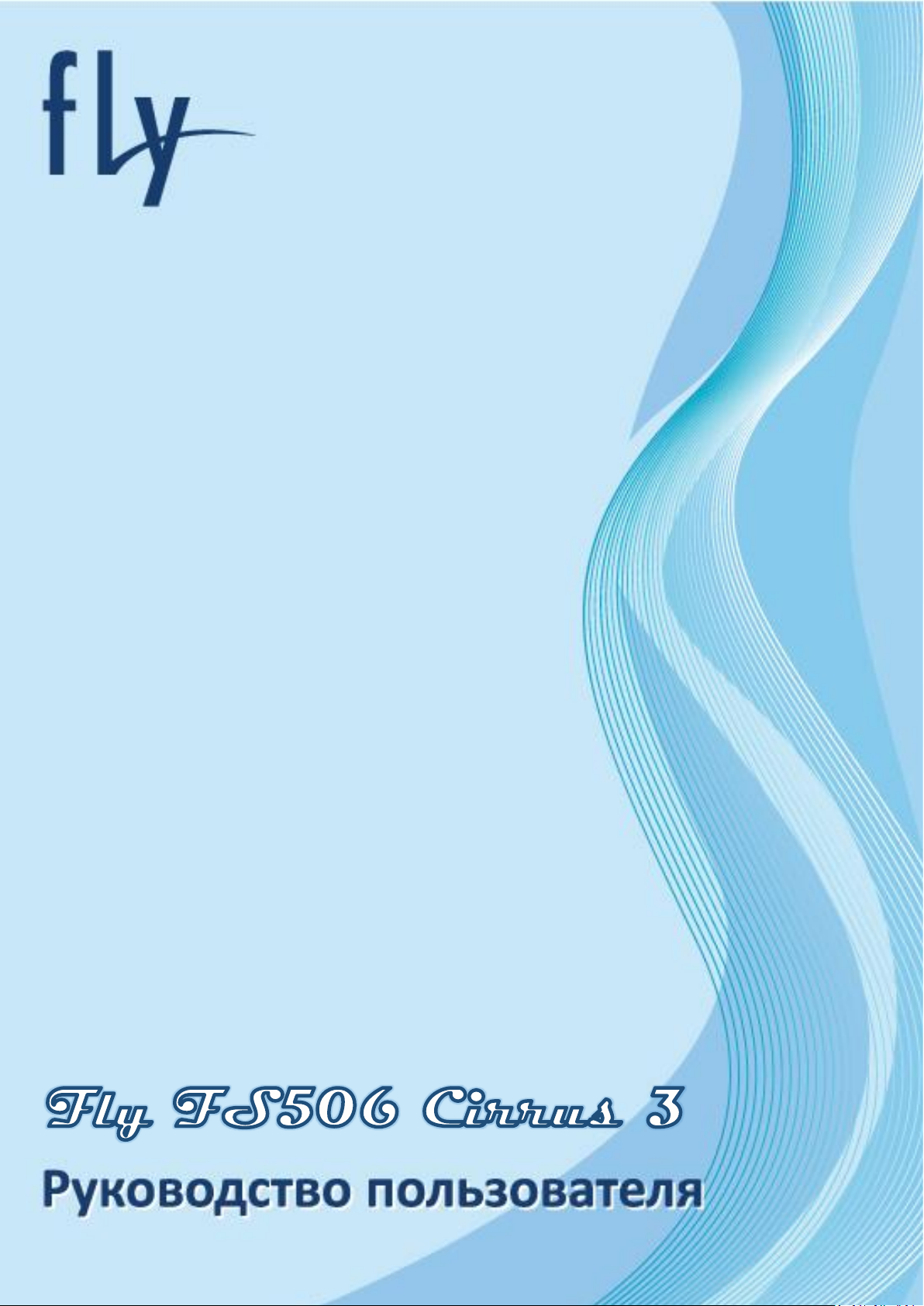
1
Page 2
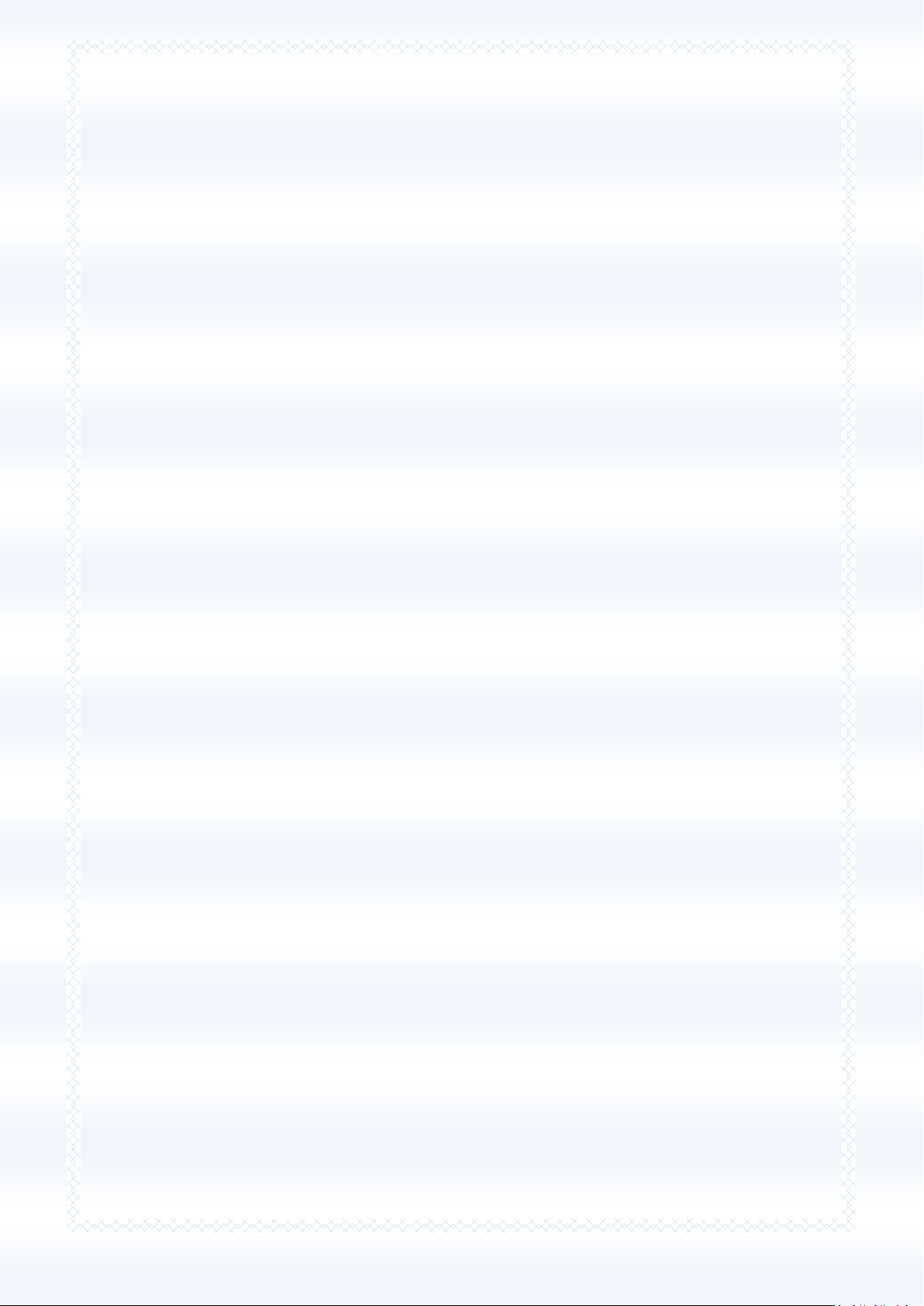
2
Оглавление
Правила эксплуатации батареи ............................................................................................................ 12
Заряд батареи ............................................................................................................................................ 13
Утилизация батареи ................................................................................................................................... 13
Советы по энергосбережению ................................................................................................................. 14
Правила эксплуатации зарядного устройства ................................................................................... 16
Начало работы ........................................................................................................................................ 17
Комплектация ............................................................................................................................................ 17
Внешний вид .............................................................................................................................................. 17
Описание клавиш ....................................................................................................................................... 18
Установка SIM и карты памяти .............................................................................................................. 19
Основная информация ........................................................................................................................... 22
Зарядка устройства и подключение к ПК ................................................................................................ 22
Включение/выключение телефона .......................................................................................................... 24
Настройки Dual SIM .................................................................................................................................... 25
Режим полета ............................................................................................................................................. 25
Жесты пальцем .......................................................................................................................................... 26
Панель уведомлений................................................................................................................................. 28
Установка времени и даты ........................................................................................................................ 28
Меню ........................................................................................................................................................... 29
Аудиопрофили......................................................................................................................................... 30
Выбор профиля .......................................................................................................................................... 30
Добавление профиля ................................................................................................................................ 30
Настройки профиля ................................................................................................................................... 31
Установка мелодии вызова....................................................................................................................... 31
Сброс настроек аудио профилей .............................................................................................................. 32
Регулировка громкости ............................................................................................................................. 32
Главный экран ......................................................................................................................................... 34
Расширенный главный экран ................................................................................................................... 34
Спящий режим и блокировка экрана ...................................................................................................... 34
Создание снимка экрана ........................................................................................................................... 35
Регулировка яркости дисплея................................................................................................................... 35
Установка обоев ......................................................................................................................................... 35
Автоповорот экрана ................................................................................................................................... 36
Размер шрифта ........................................................................................................................................... 36
Page 3
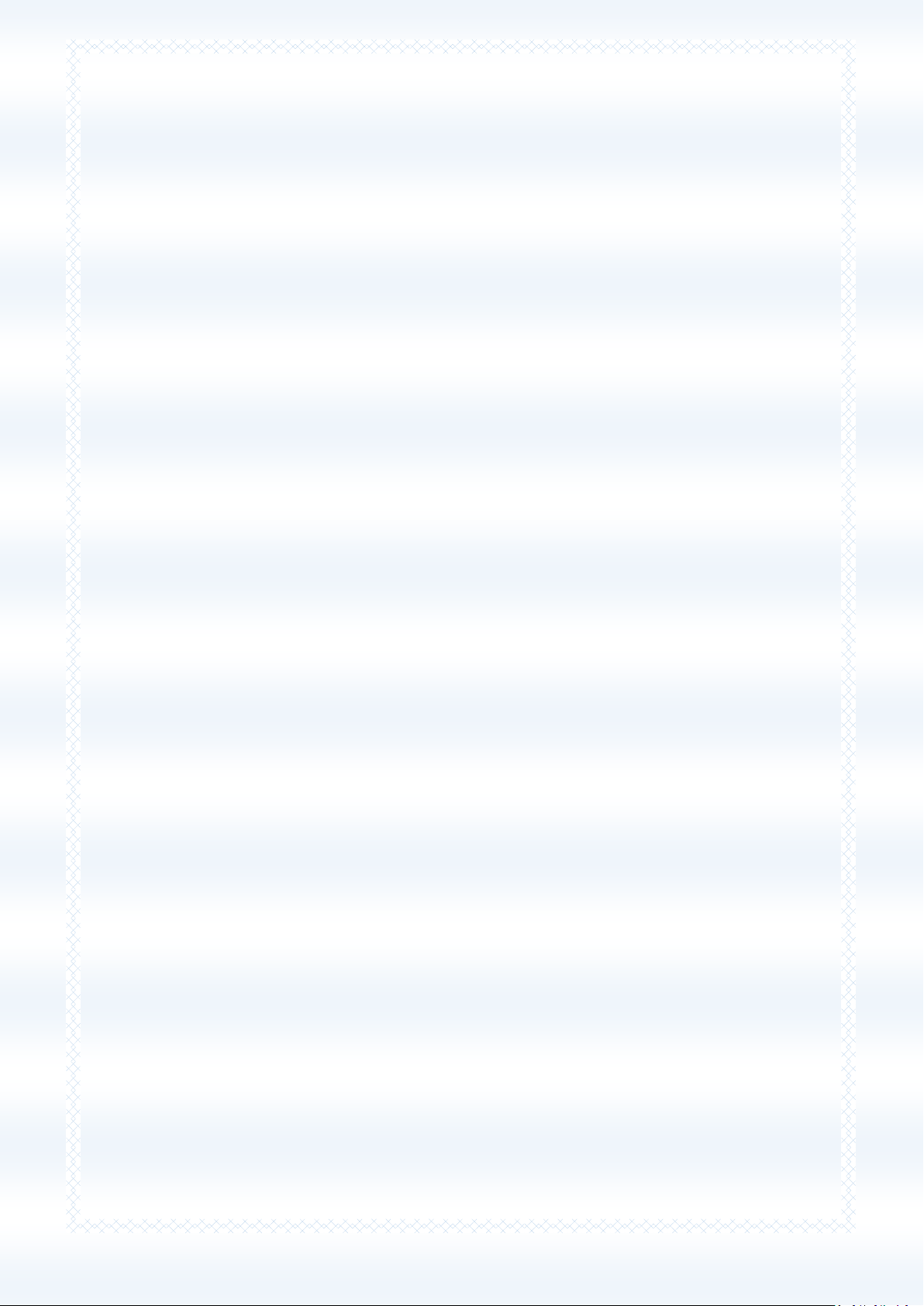
3
Язык и ввод .............................................................................................................................................. 37
Язык меню и язык ввода ........................................................................................................................... 37
Экранная клавиатура ................................................................................................................................. 38
Копирование и вставка .............................................................................................................................. 41
Голосовой ввод .......................................................................................................................................... 42
Работа с приложениями ......................................................................................................................... 43
Меню приложений .................................................................................................................................... 43
Загрузка приложений из Play Маркет ...................................................................................................... 43
Переключение между приложениями .................................................................................................... 44
Обновление приложений ......................................................................................................................... 44
Ограничение работы в фоновом режиме ............................................................................................... 44
Остановка/отключение приложения ....................................................................................................... 45
Добавление приложений на главный экран ........................................................................................... 45
Работа с папками ....................................................................................................................................... 45
Сведения о приложении ........................................................................................................................... 46
Работа с виджетами ................................................................................................................................... 46
Удаление приложений/виджетов ............................................................................................................ 46
Вызовы ..................................................................................................................................................... 48
Набор номера ............................................................................................................................................ 48
Вызов из приложений ............................................................................................................................... 48
Входящий вызов ........................................................................................................................................ 49
Быстрый вызов ........................................................................................................................................... 50
Экстренный вызов ..................................................................................................................................... 51
Конференц-вызов ...................................................................................................................................... 51
Голосовая почта ......................................................................................................................................... 51
Гарнитура во время вызова ...................................................................................................................... 52
Завершение вызова ................................................................................................................................... 52
Опции во время вызова ............................................................................................................................ 52
Журнал вызовов ......................................................................................................................................... 53
Очистка журнала вызовов ......................................................................................................................... 53
Настройки вызовов .................................................................................................................................... 54
Контакты ................................................................................................................................................... 58
Мой профиль .............................................................................................................................................. 58
Добавление нового контакта .................................................................................................................... 58
Добавление контакта из журнала вызовов ............................................................................................. 59
Page 4
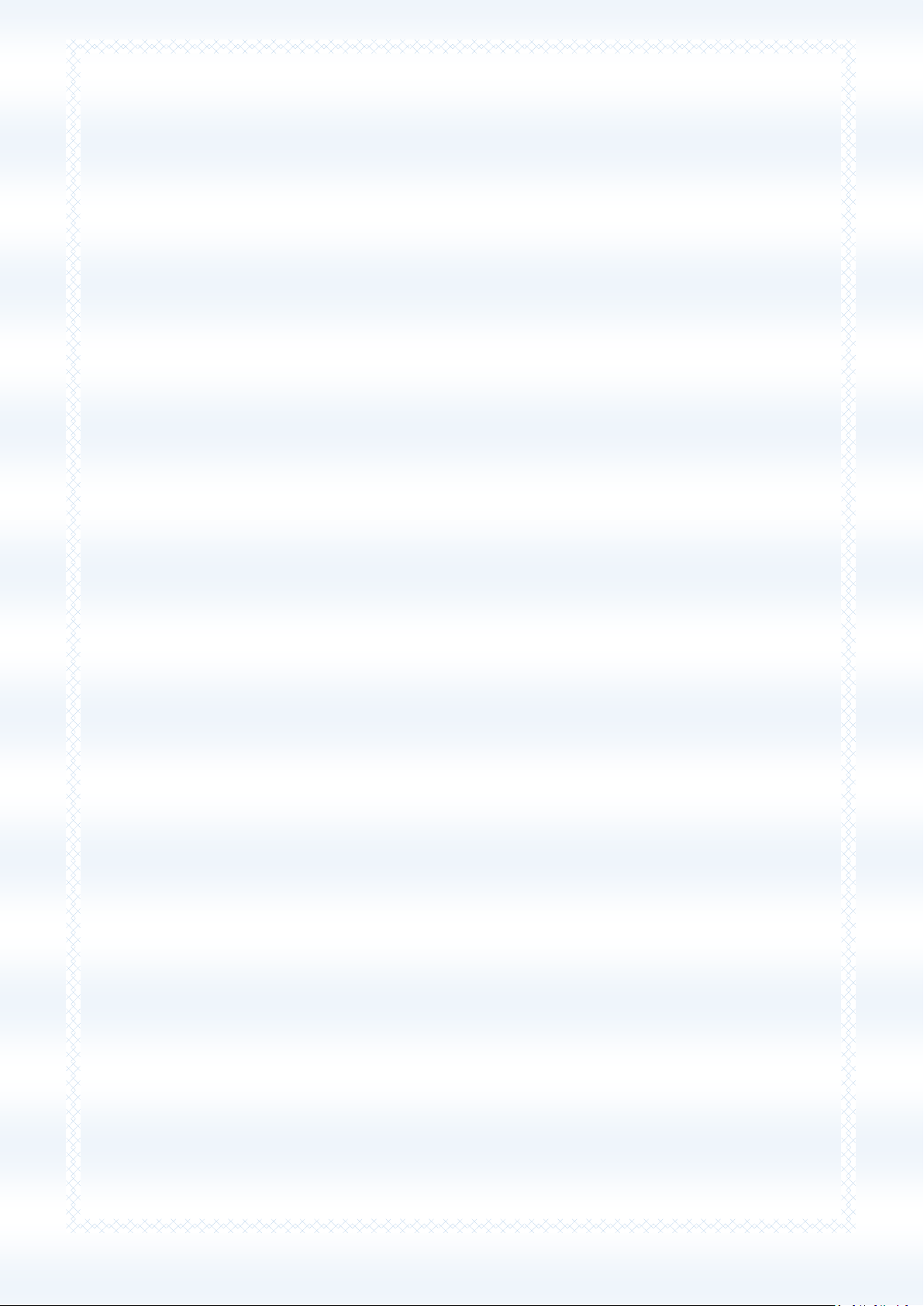
4
Изменение сведений о контакте .............................................................................................................. 59
Установка фото на контакт ........................................................................................................................ 59
Фильтр контактов ....................................................................................................................................... 59
Поиск контактов ......................................................................................................................................... 60
Импорт и экспорт контактов ..................................................................................................................... 60
Отправка vCard ........................................................................................................................................... 61
Удаление контактов ................................................................................................................................... 61
Избранные контакты ................................................................................................................................. 61
Группы контактов ....................................................................................................................................... 61
Сообщения ............................................................................................................................................... 64
Создание сообщения ................................................................................................................................. 64
Электронная почта .................................................................................................................................. 67
Создание и удаление учетной записи E-mail .......................................................................................... 67
Работа с E-mail ............................................................................................................................................ 68
Gmail ............................................................................................................................................................ 69
Камера ....................................................................................................................................................... 70
Режимы съемки ......................................................................................................................................... 70
Параметры фотокамеры ........................................................................................................................... 72
Параметры видеокамеры ......................................................................................................................... 73
Галерея ..................................................................................................................................................... 74
Фильтр изображений ................................................................................................................................ 74
Просмотр слайд-шоу ................................................................................................................................. 74
Установка фото на контакт ........................................................................................................................ 74
Установка фото на обои ............................................................................................................................ 74
Отправка изображений ............................................................................................................................. 74
Удаление изображений ............................................................................................................................ 75
Воспроизведение видео/ Пауза ............................................................................................................... 75
Режим воспроизведения .......................................................................................................................... 75
Фильтр видеозаписей ................................................................................................................................ 75
Обрезка видео ........................................................................................................................................... 76
Отправка видео .......................................................................................................................................... 76
Удаление видео ......................................................................................................................................... 76
FM-радио ................................................................................................................................................... 77
Поиск каналов ............................................................................................................................................ 77
Список каналов .......................................................................................................................................... 78
Page 5
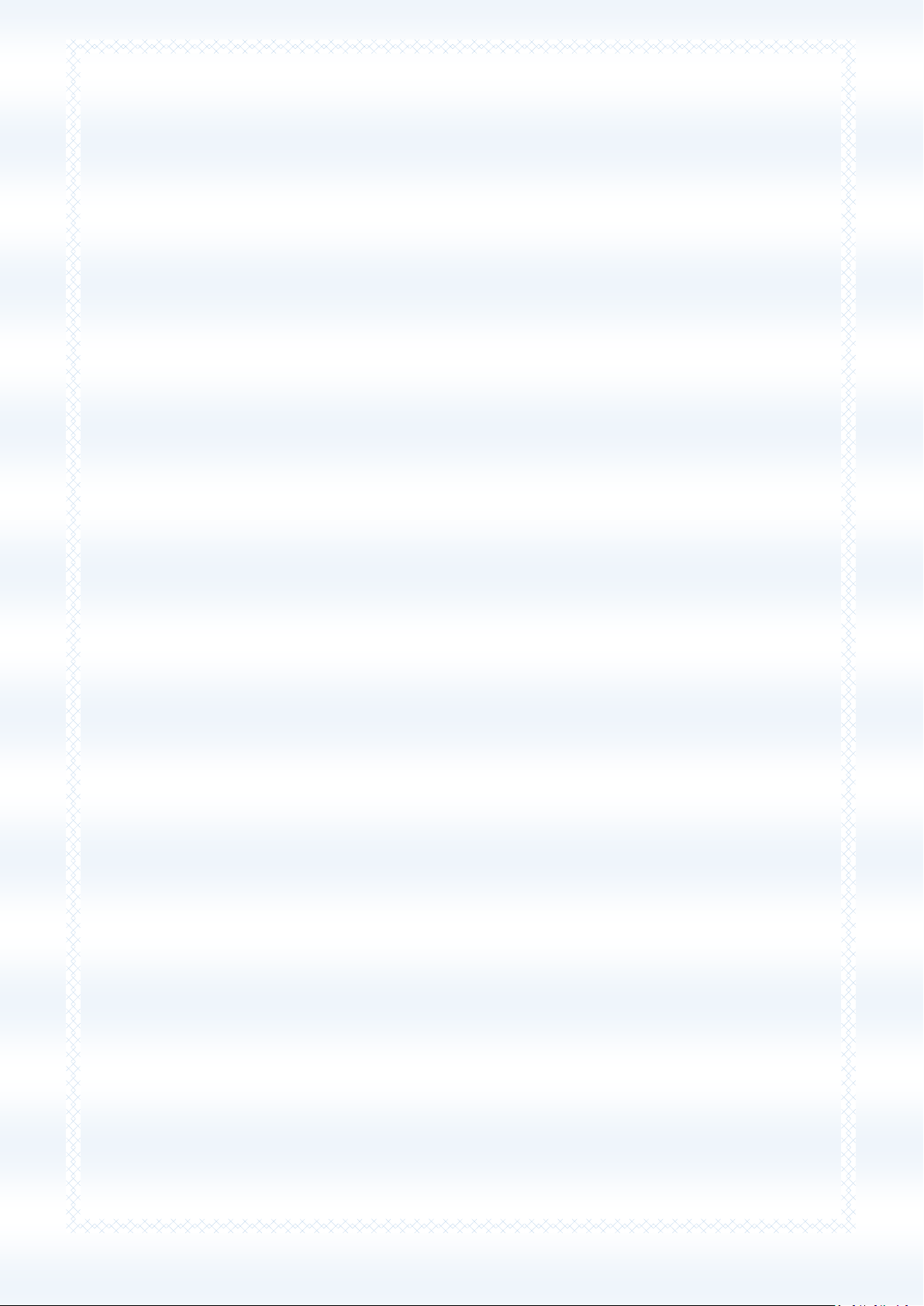
5
Сохранение каналов .................................................................................................................................. 78
Запись FM-трансляции .............................................................................................................................. 78
Воспроизведение через динамик ............................................................................................................ 78
Установка рингтона.................................................................................................................................... 79
Диктофон .................................................................................................................................................. 80
Запись звукового файла ............................................................................................................................ 80
Запись активного вызова .......................................................................................................................... 81
Установка рингтона.................................................................................................................................... 81
Режим и качество записи .......................................................................................................................... 81
Календарь ................................................................................................................................................. 82
Вид календаря............................................................................................................................................ 82
Добавление мероприятия......................................................................................................................... 83
Удаление мероприятия ............................................................................................................................. 83
Калькулятор ............................................................................................................................................. 84
Часы .......................................................................................................................................................... 85
Ночные часы ............................................................................................................................................... 85
Будильник ................................................................................................................................................... 85
Мировое время .......................................................................................................................................... 86
Таймер ........................................................................................................................................................ 87
Секундомер ................................................................................................................................................ 87
Меню SIM................................................................................................................................................... 88
Bluetooth ................................................................................................................................................... 89
Включение Bluetooth ................................................................................................................................. 89
Поиск и подключение устройства ............................................................................................................ 89
Отправка файлов по Bluetooth ................................................................................................................. 90
Получение файлов по Bluetooth ............................................................................................................... 90
Интернет ................................................................................................................................................... 92
Выбор SIM для передачи данных ............................................................................................................. 92
Включение передачи данных ................................................................................................................... 92
Настройки профиля сети ........................................................................................................................... 92
Выбор типа сети ......................................................................................................................................... 93
Интернет-роуминг ..................................................................................................................................... 94
Ограничение передачи данных ................................................................................................................ 94
Wi-Fi ............................................................................................................................................................. 95
Подключение к беспроводной сети ......................................................................................................... 95
Page 6

6
Подключение к точке доступа .................................................................................................................. 95
Подключение по WPS ................................................................................................................................ 96
Добавление точки доступа ....................................................................................................................... 96
Настройки Wi-Fi .......................................................................................................................................... 96
Режим модема .......................................................................................................................................... 98
Портативная точка доступа Wi-Fi .............................................................................................................. 98
USB-модем.................................................................................................................................................. 98
Bluetooth-модем ........................................................................................................................................ 99
GPS. ......................................................................................................................................................... 100
VPN. .......................................................................................................................................................... 101
Память ..................................................................................................................................................... 102
Информация о памяти ............................................................................................................................. 102
Память приложений ................................................................................................................................ 102
Безопасность и коды доступа ............................................................................................................ 103
Блокировка SIM-карты ............................................................................................................................ 103
Коды доступа ............................................................................................................................................ 103
Отображение пароля ............................................................................................................................... 104
Резервное копирование и сброс настроек ....................................................................................... 105
Резервное копирование .......................................................................................................................... 105
Синхронизация с Google .......................................................................................................................... 105
Резервное копирование на Google-аккаунт .......................................................................................... 106
Сброс настроек телефона ........................................................................................................................ 106
Официальная информация ................................................................................................................. 108
Page 7

7
Меры предосторожности
Настоящее руководство пользователя содержит информацию об основных правилах
эксплуатации смартфона Fly FS506 Cirrus 3 и краткое описание его функциональных
возможностей.
При использовании устройства следует соблюдать описанные ниже меры
предосторожности во избежание причинения ущерба здоровью, поражения электрическим
током, возгорания и повреждения устройства.
҉ Ограничение мест использования
Необходимо соблюдать правила пользования мобильными устройствами в
самолетах, лечебных учреждениях, заправках, химических производствах и прочих
местах, где существуют ограничения на пользование мобильной связью, связанные с
созданием помех для чувствительного к ним оборудования или наличием горючих
материалов.
Не рекомендуется располагать смартфон рядом с чувствительными к
электромагнитному излучению электронными медицинскими и прочими приборами, такими,
как электронные слуховые аппараты, кардиостимуляторы, а также детекторы дыма и т.п. В
случае возникновения сбоев в работе приборов необходимо проконсультироваться с их
изготовителями.
Необходимо соблюдать правила и рекомендации пользования телефонами на
заправках, химических производствах и прочих местах, где возможно наличие горючих
материалов.
҉ Режим полета
Пожалуйста, активируйте данную функцию перед полетом длительным нажатием
клавиши включения/выключения телефона либо отключите питание аппарата,
чтобы защитить навигационную систему самолета. В соответствии с требованиями
безопасности полетов, использование мобильного телефона запрещено во время взлета,
посадки, набора высоты, снижения и руления самолета. Использовать сервисы «Wi-Fi на
борту», а также другие услуги, предоставляемые авиакомпаниями, возможно только с
разрешения экипажа воздушного судна.
Page 8
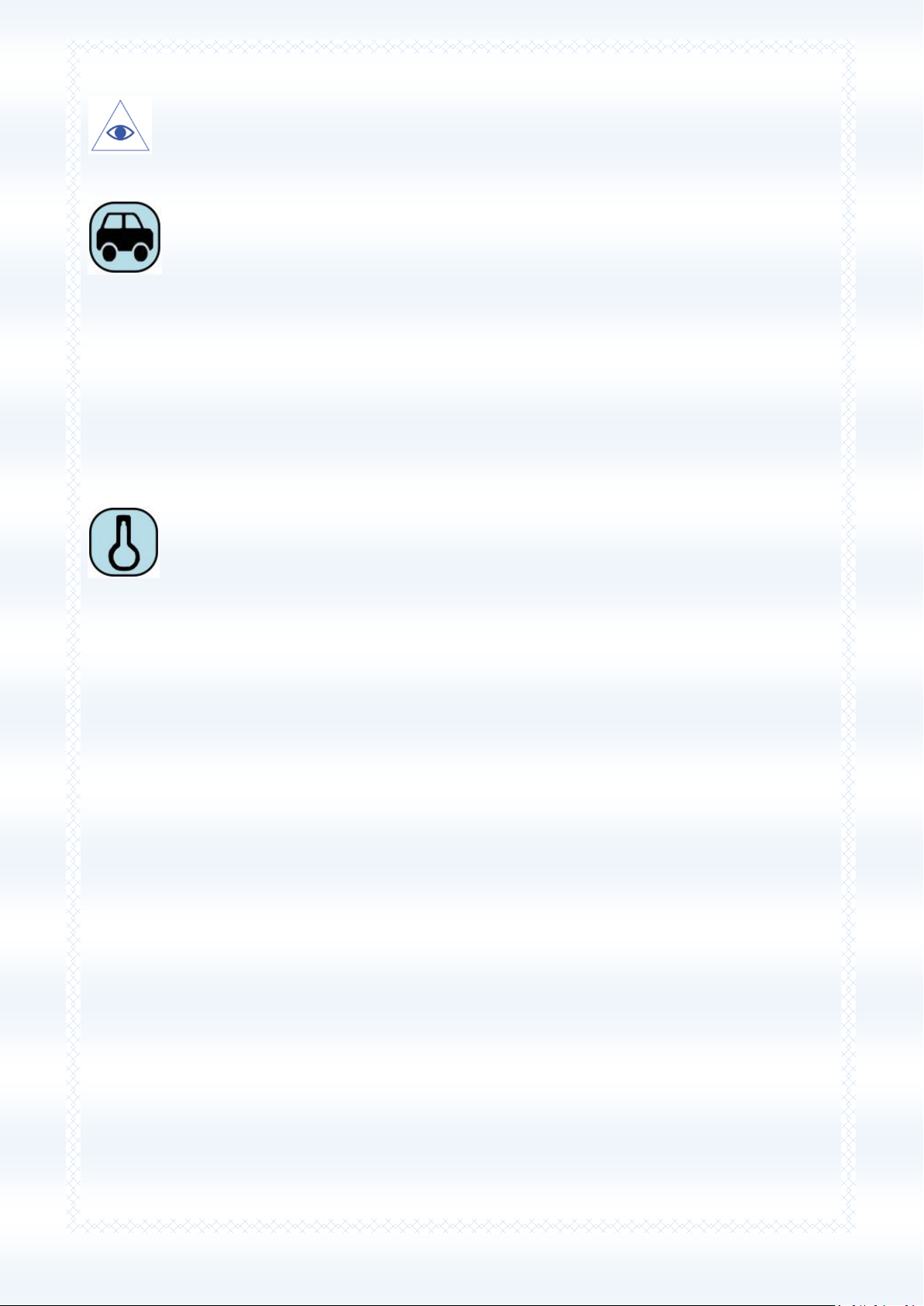
8
Подробная информация о включении режима полет приведена на страницах 25-26
данного руководства.
҉ Безопасность дорожного движения
Необходимо обеспечивать безопасность дорожного движения и следовать
правилам пользования мобильной связью за рулем. Не пользуйтесь устройством
во время вождения. Используйте функцию «Hands-Free» или остановите машину на время
разговора. Убедитесь, что установленное в автомобиле устройство надежно закреплено. Не
помещайте смартфон и его аксессуары в зону раскрытия подушки безопасности или рядом с
ней.
За дополнительной информацией обращайтесь к изготовителю автомобиля.
҉ Избегайте перепадов температур и мест с повышенной влажностью
Во избежание выхода смартфона из строя или его воспламенения, не
рекомендуется подвергать устройство воздействию влажности, давления и
высоких температур.
Телефон, аккумулятор и зарядное устройство – водопроницаемые предметы. Не
пользуйтесь устройством в дождь и в помещениях с повышенной влажностью (например,
ванных комнатах).
Влажность и жидкость любого типа могут повредить компоненты устройства.
Избегайте контактов телефона с водой. Если же это произошло, вам следует немедленно
извлечь батарею из телефона. Попадание влаги влечет за собой прекращение действия
гарантии производителя.
Запрещается помещать смартфон и его аксессуары в микроволновые печи. Это может
привести к непредвиденным последствиям: от выхода из строя оборудования до пожара.
Не используйте смартфон в среде со слишком низкой или слишком высокой
температурой, никогда не оставляйте устройство под прямыми солнечными лучами. Высокая
температура может привести к сокращению срока службы устройства, повредить аккумулятор
и вызвать деформацию или оплавление пластмассовых деталей. Не храните устройство при
низкой температуре. При повышении температуры устройства до нормальной возможна
конденсация влаги внутри корпуса, что может привести к повреждению электронных плат.
Наиболее приемлемая температура 0 °C 40 °C. Телефон следует использовать на высоте не
более 2,000 м.
Page 9
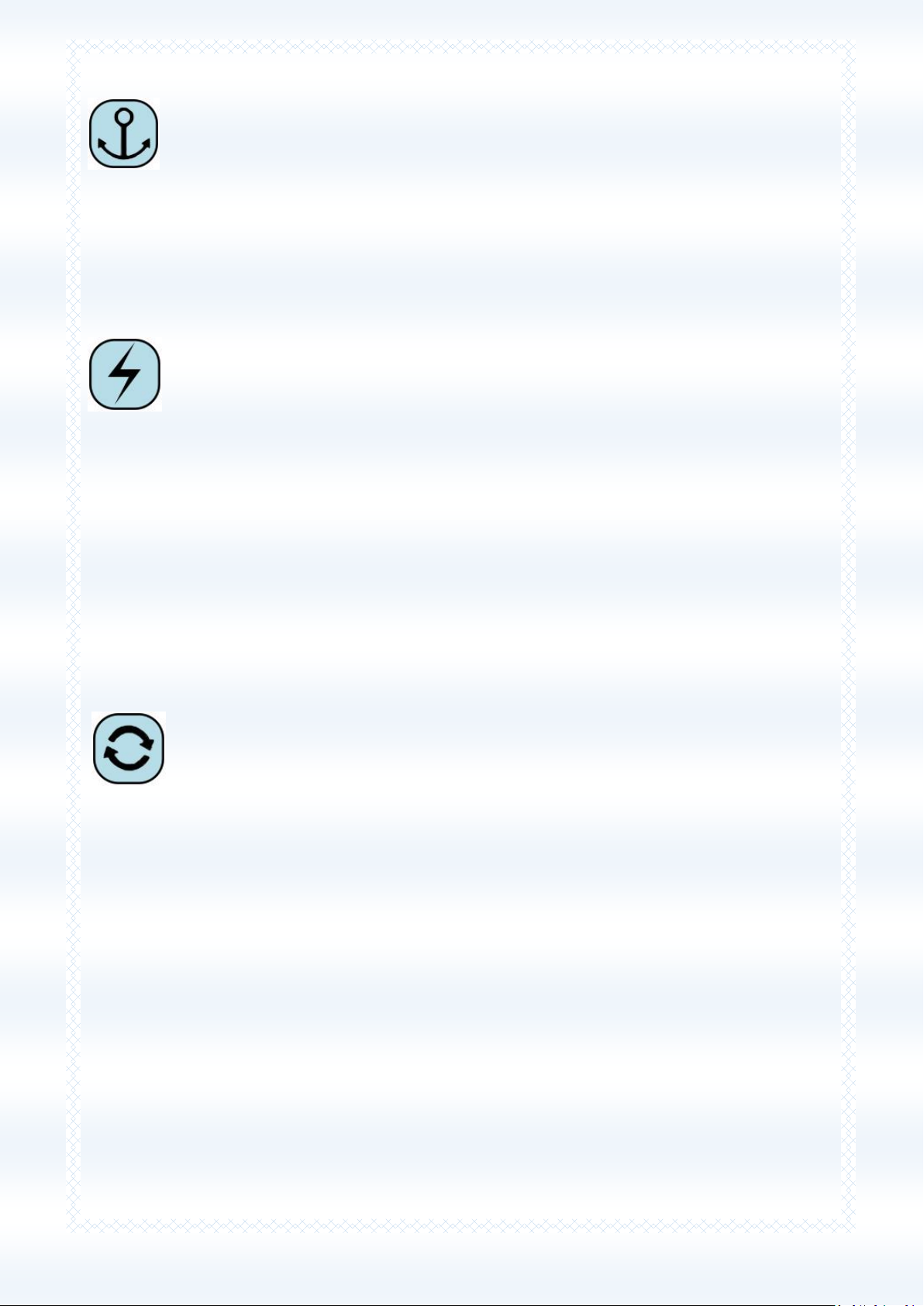
9
҉ Заземление
Обеспечьте заземление компьютера, прежде чем подключать к нему устройство.
Подключение телефона к оборудованию, не заземленному надлежащим образом,
может привести к поражению электрическим током. Шнур питания компьютера имеет
заземляющий проводник и заземляющую вилку. Вставьте вилку в смонтированную и
заземленную сетевую розетку.
҉ Избегайте механических воздействий
Не подвергайте устройство излишнему физическому воздействию. Не давите на
экран, не используйте острые предметы для нажатия клавиш сенсорного экрана.
Вынимайте телефон из кармана брюк перед тем, как присесть. На экран/корпус, треснувший
из-за неправильного обращения, гарантия не распространяется.
Не красьте телефон. Краска может засорить движущиеся узлы и нарушить их работу.
Запрещается разбирать смартфон и его элементы. Это может привести к выходу его из
строя.
Держите телефон в недоступном для детей месте. Не кидайте устройство, поскольку
подобное обращение может привести к выходу его из строя.
҉ Соблюдайте правила эксплуатации
Если смартфон не используется в течение длительного периода времени, храните
его в безопасном месте, отключенным от сети.
Не производите включения/выключения телефона, если аппарат расположен близко к
вашему уху.
Разговор в течение длительного периода времени может снизить качество связи за
счет излучения тепла во время использования. Нагревание устройства не свидетельствует о
неполадках.
Для предотвращения повреждения и выхода из строя смартфона и его аксессуаров
(аккумулятора, зарядного устройства) необходимо использовать только оригинальные
аксессуары. Использование неоригинального аккумулятора или зарядного устройства может
привести к воспламенению устройства.
Не вставляйте зарядное устройство в смартфон, если в нем нет батареи. Перед тем как
извлечь батарею, убедитесь, что телефон выключен; в противном случае вы можете потерять
данные, сохраненные в телефоне.
Page 10

10
Во время зарядки телефон следует поместить в хорошо проветриваемое помещение,
подальше от легковоспламеняющихся и взрывоопасных объектов.
Грязь и пыль в розетке могут помешать нормальному процессу зарядки ввиду плохого
контакта или потери соединения. Не забывайте протирать устройство от пыли.
Для чистки телефона, аккумулятора и зарядного устройства используйте мягкую, сухую
ткань.
Не используйте для чистки устройства спиртосодержащие жидкости.
Необходимый ремонт и замена внутренних составляющих проводятся специалистами
по техническому обслуживанию в авторизированных сервисных центрах.
҉ Ознакомьтесь с местным законодательством
Устройство оснащено опциями аудио и видео записи, которые следует
использовать в соответствии с законодательством. В некоторых странах запись
телефонных разговоров преследуется по закону. При использовании функции записи
соблюдайте соответствующие требования закона и правила, действующие в стране.
При загрузке приложений внимательно читайте информацию по правам доступа.
Некоторые приложения запрашивают доступ к вашим личным сведениям и передаче данных,
что влечет за собой дополнительные расходы.
҉ Экстренная помощь
Используйте устройство для вызова службы экстренной помощи. В случае пожара,
дорожно-транспортного происшествия или ситуации, угрожающей вашему
здоровью или жизни других людей, наберите номер местной службы экстренной помощи
(стандарт системы GSM – номер 112).
҉ Создавайте резервные копии
Данные, сохраненные в памяти смартфона, могут быть удалены из-за
неосторожного обращения, ремонта или обновления программного обеспечения.
Пожалуйста, создавайте резервную копию важных телефонных номеров. Рингтоны,
текстовые сообщения, голосовые сообщения, фотографии и видео также могут быть удалены
при сбросе настроек или обновлении. Производитель не несет ответственности за ущерб,
причиненный из-за потери данных. Перед утилизацией устройства создайте резервную копию
Page 11
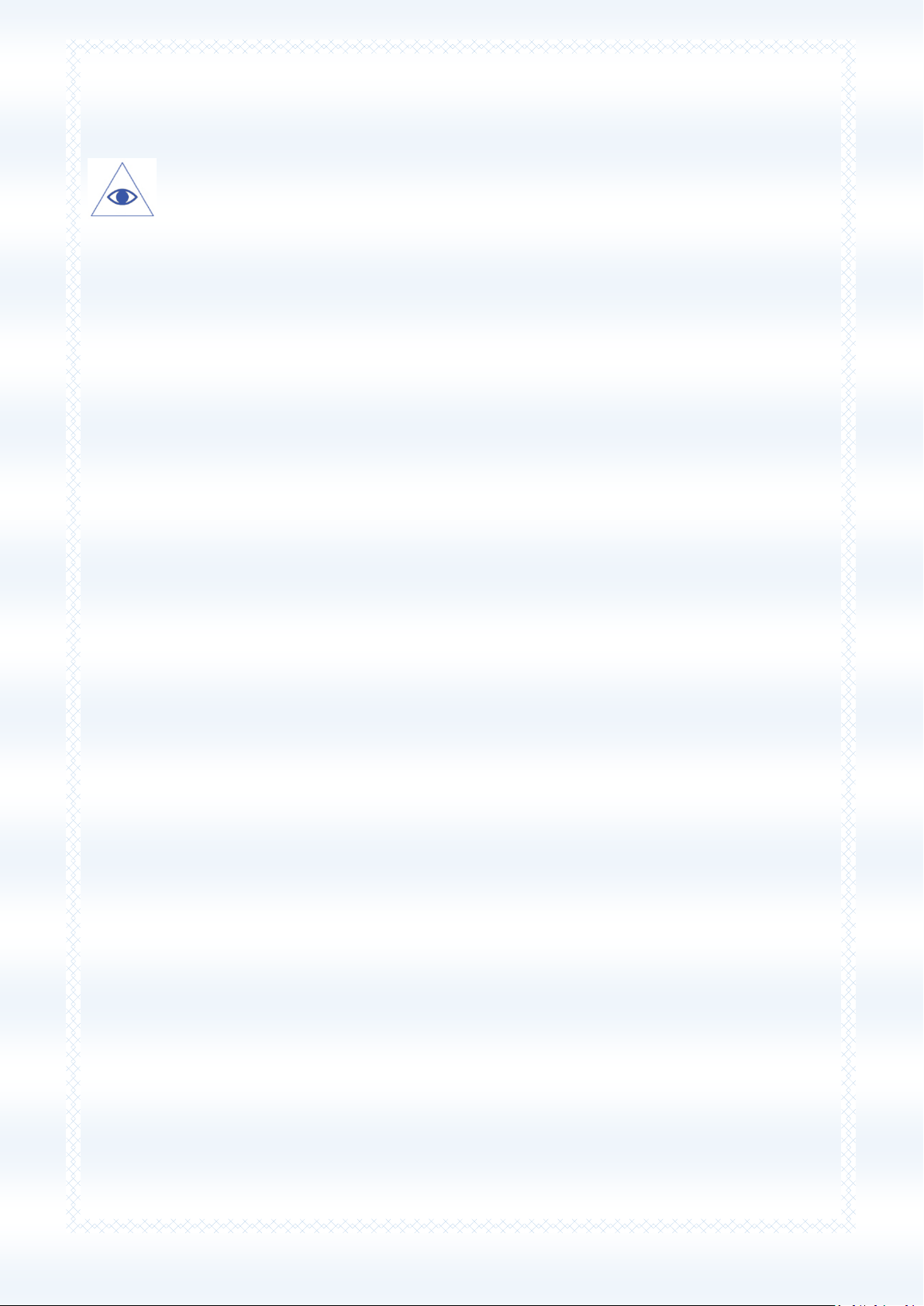
11
данных и выполните сброс настроек во избежание попадания вашей личной информации к
третьим лицам.
Подробная информация о резервном копировании и сбросе настроек приведена
на страницах 110-112 данного руководства.
Page 12
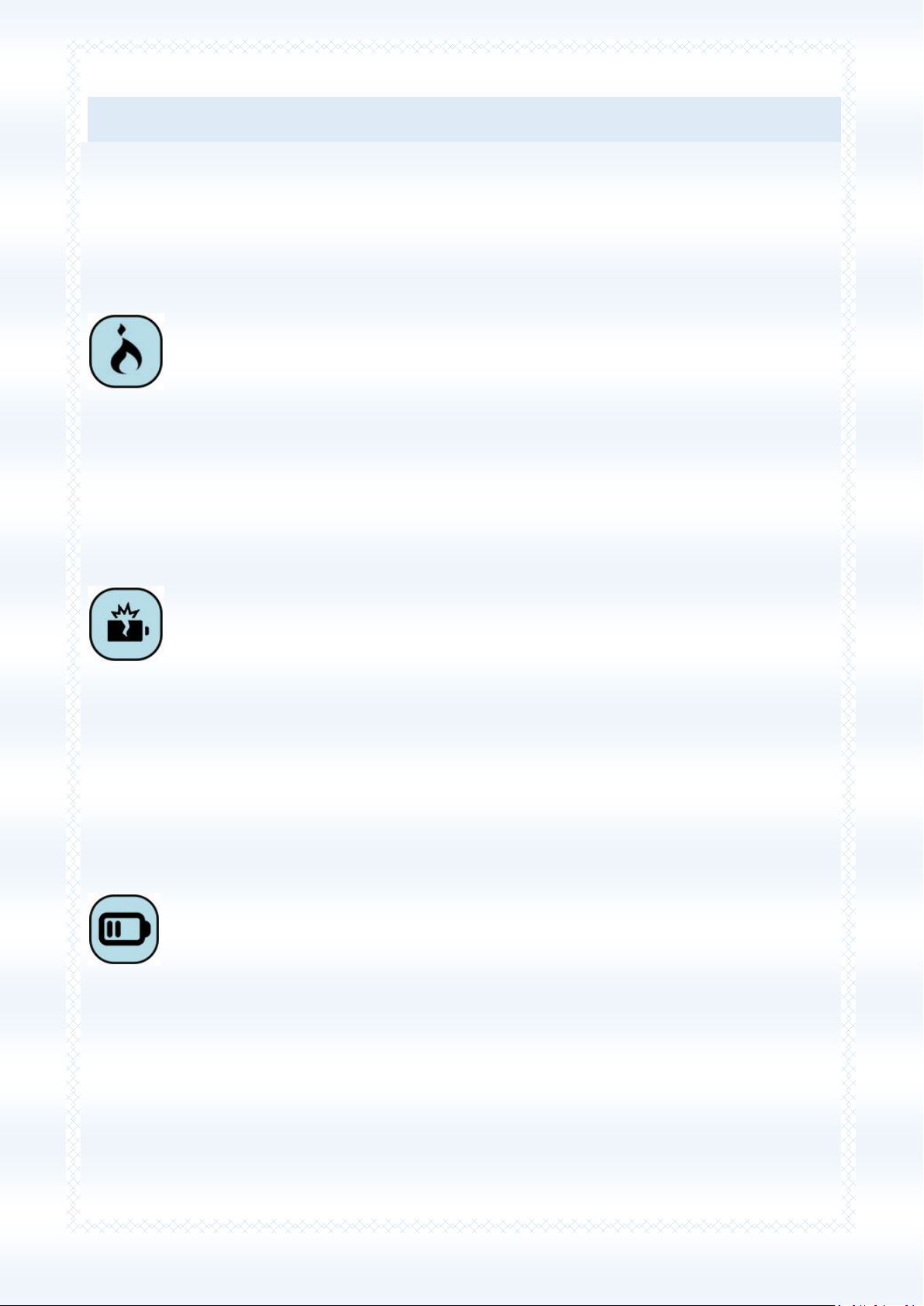
12
Правила эксплуатации батареи
Пожалуйста, используйте аккумулятор должным образом. Применение аккумулятора
не по назначению создает угрозу возгорания, взрыва, а также возникновения других
чрезвычайных ситуаций.
Не кидайте батарею в огонь. Запрещается разбирать, открывать, сгибать,
прокалывать, подвергать аккумулятор механическому воздействию и погружать в
жидкость. Аккумуляторы могут взрываться при повреждении.
В случае утечки электролита из аккумулятора, немедленно промойте пораженный
участок чистой водой и обратитесь за помощью к врачу.
При странном запахе, исходящем от батареи, немедленно поместите ее в безопасное
место, подальше от открытого огня.
Не разбирайте и не допускайте короткого замыкания батареи. При контакте
терминалов может произойти повреждение батареи ввиду выделяемого тепла.
Следите за чистотой металлических контактов аккумулятора.
Не оставляйте и не храните батарею в автомобиле в жаркую погоду, под солнечными
лучами. Это может привести к перегреванию аккумулятора, что, в свою очередь, сокращает
срок действия батареи.
Использование поврежденной батареи может привести к серьезным травмам.
Не глотать!
Не оставляйте полностью заряженный аккумулятор подключенным к зарядному
устройству. Это может сократить срок его службы. В случае неиспользования
аккумулятор разряжается.
Общий рабочий температурный режим: -10 °С ─ +55 °С.
Длительность работы батареи зависит от условий использования и окружающей
среды.
Если вам кажется, что аккумулятор или зарядное устройство неисправны, обратитесь в
сервисный центр для диагностики.
Page 13
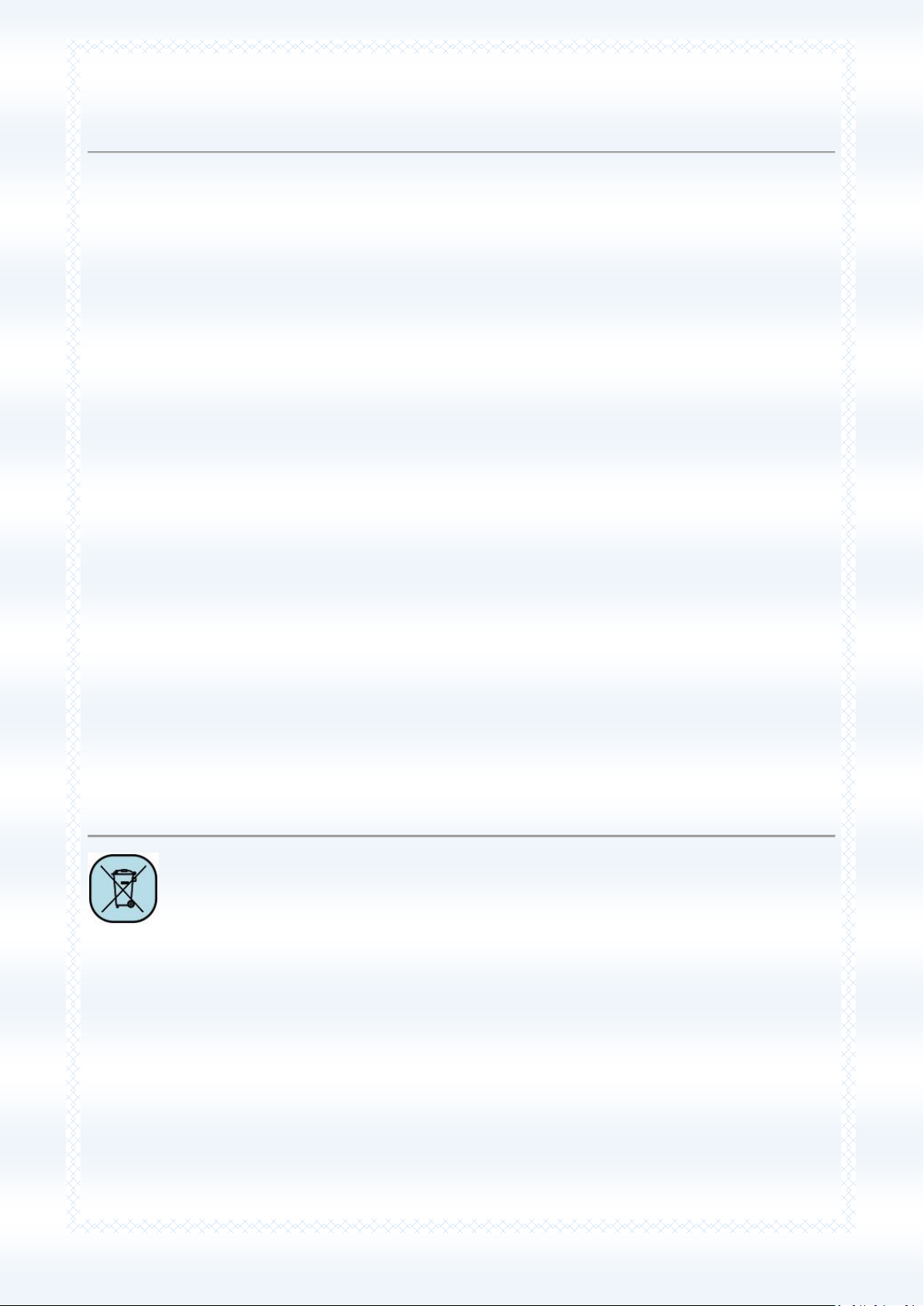
13
Заряд батареи
Индикатор на экране телефона укажет вам на необходимость заряда батареи. При
очень низком уровне заряда смартфон выключается автоматически.
Заряжайте аккумулятор после длительного неиспользования для продления его срока
службы.
Если аккумулятор полностью разряжен, то до появления на дисплее индикатора
уровня заряда может пройти несколько минут. Не спешите переподключать зарядное
устройство.
Для лучших показателей в первый раз заряжайте аккумуляторную батарею не менее
12 часов. Это увеличит жизненный цикл батареи.
Не производите зарядку более 24 часов подряд, перегрев может привести к
повреждению батареи.
Разряд батареи происходит наиболее активно в режиме вызова, при включенной
подсветке и играх.
Длительное нахождение в режиме активного вызова сокращает заряд аккумулятора.
Также разрядка происходит быстрее, если телефон находится вне зоны действия сети.
Продолжительность работы батареи зависит от уровня заряда, температуры,
уверенности приема сигнала и подсветки.
Утилизация батареи
Аккумуляторы содержат токсичные тяжелые металлы, такие как ртуть, кадмий и
свинец. Неправильно утилизированные батареи приведут к загрязнению
окружающей среды тяжелыми металлами. Если батареи утилизируются вместе с
бытовыми отходами, по истечении времени произойдет выщелачивание тяжелых металлов в
почву, грунтовые воды и поверхностные воды. Использованные батареи необходимо
подвергать утилизации в надлежащем порядке.
Не сжигайте аккумулятор! Тяжелые металлы проникнут в воздух и будут накапливаться
в дыме и золе.
Утилизируйте батареи отдельно от бытовых отходов. Для защиты природных ресурсов
отделяйте аккумуляторы от остального мусора и сдавайте их на переработку.
Page 14
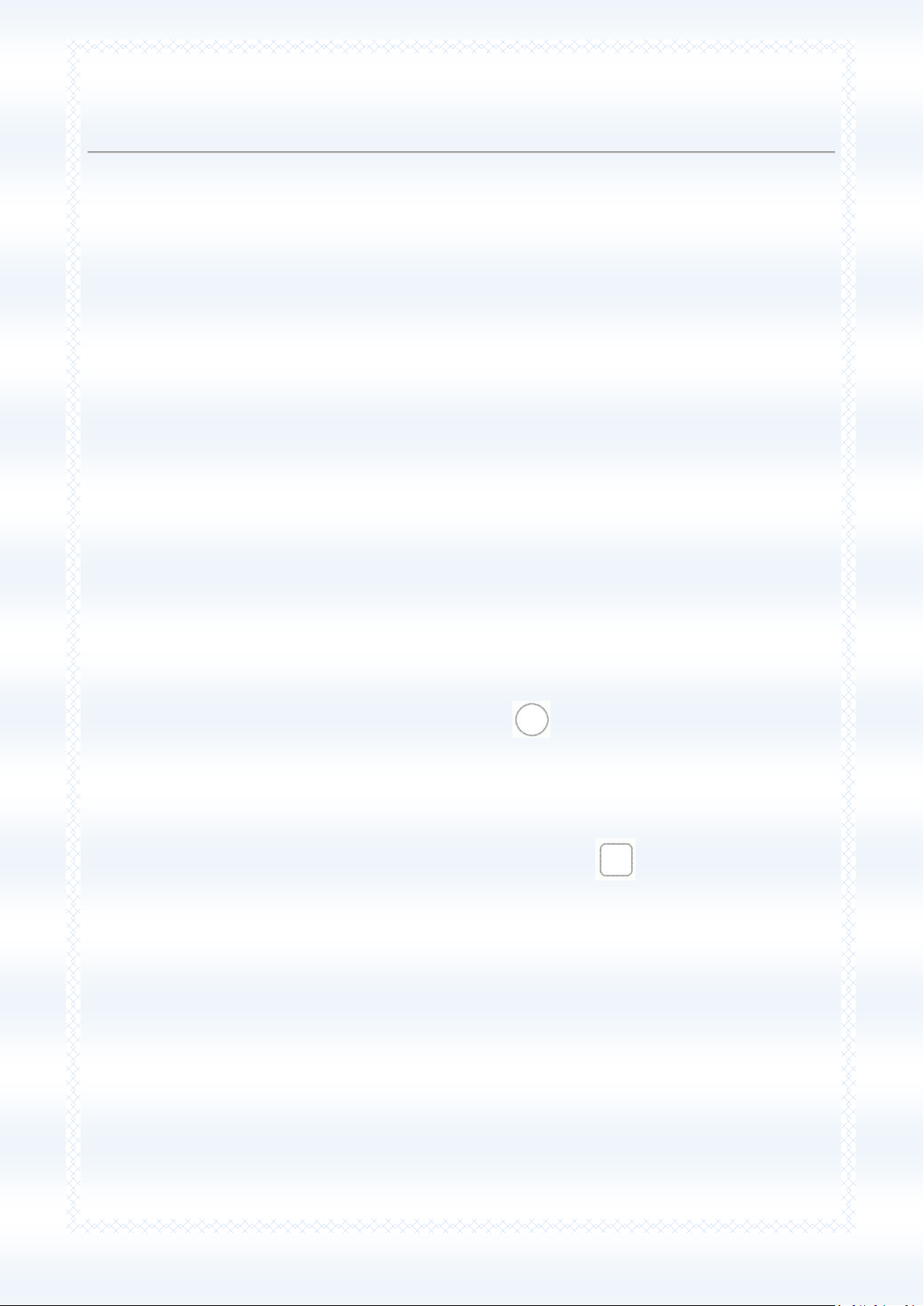
14
Советы по энергосбережению
҉ Яркость экрана
Ваш смартфон оборудован датчиком освещенности, который используется для
автоматической регулировки яркости дисплея. Для увеличения срока службы батареи вам
необходимо выставлять минимальную яркость экрана вручную. Автоматическая настройка
постоянно изменяет яркость, что приводит к росту потребления энергии.
҉ Беспроводные сети и передача данных
Функции Wi-Fi и 3G, часто используемые в процессе работы со смартфоном,
потребляют значительную часть заряда батареи. Вы можете увеличить время работы
аккумулятора, выключив те функции, которые вам не нужны на текущий момент
работы. Отключение передачи данных может также сократить расходы на интернет трафик.
Однако если подключение для передачи данных отключено, вы не сможете получать
автоматические обновления электронной почты, учетных записей социальных сетей и другую
синхронизируемую информацию.
҉ Фоновые задачи
По умолчанию при нажатии клавиши Домой , если не выходить из
приложения, оно просто начинает работать в фоновом режиме. Это помогает реализовать
функцию многозадачности и ускорить работу с программами. Приложения, работающие в
фоновом режиме, потребляют аппаратные ресурсы. Для перехода в диспетчер задач и выхода
из приложений нажмите и удерживайте клавишу Меню . Проведите пальцем
влево или вправо для закрытия приложения.
Page 15
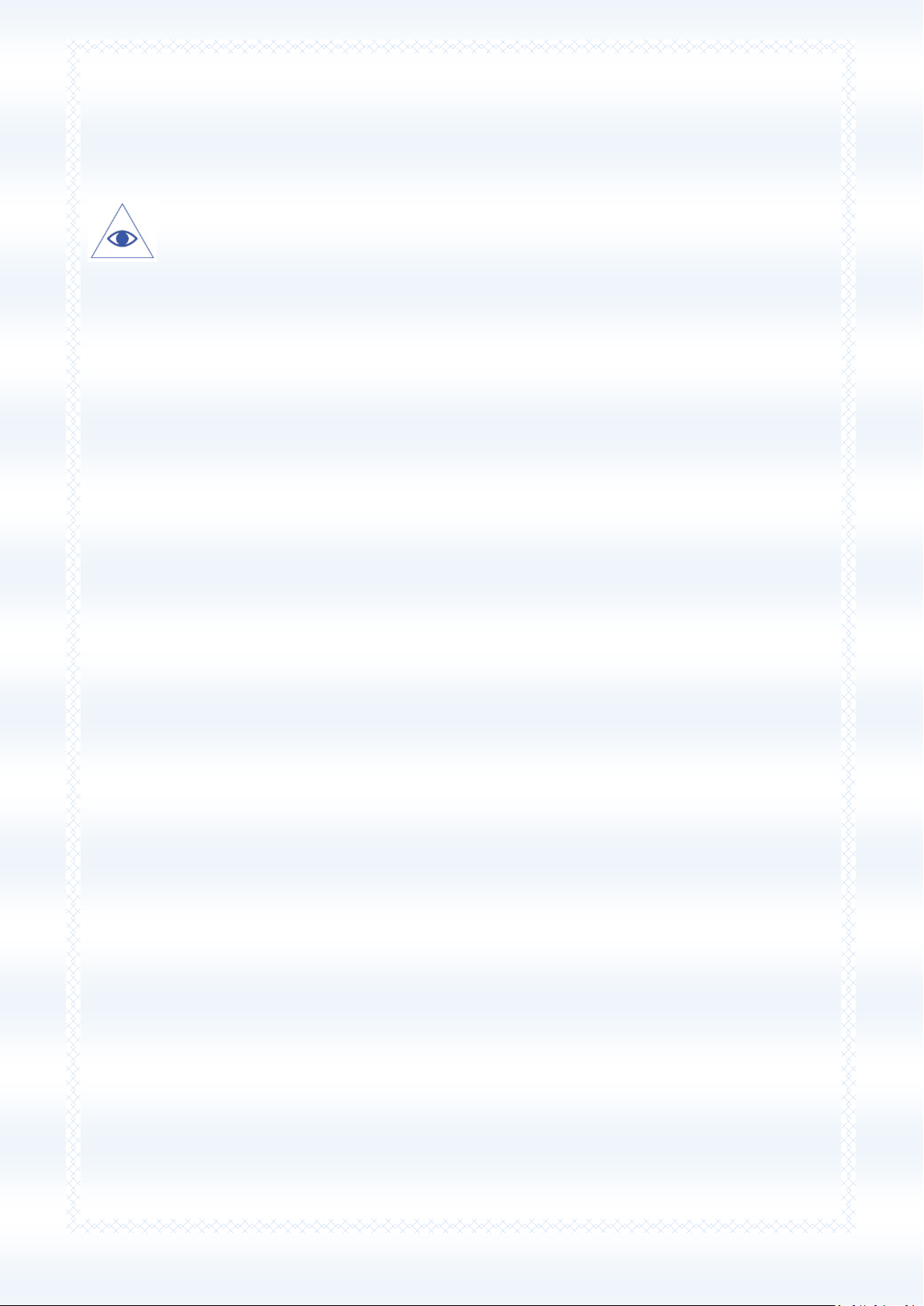
15
҉ Спящий режим
Быстрый переход в спящий режим и отключение подсветки дисплея позволяет
значительно экономить заряд аккумуляторной батареи.
Подробная информация о спящем режиме и блокировке экрана приведена на
страницах 34-35 данного руководства.
Page 16
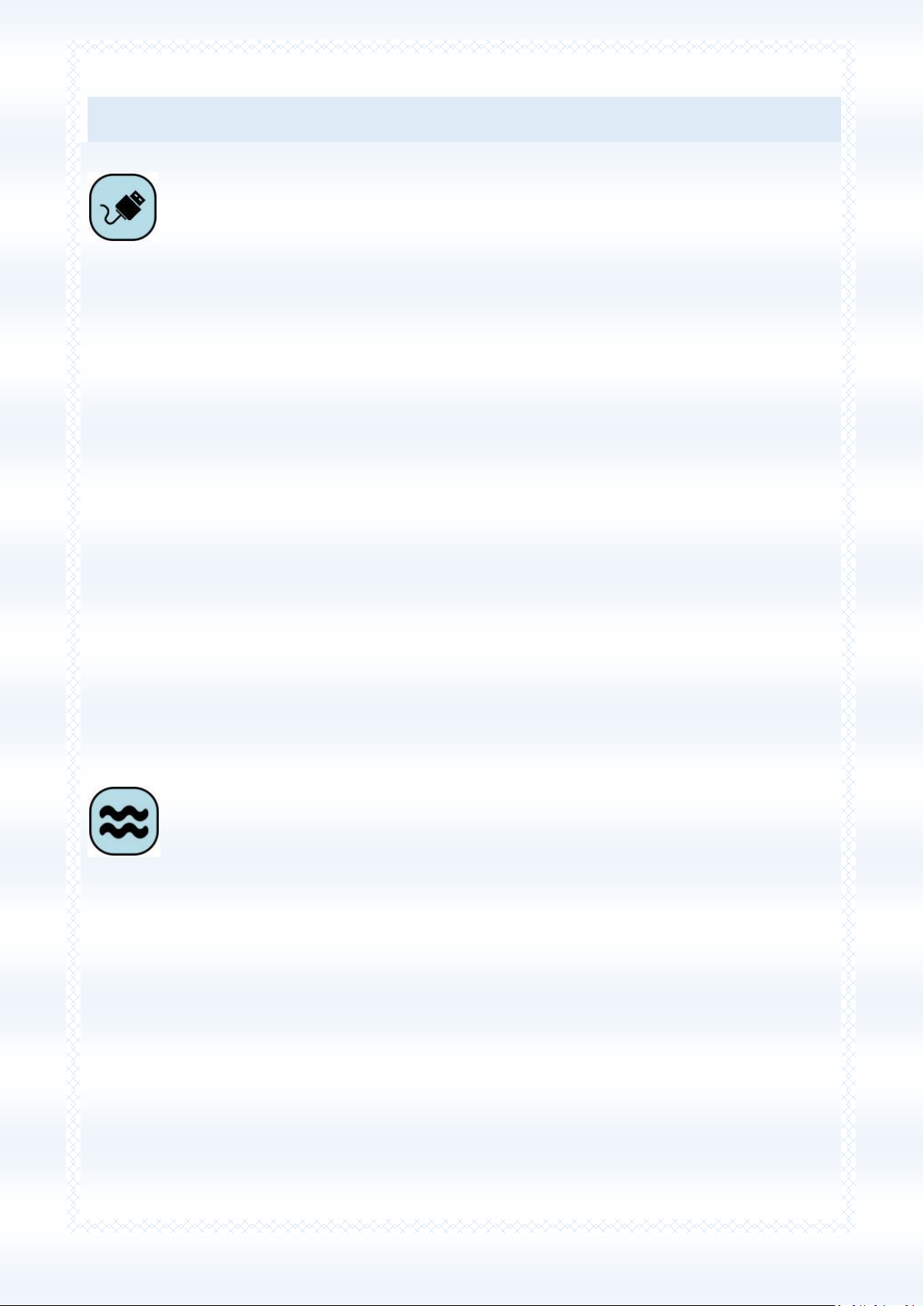
16
Правила эксплуатации зарядного устройства
Используйте оригинальное зарядное устройство, которое поставляется в комплекте
с телефоном. До начала зарядки убедитесь в правильном положении батареи. Не
извлекайте батарею из смартфона.
Придерживайтесь использования указанных значений переменного тока. Неверное
напряжение может привести к возгоранию, повреждению телефона и зарядного устройства.
Не подпускайте детей к заряжающемуся устройству.
Не накрывайте смартфон во время зарядки. Это может привести к перегреву
устройства и его воспламенению.
Не замыкайте зарядное устройство. Короткое замыкание приводит к электрическому
шоку, появлению дыма и повреждению зарядного устройства.
Не используйте зарядное устройство при видимых повреждениях кабеля во избежание
пожара или электрического шока.
Грязь и пыль в розетке могут помешать нормальному процессу зарядки. Не забывайте
протирать зарядное устройство от пыли.
Не разбирайте и не изменяйте зарядное устройство.
Не помещайте тяжелые предметы на кабель зарядного устройства. При отключении от
розетки потяните за блок зарядного устройства. Не тяните кабель!
Не оставляйте зарядное устройство рядом с водой.
При попадании воды или другой жидкости на зарядное устройство немедленно
отключите его из розетки. Не прикасайтесь к зарядному устройству, кабелю и розетке
мокрыми руками во избежание электрического шока.
Не заряжайте смартфон в помещениях повышенной влажности, таких как ванная
комната.
Отключайте зарядное устройство из розетки перед уборкой.
Page 17
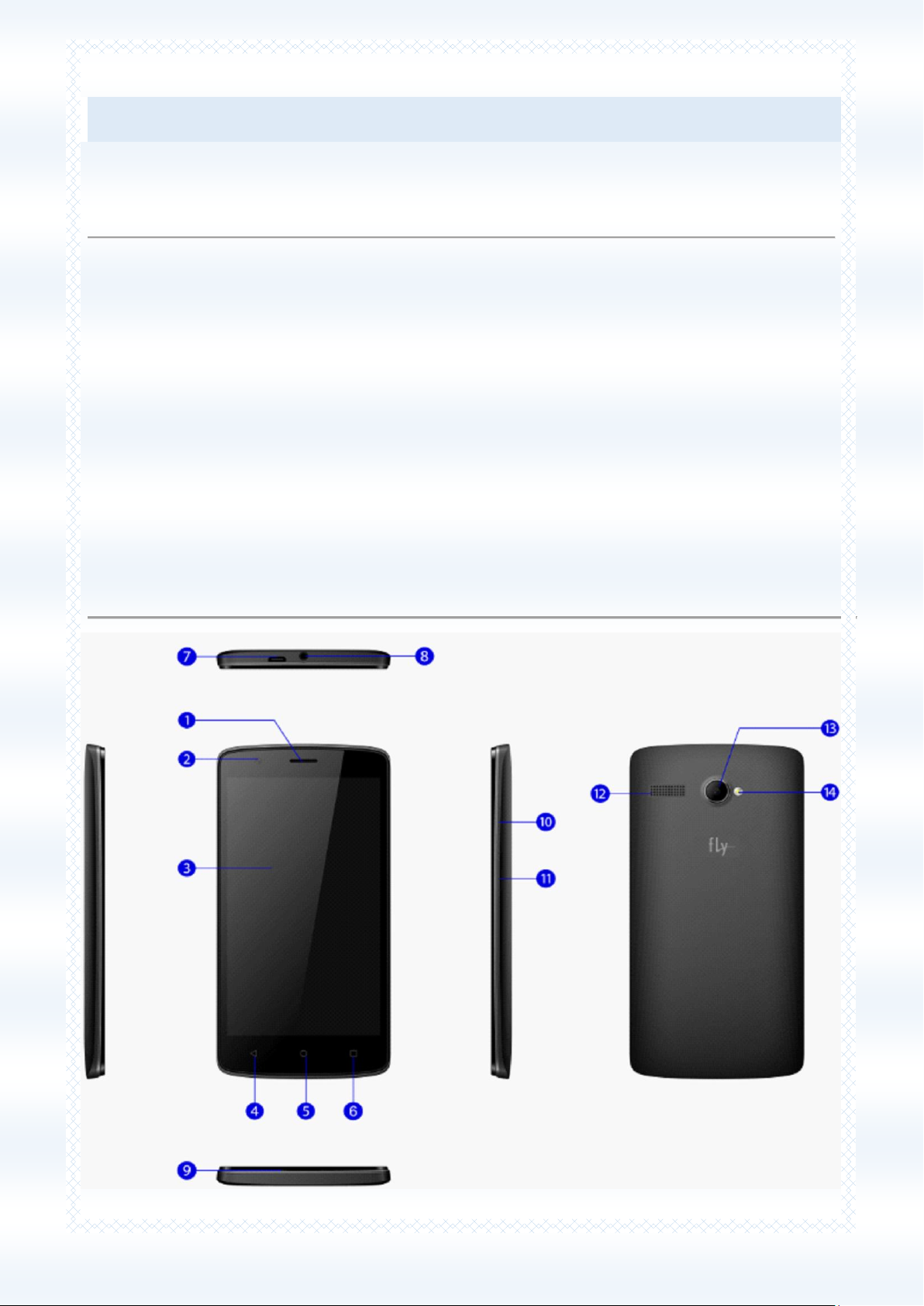
17
Начало работы
Комплектация
Спасибо за ваш выбор и приобретение смартфона Fly FS506 Cirrus 3. Пожалуйста,
проверьте, все ли комплектующие на месте:
1. Смартфон
2. Аккумуляторная батарея
3. Зарядное устройство
4. USB-кабель
5. Гарнитура
6. Руководство пользователя
7. Гарантийный талон
Примечание: комплектация может быть изменена без дополнительного уведомления.
Внешний вид
Page 18
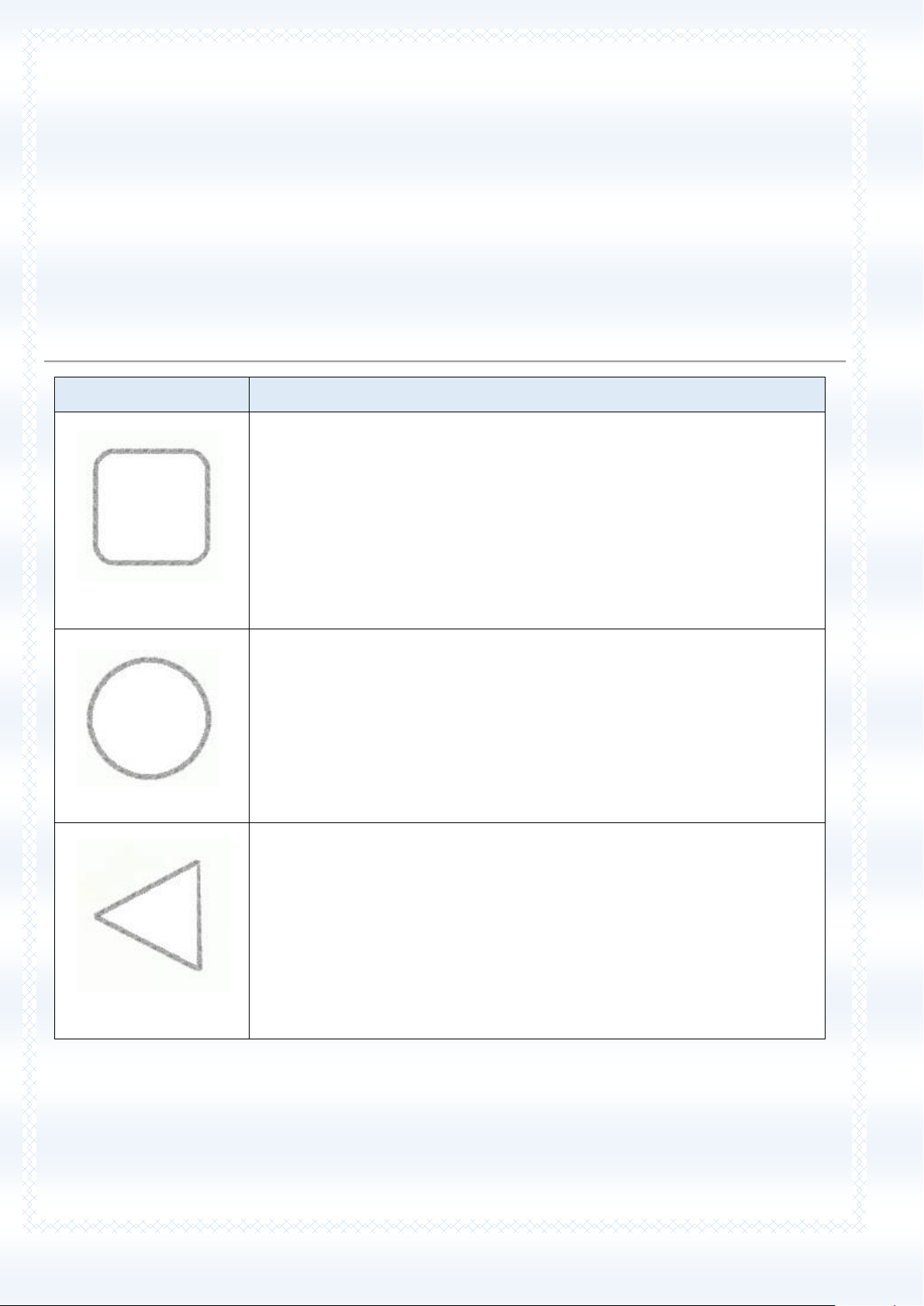
18
1. Разговорный динамик
2. Фронтальная камера
3. Дисплей
4. Клавиша Назад
5. Клавиша Домой
6. Клавиша Меню/Опции
7. Микро-USB порт
8. Разъем для наушников
9. Микрофон
10. Клавиша регулировки громкости
11. Клавиша блокировки (вкл./выкл.)
12. Основной динамик
13. Задняя камера
14. Вспышка
Описание клавиш
Клавиши
Описание
Клавиша Меню
В режиме ожидания короткое нажатие – для быстрого доступа
к списку запущенных приложений.
Клавиша Домой
В приложении возврат в режим ожидания.
Долгое удержание – переход к поиску Google.
Примечание: для работы функции необходимо активное
Интернет-подключение.
Клавиша Назад
Выход из приложения.
Возвращение к предыдущему пункту меню.
Примечание: режим ожидания – режим, при котором телефон включен, но не используется
для выполнения каких-либо функций.
Page 19
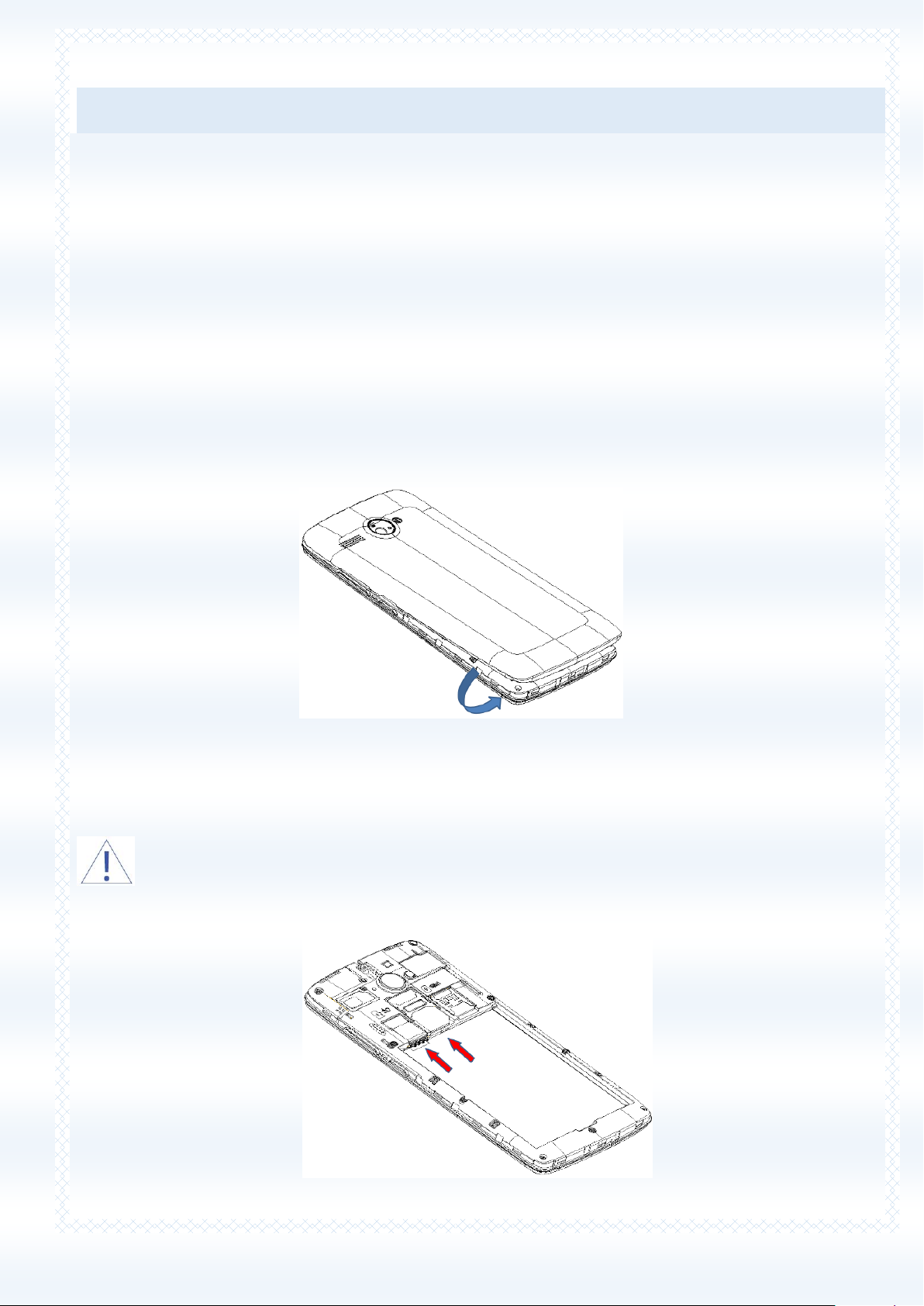
19
Установка SIM и карты памяти
Ваш смартфон позволяет использовать одновременно две SIM-карты различных мобильных
операторов: стандартную SIM и микро-SIM. На SIM-картах хранится информация, необходимая для
подключения телефона к сетям операторов сотовой связи, личная информация, такая как PIN-код
(Персональный Идентификационный Номер), записи телефонной книги, сообщения и другие
настройки сервисов оператора.
҉ Установка SIM-карт и аккумулятора
1. Для открытия крышки аккумуляторного отсека подцепите ее за углубление на задней панели,
находящееся в левой нижней боковой части корпуса, и потяните. Извлеките батарею.
2. Установку SIM-карт необходимо производить в предназначенные для них слоты с учетом позиций
угловых срезов: слот 1 для микро-SIM, слот 2 для стандартной SIM.
Внимание! Одновременная работа обоих слотов в сетях 3G не поддерживается. SIM-
карта для работы в сети 3G может быть выбрана из меню. Для получения микро-SIM
обратитесь к оператору связи.
Page 20
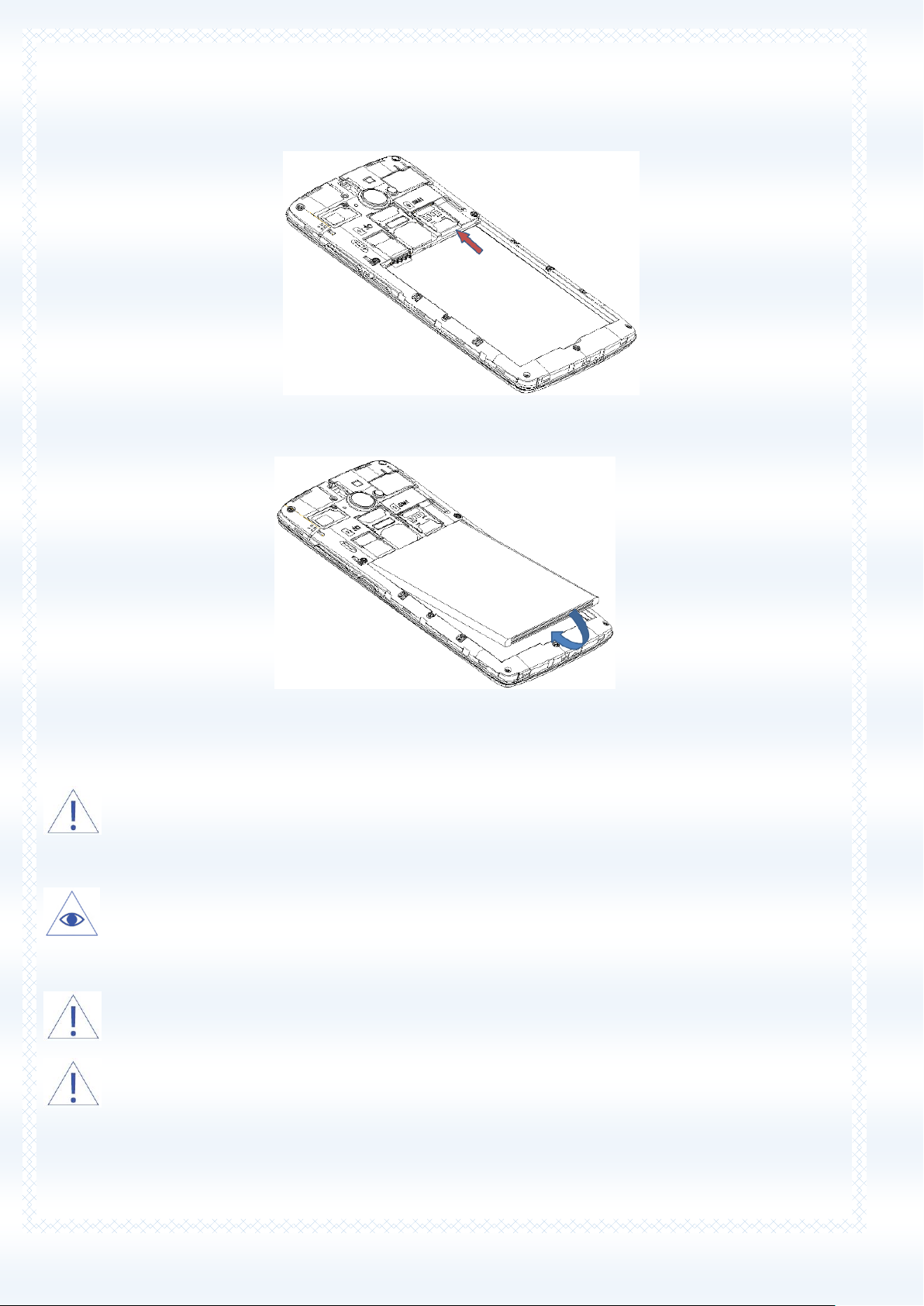
20
3. Установка карты памяти осуществляется в предназначенный для неё слот.
4. Установить аккумулятор.
5. Закрыть крышкой аккумуляторный отсек и нажать на неё до полной фиксации.
Внимание! Одновременная работа обоих слотов в сетях 3G не поддерживается. SIM-
карта для работы в сети 3G может быть выбрана из меню. Для получения микро-SIM
обратитесь к оператору связи.
Подробная информация о выборе SIM для передачи данных представлена на странице 97
данного руководства.
Внимание! Карта памяти не входит в комплект поставки и продается отдельно!
Извлечение SIM-карт и карты памяти производится в обратном порядке.
Внимание! В слот SIM запрещается:
устанавливать другие типы SIM-карт (в том числе с адаптерами),
устанавливать SIM-карту в неверном положении (см. позицию углового среза),
использовать вырезанные SIM-карты иного типа и размера.
Несоблюдение правил приведет к повреждению SIM слота и отказу в гарантийном обслуживании.
Page 21
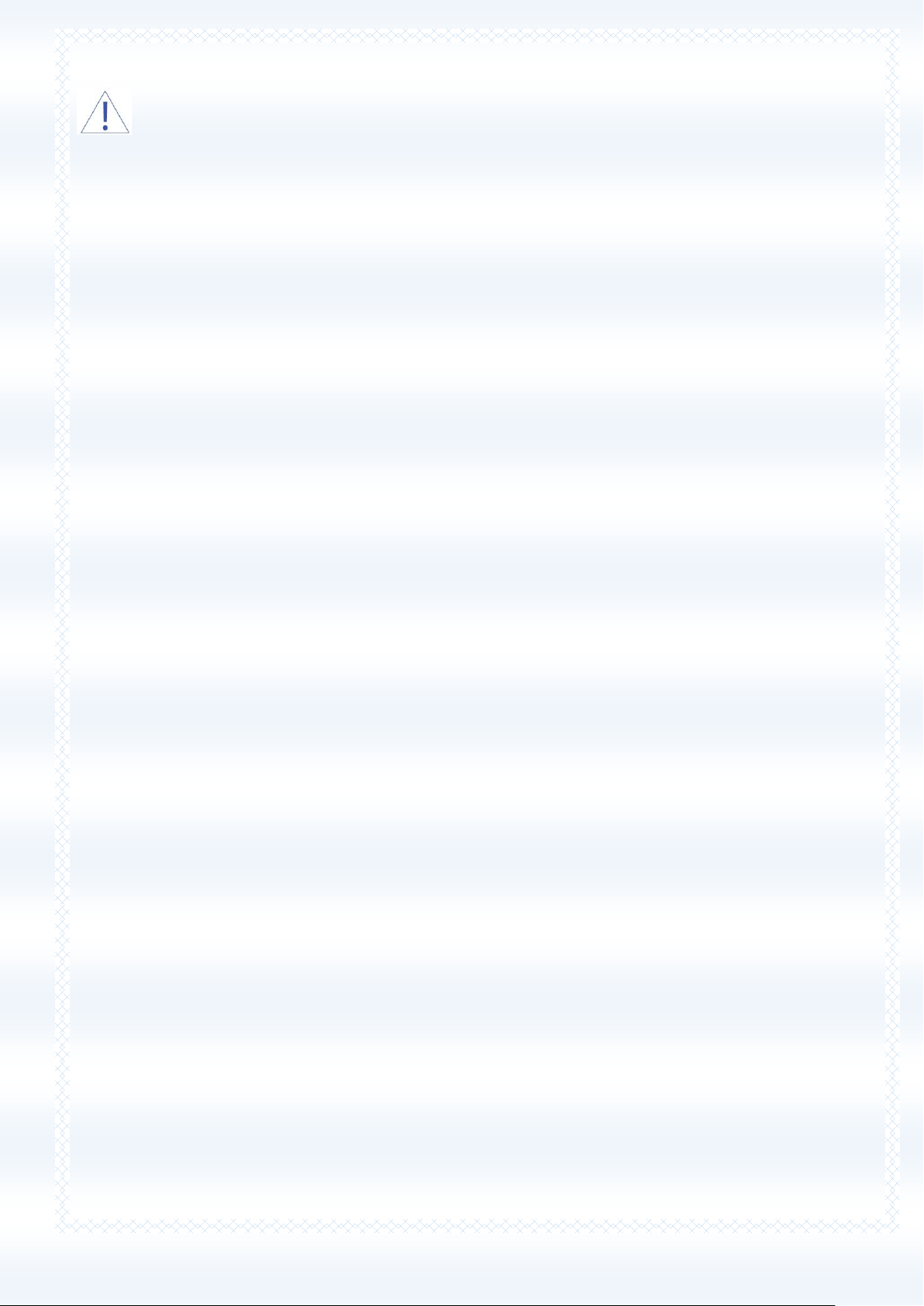
21
Внимание! Карта памяти не входит в комплект поставки и продается отдельно.
Используйте только карты памяти, совместимые с данным устройством.
Использование несовместимых карт памяти может привести к повреждению самой карты и
устройства, а также утере информации с карты памяти. Не извлекайте карту памяти до тех
пор, пока она используется приложением.
҉ Правила эксплуатации SIM-карты
избегайте деформации и царапания SIM-карты;
будьте осторожны при извлечении и установке SIM-карты, избегайте повреждений;
не прикасайтесь к металлическим контактам;
не подвергайте SIM-карту воздействию электрических, магнитных полей, пыли и влаги;
если SIM-карта не используется, храните ее в недоступном для детей месте;
перед установкой/извлечением SIM-карты убедитесь в том, что телефон выключен. Не
извлекайте батарею при включенном телефоне, вы можете повредить память SIM;
при утере SIM-карты незамедлительно свяжитесь с вашим оператором сотовой сети.
Примечание: при первом включении смартфона (если в него установлена SIM-карта)
подключение для передачи данных к сети вашего оператора мобильной связи будет настроено
автоматически.
Page 22
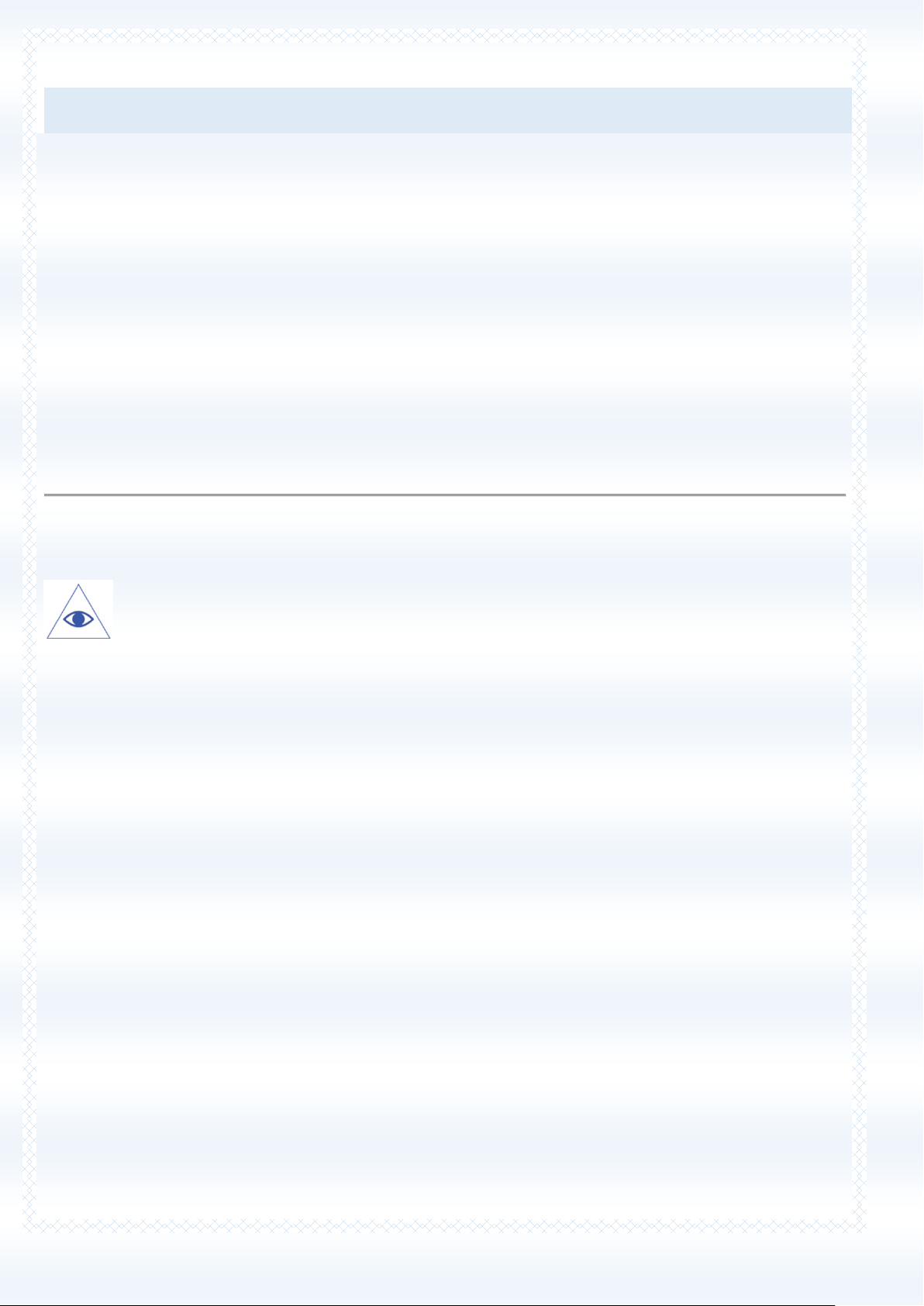
22
Основная информация
При первом включении смартфона следуйте инструкциям на экране. Благодаря Setup Wizard,
помощнику первоначальной настройки смартфона, вы можете настроить учетные записи
электронной почты. Вы можете пропустить какую-либо часть настройки и вернуться к ней позже.
Многофункциональность вашего смартфона позволяет выполнить индивидуальную
настройку устройства: вы можете изменить фоновый рисунок, виджеты, приложения и ярлыки. Вы
можете добавлять на экран элементы быстрого доступа и устанавливать мелодии звонка и звуки
уведомлений.
Зарядка устройства и подключение к ПК
Индикатор на экране смартфона укажет вам на необходимость заряда батареи. При очень
низком уровне заряда телефон выключается автоматически.
Подробная информация о заряде батареи представлена на странице 13 данного
руководства.
҉ Зарядка устройства
─ подключите к розетке зарядное устройство;
─ подключите один конец USB-кабеля к микро-USB порту смартфона, второй к зарядному
устройству (или к порту USB на компьютере);
─ подождите, пока батарея не зарядится полностью. Во время зарядки на экране появится
анимация процесса зарядки телефона. Статичность картинки свидетельствует о завершении
процесса зарядки;
─ отключите зарядное устройство от смартфона. Отключите зарядное устройство от розетки.
Если при подключении USB-кабеля к компьютеру уровень заряда аккумулятора не полный,
индикатор телефона загорается красным и происходит автоматическая подзарядка. После того, как
батарея заряжена полностью, индикатор становится зеленым.
Для просмотра сведений о процентном соотношении потребляемой смартфоном энергии
перейдите в Настройки – Устройство – Батарея – Использование с момента полной зарядки. Вы
Page 23
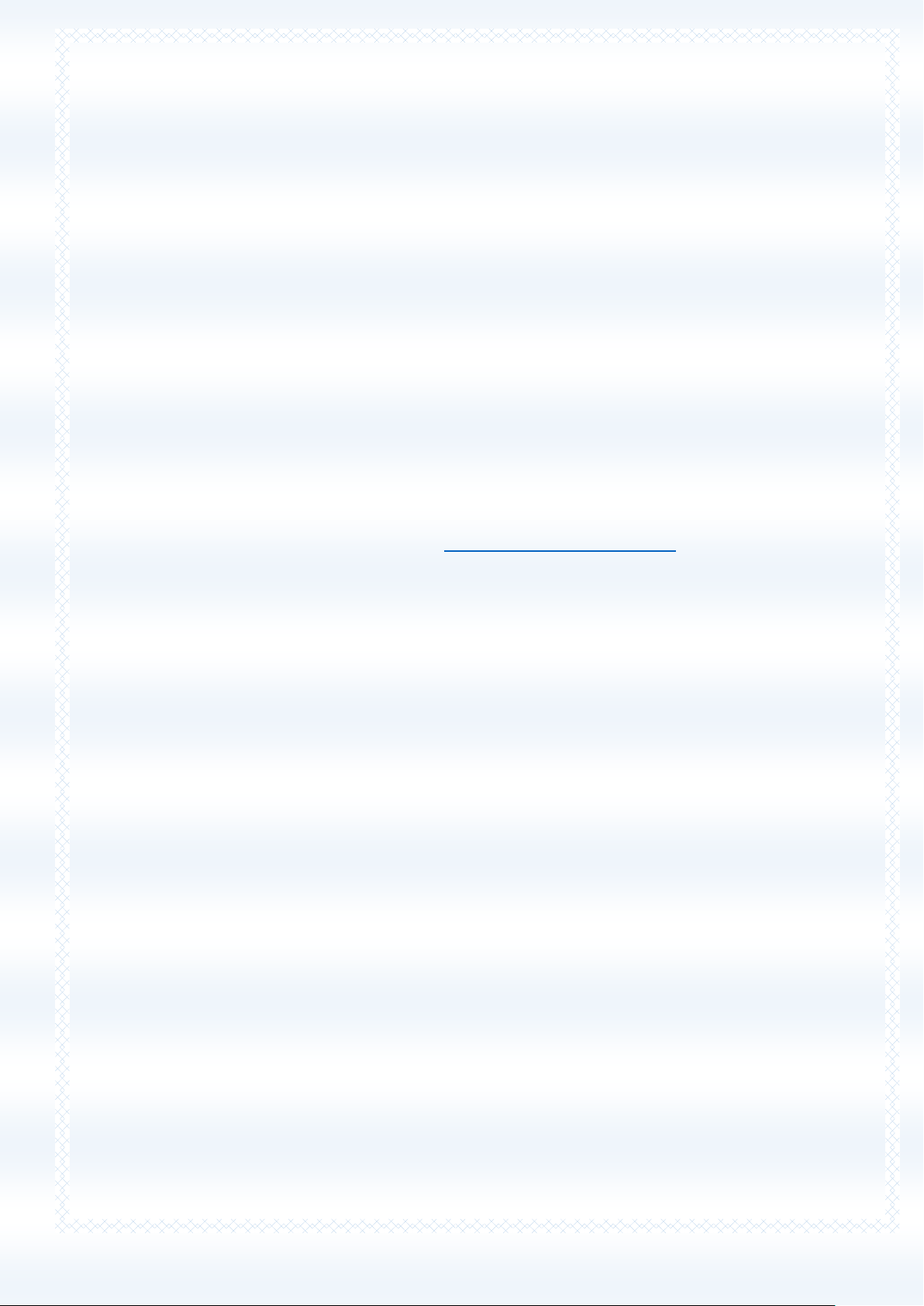
23
можете установить процентное отображение уровня заряда аккумулятора на панели уведомлений,
нажав Настройки – Устройство – Батарея – Отображать процент заряда.
҉ Подключение устройства к ПК
Подключите один конец USB-кабеля к микро-USB порту смартфона, второй к порту USB на
компьютере. Выберите тип подключения на телефоне.
─ Зарядка
Режим используется для пополнения уровня заряда аккумулятора.
─ Медиа
Позволяет получить доступ к файлам вашего телефона на персональном компьютере (ПК). Вы
можете свободно перемещать и копировать файлы между ПК и смартфоном. Если вы используете
операционную систему Windows, компьютер сам найдет необходимые драйвера. Если вы
используете ОС Mac, перейдите по ссылке www.android.com/filetransfer, загрузите и установите
программу Android File Transfer. При работе с приложением Android File Transfer размер копируемого
файла не должен превышать 4 Гб.
─ Камера
При выборе данного режима смартфон определяется на ПК в качестве цифрового
фотоаппарата и может работать с цифровыми приложениями камеры, которые поддерживают
протокол PTP. Также вы можете отправлять на ПК фотографии, изображения и другие файлы,
которые не поддерживаются режимом МТР.
─ Встроенный CD-ROM
Если по какой-то причине при включении режима MTP компьютер не распознал ваше
устройство, выберите пункт Встроенный CD-ROM. В появившемся на компьютере подключении CD-
дисковод выберите и установите драйвера FS506_drivers.zip. После установки программного
обеспечения вы сможете получить доступ к файлам вашего смартфона в режиме подключения MTP.
Для переключения USB-режима потяните панель уведомления одним пальцем вниз,
выберите установленный режим и нажмите на него. В открывшемся окне выберите необходимое
USB-подключение.
Примечание: перед использованием обратите внимание на нижеследующее:
─ всегда корректно подключайте и останавливайте работу USB-устройства;
Page 24
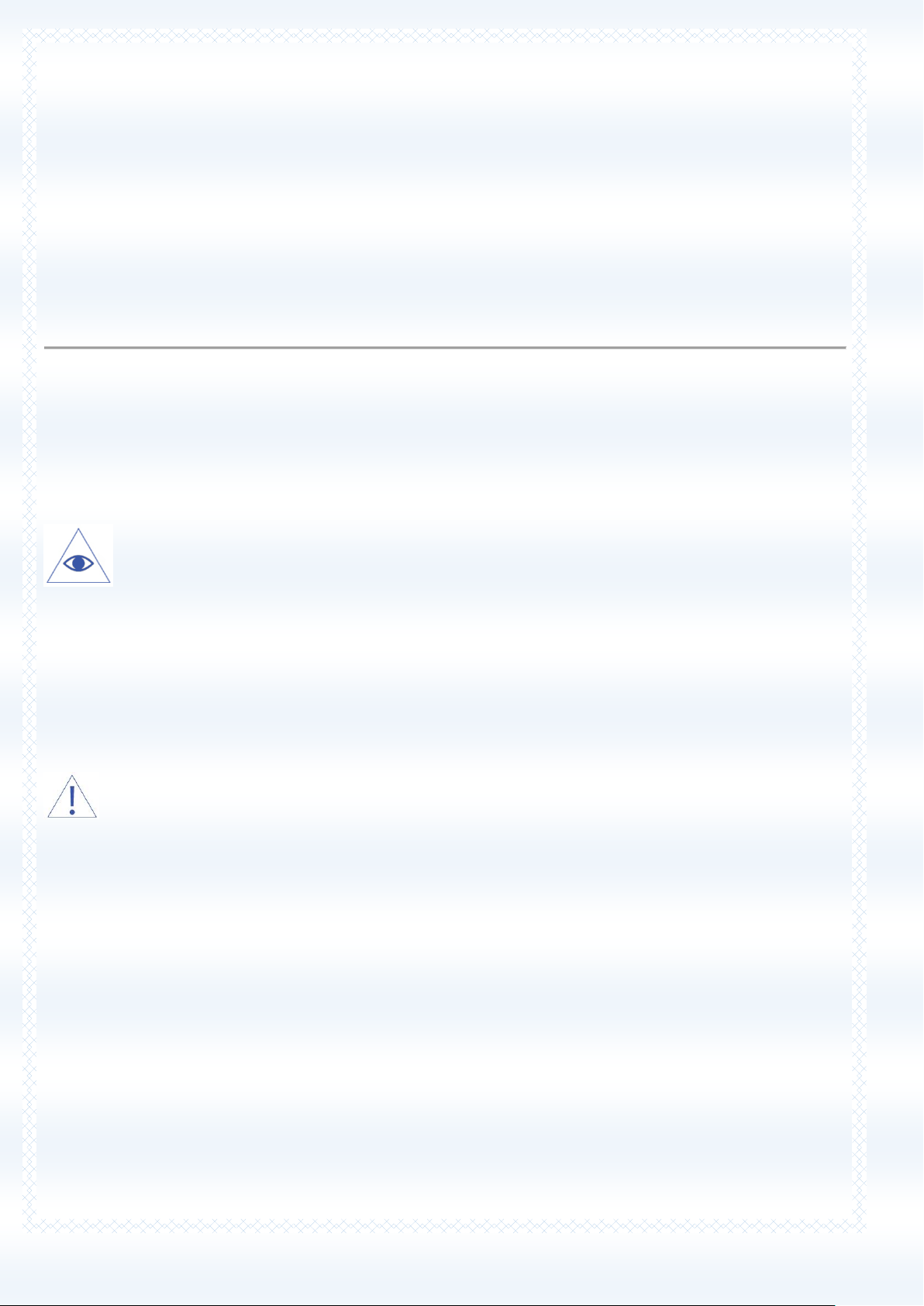
24
─ никогда не используйте команды Windows для форматирования мобильного телефона, в
противном случае его система будет серьезно повреждена;
─ совместимость USB: Windows 7/8/Vista;
─ для других операционных систем соединение между ПК и мобильным телефоном может быть
установлено только при наличии USB-драйверов.
Включение/выключение телефона
҉ Включение устройства
─ нажмите и удерживайте клавишу включения/выключения (блокировки) в течение
нескольких секунд до появления заставки на дисплее. После включения телефон начинает
автоматический поиск сети, при установлении соединения будет отображено имя оператора;
─ если SIM-карта защищена PIN-кодом, введите PIN и нажмите клавишу подтверждения.
Подробная информация о PIN SIM представлена на странице 108 данного руководства.
Примечание: PIN–код предоставляется оператором сотовой связи. При неверном
трехкратном вводе PIN, SIM-карта блокируется. Если при включении запрашивается пароль
смартфона, введите пароль и нажмите подтверждающую клавишу.
Включение и выключение устройства может занять некоторое время.
Внимание! Если на экране вы видите надпись "Экстренные вызовы", это означает, что
вы находитесь вне сети покрытия, либо ваша SIM-карта не прошла авторизацию. Тем не
менее, вы по-прежнему можете совершать экстренные вызовы в зависимости от уровня сигнала.
҉ Выключение устройства
─ нажмите и удерживайте клавишу включения/выключения (блокировки) в течение
нескольких секунд. Выберите пункт Отключить питание.
҉ Включение/выключение по расписанию
Для того, чтобы ваш смартфон включался и выключался автоматически, вы можете настроить
расписание включения и выключения его питания. Для этого перейдите в Настройки – Система –
Вкл./выкл. питания, установите время и режим повтора. Нажмите сенсорную клавишу Готово.
Page 25
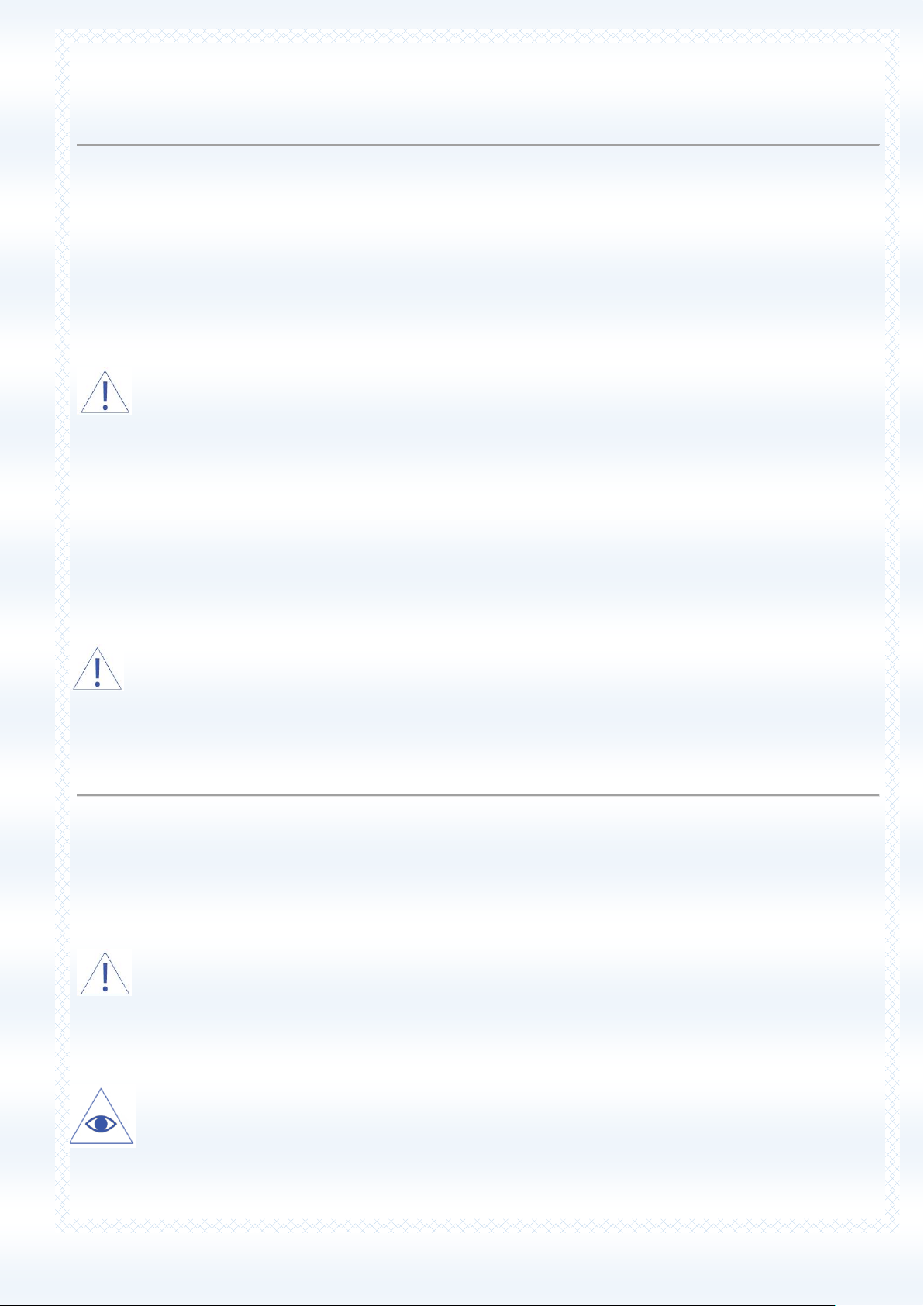
25
Настройки Dual SIM
Ваш смартфон поддерживает две micro SIM-карты. Когда в телефоне установлены обе SIM, в
данном разделе отображается информация о каждой из них. Если телефон не используется или
находится в режиме ожидания, доступны обе SIM-карты.
Примечание: настройки Dual SIM в режиме полета недоступны.
Внимание! При исходящем/входящем вызове с/на одной из SIM-карт, вторая SIM-карта
отключается от сети оператора. При этом отсутствует возможность приёма
входящих вызовов на вторую SIM карту, так как она становится недоступной.
҉ Включение/выключение SIM
Для включения/выключения SIM-карт перейдите в Настройки – Беспроводные сети – SIM-
карты и установите флажок напротив названия SIM-карты для ее активации. Вы можете включить
обе SIM-карты или только одну из них.
Внимание! Одновременное выключение обеих SIM-карт невозможно.
Режим полета
Если вы находитесь на борту самолета или хотите перевести устройство в автономный режим
работы, воспользуйтесь функцией режима полета. Для этого перейдите в Настройки – Беспроводные
сети – Еще – Режим полета.
Внимание! В режиме полета устройство невозможно использовать для совершения
вызовов, в том числе службы экстренной помощи. Функции, требующие подключения к
сети, также будут оставаться недоступными.
Примечание: настройки Dual SIM в режиме полета недоступны.
Подробная информация о безопасности на борту самолета и режиме полета
представлена на странице 7 данного руководства.
Page 26
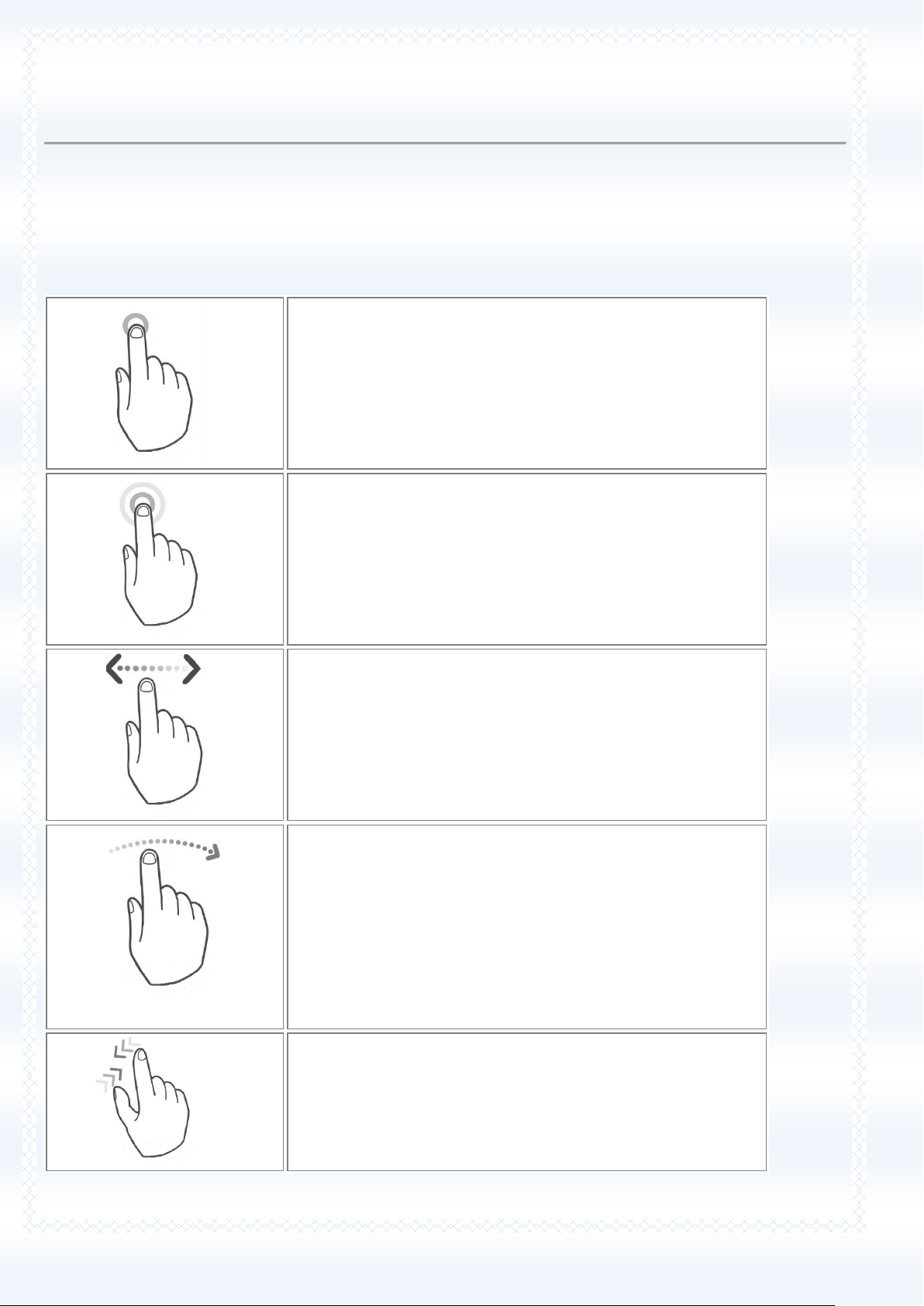
26
Жесты пальцем
Сенсорный экран смартфона позволяет с легкостью выбирать пункты меню и выполнять
различные действия. Ниже описаны основные действия, необходимые для работы с сенсорным
экраном аппарата Fly FS506.
Нажатие
Чтобы ввести текст с клавиатуры, выбрать элементы на
экране, например, значки приложений и настроек или
нажать экранные кнопки, используйте легкое нажатие
пальцем.
Нажатие и удержание
Чтобы открыть доступные для элемента опции
(например, для контакта или ссылки на веб-странице),
нажмите на этот элемент и удерживайте его.
Проведение пальцем или сдвигание
Провести или сдвинуть – значит быстро провести пальцем
по экрану по горизонтали или по вертикали.
Перетаскивание
Перед перетаскиванием нажмите пальцем на нужный
элемент и не отпускайте его. Во время перетаскивания не
отрывайте палец от экрана, пока не дойдете до нужного
места.
Щипки
В некоторых приложениях, таких, как Галерея или веб-
браузер, сдвигая или раздвигая большой и указательный
пальцы щипковыми движениями, можно делать
Page 27
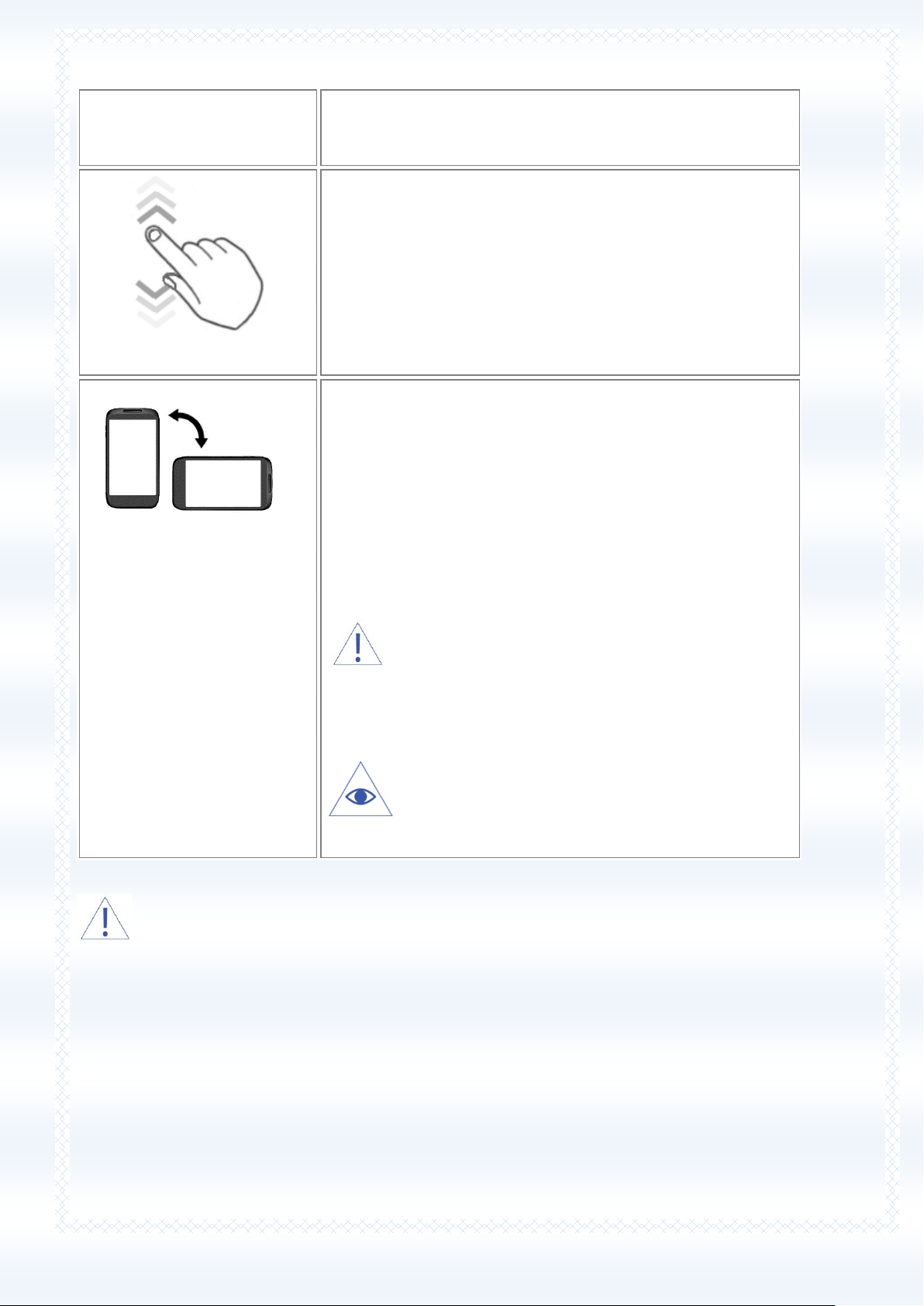
27
просматриваемое изображение или веб-страницу мельче
или крупнее.
Прокрутка
Прокрутка аналогична проведению пальцем, но в этом
случае двигать пальцем нужно быстрыми легкими
рывками. Это движение пальцем всегда делается в
вертикальном направлении, например, при просмотре
списка контактов или сообщений.
Поворот
Для большинства экранов можно автоматически менять
ориентацию с книжной на альбомную, поворачивая
телефон в нужную сторону. При вводе текста можно
повернуть телефон горизонтально, чтобы использовать
более крупную клавиатуру.
Внимание! Для изменения ориентации дисплея
функция поворота должна быть включена:
Настройки – Устройство – Дисплей – При повороте
устройства.
Подробная информация об автоповороте
экрана представлена на странице 36 данного
руководства.
Внимание! Не используйте острые предметы! Они могут поцарапать экран. Не
допускайте попадания жидкости на дисплей, это может повлечь за собой неправильную работу
сенсорного экрана.
Page 28
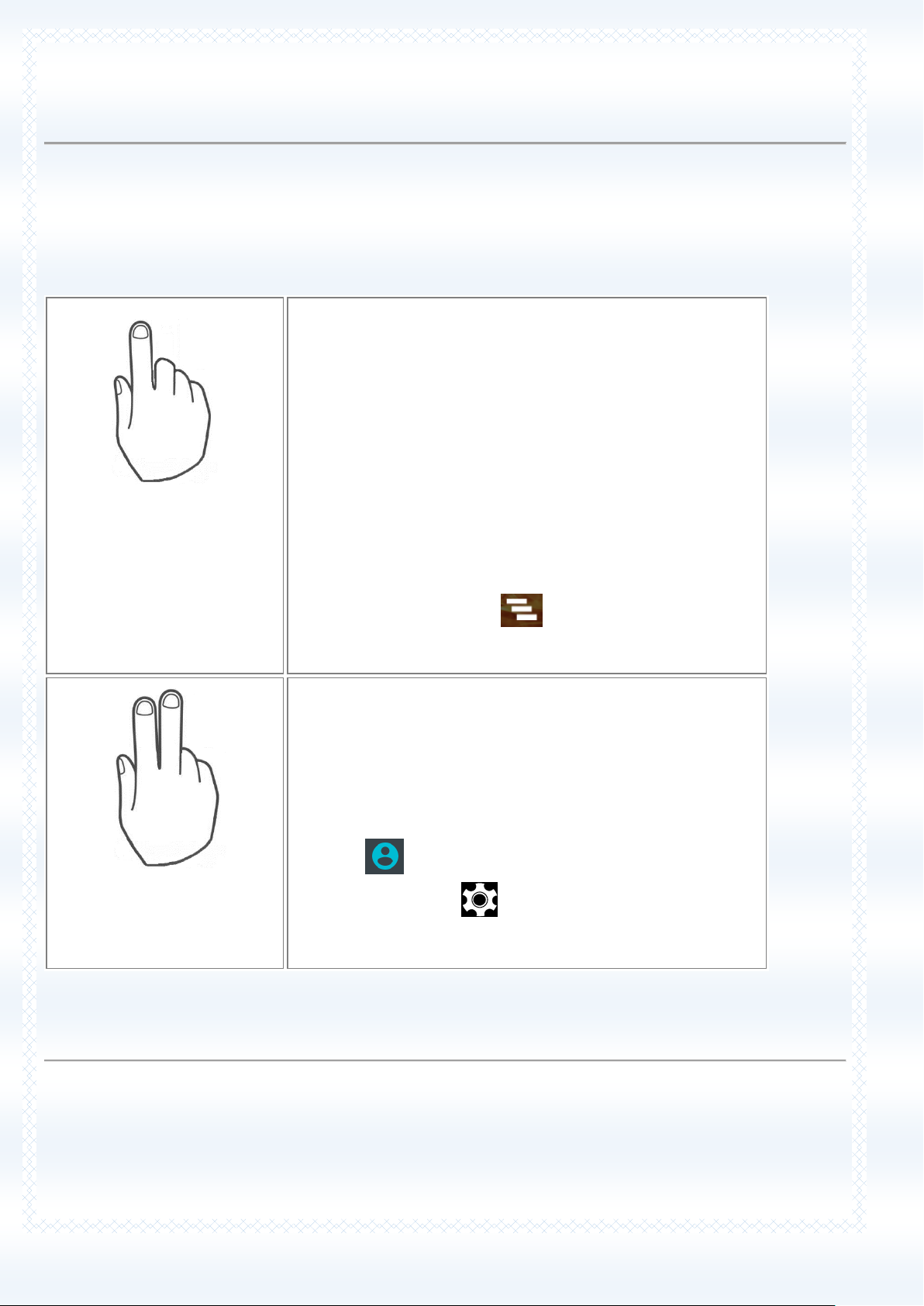
28
Панель уведомлений
При получении новой информации вы можете открыть панель уведомления для просмотра
сообщения, напоминания или уведомления о событии. Некоторые действия с приложениями
доступны непосредственно на панели уведомлений.
Для открытия панели уведомлений потяните строку
состояния одним пальцем вниз.
При наличии нескольких уведомлений можно прокрутить
список вниз, чтобы просмотреть их все.
Одно нажатие на уведомление открывает приложение.
Например, вы можете нажать на Bluetooth-уведомление
для просмотра входящих и исходящих файлов, а нажатие
на уведомление об импорте/экспорте контактов
осуществляет быстрый переход к приложению
Контакты. Нажмите для удаления всех
уведомлений.
Для открытия панели быстрых настроек потяните строку
состояния двумя пальцами вниз.
Вы также можете перейти к быстрым настройкам, потянув
строку состояния одним пальцем вниз, а затем нажав на
клавишу, которая находится в верхнем правом углу
экрана .
Коснитесь иконки для доступа к полному меню
настроек.
Установка времени и даты
Для установки текущего времени и даты откройте список приложений и выберите пункт
Настройки – Система – Дата и время.
Page 29
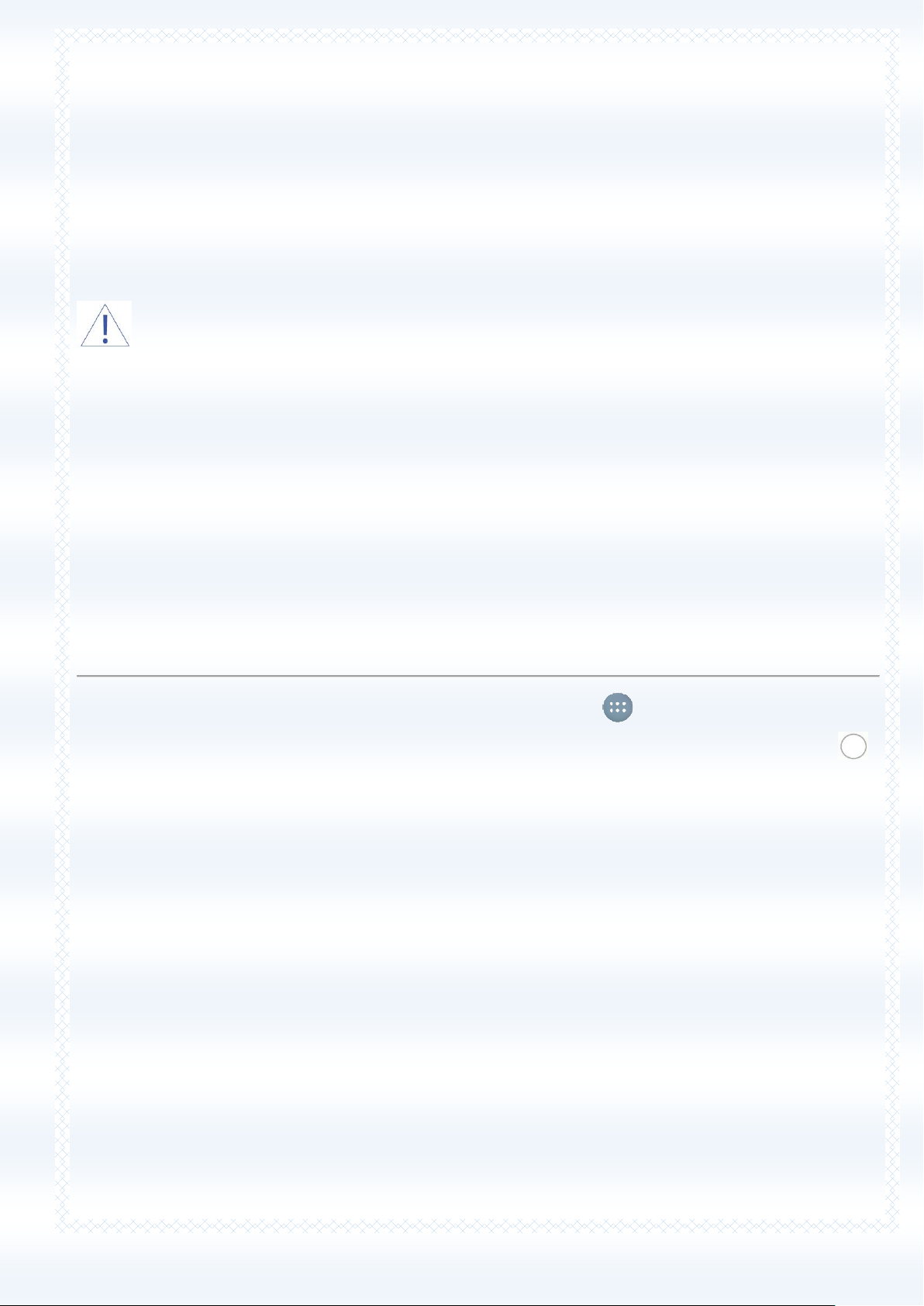
29
҉ Ручная настройка
Для того, чтобы вручную выбрать часовой пояс, а также дату и текущее время, перейдите в
Настройки – Система – Дата и время – Дата и время сети. Затем установите необходимые
настройки в пунктах меню Дата, Время и Часовой пояс. Также вы можете выбрать формат даты и
времени.
Внимание! При изменении формата времени новые настройки будут применены по всему
устройству, в том числе в режиме ожидания и других установленных приложениях.
҉ Автоматическая настройка
– Определение даты и времени по сети
Перейдите в Настройки – Система – Дата и время и установите флажок напротив пункта
Часовой пояс для автоматического обновления информации в соответствии с часовым
поясом, временем и датой вашего провайдера связи.
Меню
Для доступа к списку приложений нажмите клавишу Меню на главном экране смартфона.
Перелистывайте страницы влево/вправо для выбора приложения. Нажмите клавишу Домой
для быстрого возврата на главный экран.
Page 30
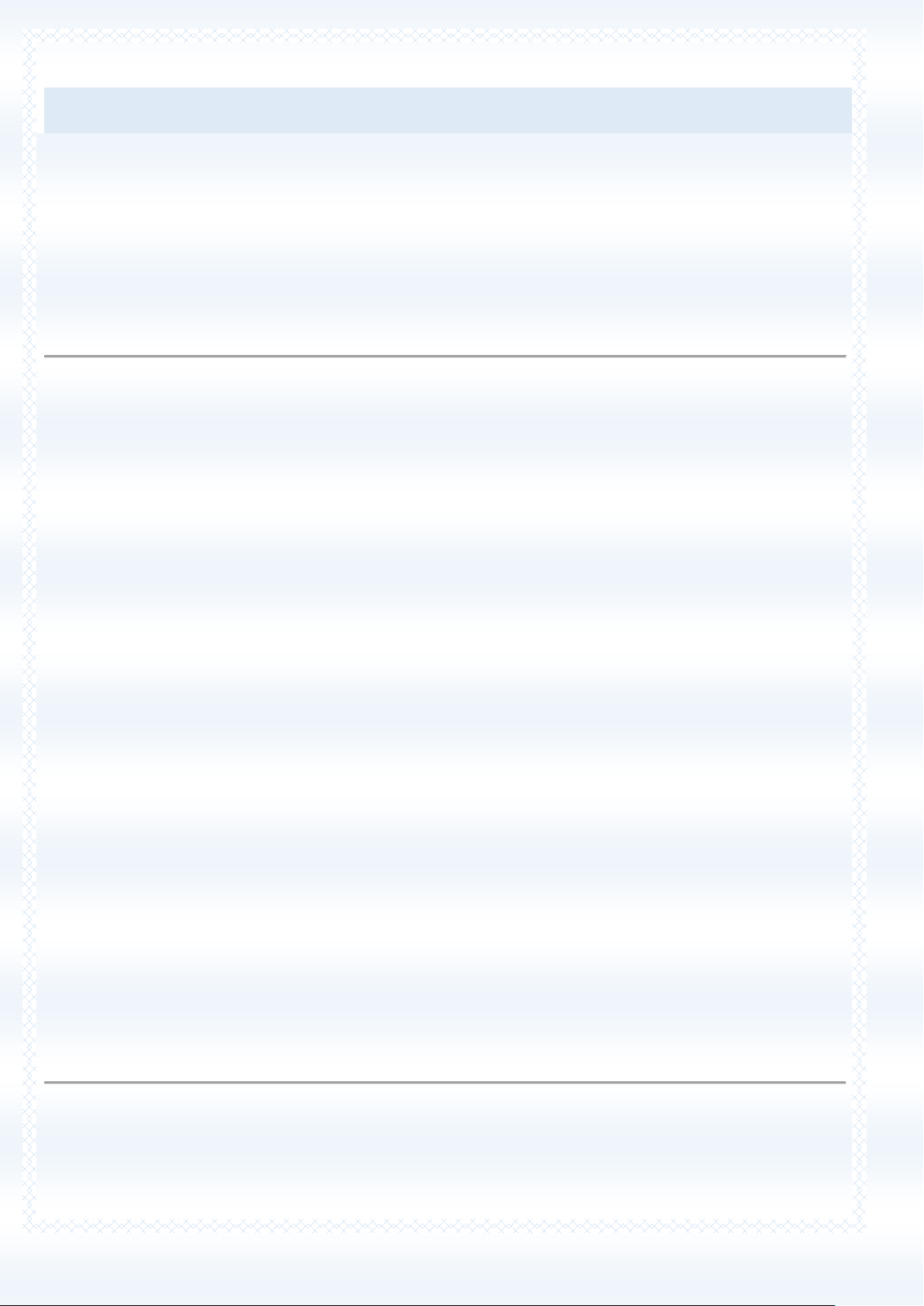
30
Аудиопрофили
Данное меню позволяет настроить различные режимы оповещения входящих вызовов и
сообщений в зависимости от окружающих условий. Для доступа к меню профилей перейдите в
Настройки – Устройство – Звуки и уведомления.
Выбор профиля
Вы можете выбрать один из стандартных профилей, загруженных в смартфон по умолчанию,
или пользовательский профиль, созданный вами вручную. Для активации профиля перейдите в
Настройки – Устройство – Звуки и уведомления и установите флажок справа от названия
выбранного профиля. Также вы можете выбрать профиль, нажать на него и во всплывающем окне
выбрать опцию Включить.
Общий
Громкость выше среднего уровня, виброотклик включен, присутствует звук клавиш и звук
блокировки экрана.
Без звука
Громкость выключена, виброотклик выключен, звук клавиш и звук блокировки экрана
отсутствует.
Совещание
Громкость выключена, виброотклик включен, звук клавиш и звук блокировки экрана
отсутствует.
На улице
Громкость на максимальном уровне, виброотклик включен, присутствует звук клавиш и звук
блокировки экрана.
Добавление профиля
Для того, чтобы создать пользовательский профиль, перейдите в Настройки – Устройство –
Звуки и уведомления – Опции – Добавить. Введите название нового профиля и нажмите клавишу Ок.
Page 31

31
Выберите созданный вами профиль и нажмите на него. Нажмите Настройки справа от
профиля и отредактируйте настройки профиля согласно вашим предпочтениям.
Настройки профиля
Вы можете изменить настройки стандартного профиля Общий и всех пользовательских
профилей, созданных вами. Для этого выберите профиль, нажмите Настройки справа от
него.
Рингтон
Установка мелодии входящего вызова SIM1/SIM2.
Звук уведомлений
Установка звука уведомления.
Вибрация
Активация вибрации при входящих вызовах и уведомлениях.
Звук клавиш
Активация звука при нажатии сенсорных клавиш.
Звук нажатия на экран
Активация звука при нажатии на дисплей смартфона.
Звук блокировки экрана
Звуковое сопровождение блокировки дисплея смартфона.
Виброотклик
Активация вибрации при нажатии на экран смартфона.
Установка мелодии вызова
Если вы хотите поменять мелодию входящего вызова, вы можете выбрать один из
предустановленных доступных вариантов или установить любимую композицию.
҉ Установка мелодии вызова на контакт
Для того, чтобы задать мелодию вызова определенному контакту, перейдите в Меню
– Контакты и выберите контакт. Нажмите Изменить и затем клавишу Опции –
Задать рингтон. Выберите приложение для поиска доступных мелодий и установите мелодию
вызова.
Page 32

32
Примечание: опция установки мелодии вызова на контакт доступна только для абонентов,
сохраненных в памяти телефона.
҉ Установка мелодии вызова для аудиопрофиля
Чтобы установить единую мелодию входящего вызова для текущего аудиопрофиля,
перейдите в Настройки – Устройство – Звуки и уведомления. Выберите профиль и затем перейдите
в Настройки – Рингтон. Выберите приложение для поиска доступных мелодий и
установите мелодию вызова.
Примечание: для выбора и установки пользовательской мелодии необходимо
предварительно скопировать звуковой файл на карту памяти.
Сброс настроек аудио профилей
Для того, чтобы восстановить заводские настройки аудио профилей, перейдите в Настройки
– Устройство – Звуки и уведомления – Опции – Сброс. При этом все совершенные вами изменения
настроек профилей будут утеряны.
Регулировка громкости
Регулировка громкости вызова изменяет громкость звонка в телефоне, а регулировка
громкости мультимедиа изменяет громкость звуковых уведомлений, воспроизводимых
музыкальных файлов или видеозаписей.
҉ Громкость вызовов
Чтобы быстро перевести смартфон в беззвучный режим, нажмите и удерживайте клавишу
уменьшения громкости. Чтобы отрегулировать громкость звонка до нужного уровня, нажимайте
клавиши увеличения или уменьшения громкости на правой стороне корпуса устройства. На экране
появится индикатор громкости, ползунок которого вы можете отрегулировать по своему
усмотрению.
Page 33

33
Для перевода смартфона в режим без звука/вибрация и установки минимальной громкости
вызова нажмите и удерживайте клавишу уменьшения громкости.
҉ Громкость мультимедиа
Чтобы отрегулировать громкость воспроизведения мультимедийных файлов, во время
прослушивания музыки или просмотра видео нажимайте клавишу регулировки громкости на
правом торце смартфона. Когда на экране появится индикатор громкости, отрегулируйте ползунок
по своему усмотрению.
Page 34

34
Главный экран
Вы можете адаптировать главный экран согласно вашим предпочтениям. У вас есть
возможность добавить любимые приложения и необходимые ярлыки, чтобы они были всегда под
рукой.
Подробная информация о добавлении приложений и виджетов на главный экран
приведена на страницах 43-47 данного руководства.
Расширенный главный экран
Проведите пальцем по горизонтали влево или вправо и вы обнаружите больше пространства
для добавления приложений. Нажмите клавишу Домой , чтобы вернуться на главный экран.
Для добавления новой страницы на главный экран откройте Меню и выберите
приложение из списка. Нажмите и удерживайте приложение до появления на дисплее главного
экрана. Для создания новой страницы не отрывайте палец от дисплея и переместите приложение
вправо, за границу главного экрана.
Спящий режим и блокировка экрана
Блокировка смартфона позволяет предотвратить несанкционированное использование
устройства и переводит его в спящий режим. Если вы не используете смартфон, заблокируйте его
для выключения дисплея и экономии расхода заряда аккумулятора. Перевод смартфона в спящий
режим также предотвращает случайное нажатие кнопок в сумке или кармане.
Для блокировки аппарата кратковременно нажмите клавишу включения/выключения
(блокировки), расположенную на правой боковой панели телефона. Для вывода устройства из
спящего режима нажмите клавишу включения/выключения (блокировки).
Для изменения времени перехода смартфона в спящий режим нажмите Настройки –
Устройство – Дисплей – Спящий режим.
Если функция блокировки телефона включена, то при включении телефона или при выходе из
спящего режима будет запрашиваться пароль блокировки. Если установлен слайдер (по умолчанию),
то потяните замок верх для разблокировки телефона, вправо – для открытия приложения Камера
или влево – для открытия аудиоподсказок.
Page 35

35
Вы можете изменить тип блокировки, перейдя в Настройки – Личные данные – Безопасность
– Блокировка экрана.
Если вы хотите, чтобы с вами связались при утере телефона, вы можете оставить свои данные
и координаты для связи. Для этого перейдите в Настройки – Личные данные – Безопасность –
Сведения о владельце. Нажмите Сохранить, введенная вами информация будет отображаться на
экране блокировки.
Примечание: при заблокированном экране вы можете отвечать на входящий вызов.
Создание снимка экрана
Вы можете создавать скриншоты с экрана вашего устройства. Снимки экрана, созданные
вами, можно просмотреть в Галерее.
Для создания снимка экрана:
Одновременно нажмите и удерживайте клавишу включения/выключения и клавишу
уменьшения громкости, пока не услышите звук щелчка.
Для просмотра снимка экрана потяните строку состояния вниз одним пальцем. Скриншот
будет отображен в панели уведомлений.
Регулировка яркости дисплея
Чтобы быстро отрегулировать яркость дисплея, потяните панель уведомлений вниз двумя
пальцами выберите пункт Яркость, прокрутите индикатор на экране влево или вправо.
Также вы можете настроить яркость, перейдя в Меню – Настройки – Устройство – Дисплей
– Яркость.
Внимание! Уровень яркости дисплея влияет на степень заряда аккумулятора.
Установка обоев
Установка фонового рисунка с любимым фото — это быстрый и легкий способ придать вашему
смартфону черты индивидуальности. Просмотрите коллекцию фоновых рисунков в устройстве или
выберите фотоснимок, сделанный с помощью камеры.
Page 36

36
Для установки обоев в режиме ожидания нажмите и удерживайте свободное место на
главном экране.
Перейдите в пункт Обои, выберите одно из стандартных изображений и нажмите
сенсорную клавишу Установить обои.
Если вы хотите установить пользовательское изображение, перейдите в Настройки-
Устройство – Дисплей – Обои. Вы можете выбрать обои из следующих папок: ES Проводник, Photos,
Галерея, Живые обои, Обои. Выберите изображение и нажмите сенсорную клавишу Установить
обои.
Примечание: для выбора пользовательского изображения необходимо предварительно
скопировать его на карту памяти.
Автоповорот экрана
Ваш смартфон оснащен датчиком ориентации, который позволяет вращать изображение в
зависимости от того, в каком положении вы держите устройство. Для автоматического перехода из
горизонтальной ориентации в вертикальную и наоборот активируйте функцию Автоповорота
экрана: Настройки – Устройство – Дисплей – При повороте устройства. Также вы можете
потянуть панель уведомлений вниз, нажать иконку в правом верхнем углу и выбрать пункт
Автоповорот.
Размер шрифта
Для вашего удобства в смартфоне предусмотрены различные размеры шрифта: от мелкого до
огромного. Для изменения размера текста на экране устройства перейдите в Настройки –
Устройство – Дисплей – Размер шрифта.
Для людей с ограниченными возможностями по зрению предусмотрена функция крупного
текста пунктов меню. Для ее активации нажмите Настройки – Система – Специальные
возможности – Крупный текст.
Page 37

37
Язык и ввод
Благодаря экранной клавиатуре вы можете вводить текст (буквы, цифры, символы).
Стандартная раскладка клавиатуры позволяет вам легко вводить текст легким касанием клавиш на
экране. В некоторых приложениях клавиатура открывается автоматически. Вы можете получить
доступ к экранной клавиатуре, установив курсор на текстовом поле. Также вы можете вводить текст,
проговаривая его в микрофон.
Язык меню и язык ввода
҉ Язык меню
Вы можете изменить язык меню телефона на любой из предустановленных: русский,
украинский или английский. Для этого перейдите в Настройки – Личные данные – Язык и ввод –
Язык.
҉ Язык ввода
Для изменения языка ввода слов в текстовом поле перейдите в Настройки – Личные данные
– Язык и ввод – Клавиатура и способы ввода – Текущая клавиатура и выберите тип клавиатуры
Google – русский или латиница (английский).
Для добавления других языков ввода текста перейдите в Настройки – Язык и ввод –
Клавиатура и способы ввода – Клавиатура Google и нажмите Настройка способов ввода. Затем
выберите пункт меню Клавиатура Google или Голосовой ввод Google. Далее выберите Язык, уберите
галочку с опции Язык системы для активации меню Активные способы ввода. Выберите язык из
предложенного списка.
Во время ввода текста нажмите и удерживайте клавишу пробел (см. ниже клавишу 6 на
экранной клавиатуре). Вам будет предложено выбрать один из активированных вами языков. Также
вы можете нажимать клавишу (см. клавишу 5 на экранной клавиатуре) для быстрого
переключения языка ввода.
Page 38

38
Экранная клавиатура
҉ Ориентация клавиатуры
Для открытия экранной клавиатуры в альбомном режиме поверните и встряхните устройство.
Примечание: функция автоповорота экрана должна быть включена: Настройки – Дисплей –
При повороте устройства.
Подробная информация об автоповороте экрана приведена на странице 36 данного
руководства.
҉ Настройки клавиатуры Google
Для изменения настроек экранной клавиатуры перейдите в Настройки – Язык и ввод –
Клавиатура и способы ввода – Клавиатура Google – Язык. Также вы можете изменить настройки
клавиатуры путем долгого нажатия клавиши пробел во время набора текста. В пункте меню
Настройки вам доступны следующие опции:
Заглавные автоматически – первое слово предложения всегда будет начинаться с заглавной
буквы.
1. Изменение регистра
2. Ввод цифр и символов
3. Удаление символов
4. Переход на новую строку
5. Переключение языка ввода
6. Пробел
Page 39

39
Точки автоматически – вводить точку с пробелом двойным нажатием клавиши Пробел.
Виброотклик клавиш – нажатие на клавиши экранной клавиатуры будет сопровождаться
вибрацией.
Звук клавиш – нажатие на клавиши экранной клавиатуры будет сопровождаться звуком.
Увеличение нажатых – с целью исключения ввода неверной буквы/символа при нажатии на
клавишу экранной клавиатуры происходит увеличение ее в размере.
Кнопка голосового ввода – вы можете убрать кнопку голосового ввода с экранной
клавиатуры, если не используете данную функцию.
В пункте меню Исправление текста вам доступны следующие опции:
Пользовательский словарь – если по какой-то причине слово не может быть найдено в
установленном словаре, вы можете добавить его в пользовательский словарь. После этого слово уже
не будет подчеркиваться и определяться как неправильно введенное. Для добавления слова в
пользовательский словарь выбранного языка введите слово в поле ввода, нажмите на него и
выберите опцию Добавить в словарь. Вы можете просмотреть все добавленные вами слова,
перейдя в Настройки – Личные данные - Язык и ввод – Клавиатура и способы ввода – Клавиатура
Google – Исправление текста – Пользовательский словарь. Вы также можете добавить слово,
нажав иконку в правом верхнем углу интерфейса словаря.
Дополнительные словари – для установки словаря выбранного языка ввода перейдите в
Настройки – Личные данные - Язык и ввод – Клавиатура и способы ввода – Клавиатура Google –
Исправление текста – Дополнительные словари. Проверьте наличие словаря выбранного языка
ввода. Если словарь отсутствует, нажмите клавишу Обновить внизу экрана. После обновления
списка доступных словарей выберите необходимый вам словарь одним касанием нажмите клавишу
Установить.
Page 40

40
При работе с текстовым полем введите слово, затем нажмите и удерживайте введенное вами
слово над экранной клавиатурой (с тремя точками). Перед вами откроется список доступных в
словаре слов. Выберите один из предложенных вариантов одним касанием.
Блокировка нецензурных слов – если вы хотите, чтобы смартфон не предлагал вам слова,
которые могут быть сочтены оскорбительными или нецензурными, перейдите в Настройки –
Личные данные - Язык и ввод – Клавиатура и способы ввода – Клавиатура Google – Исправление
текста – Блокировка нецензурных слов.
Автоисправление – для автоматического исправления опечаток при вводе знака препинания
или пробела, а также интенсивности исправлений перейдите в Настройки – Личные данные - Язык
и ввод – Клавиатура и способы ввода – Клавиатура Google – Исправление текста –
Автоисправление.
Варианты исправлений – вы можете настроить варианты исправлений вводимых вами слов
(Всегда предлагать, Только в вертикальном режиме, Никогда не предлагать) в меню Настройки –
Личные данные - Язык и ввод – Клавиатура и способы ввода – Клавиатура Google – Исправление
текста – Варианты исправлений.
Пользовательские словари – если вы хотите, чтобы устройство сохраняло данные сервисов
Google и запоминало то, что вы вводите чаще всего, перейдите в Настройки – Личные данные - Язык
и ввод – Клавиатура и способы ввода – Клавиатура Google – Исправление текста –
Пользовательские словари.
Подсказывать имена – подсказывать исправления на основе имен из списка контактов.
Подсказывать слова – предлагать подсказки на основе предыдущего слова.
В пункте меню Непрерывный ввод вам доступны следующие опции:
Включить функцию – для того, чтобы вводить слова, не отрывая пальца от клавиатуры
перейдите в Настройки – Личные данные - Язык и ввод – Клавиатура и способы ввода – Клавиатура
Google – Непрерывный ввод – Включить функцию.
Показывать подсказки – если вы хотите, чтобы смартфон сам показывал подсказки при вводе
текста, перейдите в Настройки – Личные данные - Язык и ввод – Клавиатура и способы ввода –
Клавиатура Google – Непрерывный ввод – Показывать подсказки.
Рисовать линию – для того, чтобы провести сплошную линию при проведении пальцем от
клавиши к клавише перейдите в Настройки – Личные данные - Язык и ввод – Клавиатура и способы
ввода – Клавиатура Google – Непрерывный ввод – Рисовать линию.
Page 41

41
Дополнительные настройки – данный пункт меню предназначен для опытных
пользователей. Здесь вы можете настроить следующие опции:
- Задержка закрытия (Настроить задержку закрытия).
- Вибросигнал при нажатии клавиш (Настроить вибросигнал).
- Звук при нажатии клавиш (Выбрать звук нажатия клавиш).
- Долгое нажатие (Установить время для удержания сенсорной клавиши).
- Смайлики с внешней клавиатуры (Открывать список смайликов нажатием клавиши ALT).
- Показывать значок приложения (Отображать значок приложения на панели запуска).
- Помочь улучшить Клавиатуру Google (Отправка статистики использования в Google).
Копирование и вставка
Вы можете копировать, вырезать и вставлять текст из приложения в приложение.
҉ Выделение текста
Чтобы выделить текст, нажмите и удерживайте его до появления индикаторов границ
выделения . Перемещайте индикаторы влево/вправо для выделения текста.
Чтобы выделить весь набранный текст, нажмите и удерживайте любое слово до появления
индикаторов границ выделения .
҉ Копирование текста
Выделите текст одним из предложенных выше методов и нажмите клавишу Копировать в
появившемся окне.
҉ Вырезание текста
Выделите текст одним из предложенных выше методов и нажмите клавишу Вырезать в
появившемся окне.
҉ Вставка текста
Выберите приложение для вставки текста. Установите курсор на текстовом поле ввода,
нажмите и удерживайте место для добавления текста. Нажмите всплывающую клавишу Вставить.
Page 42

42
Голосовой ввод
҉ Голосовой ввод Google
Вы можете воспользоваться функцией голосового набора Google. Для этого откройте
экранную клавиатуру и нажмите клавишу .
Внимание! Использование функции невозможно без активного Интернет-подключения.
Начните надиктовывать текст в микрофон.
Вы можете в любой момент приостановить запись путем нажатия сенсорной клавиши на
экране голосового набора Приостановить.
҉ Настройки голосового ввода
Для изменения языка распознавания речи при голосовом вводе в интерфейсе голосового
набора Google нажмите вкладку с языками, которая расположена над микрофоном, или перейдите
в Настройки Личные данные – Язык и ввод – Клавиатура и способы ввода – Голосовой ввод Google
– Язык.
Чтобы скрыть распознанные нецензурные слова, перейдите в Настройки – Язык и ввод –
Клавиатура и способы ввода – Голосовой ввод Google – Цензура.
Page 43

43
Работа с приложениями
Многофункциональность устройства легко сочетается с простотой его использования.
Разнообразные приложения призваны служить нуждам пользователя, отличаются приятным
интерфейсом и легкой настройкой. При открытии новых приложений запущенные задачи
продолжают работать в фоновом режиме. Благодаря оперативному функционированию смартфона,
вы можете переключаться между несколькими запущенными приложениями.
Меню приложений
Для доступа к списку приложений в режиме ожидания нажмите клавишу Меню
. Перелистывайте экран влево/вправо для просмотра всех доступных приложений. По
умолчанию приложения упорядочены по алфавиту: сначала идут цифры, затем – буквы кириллицы,
потом – буквы латинского алфавита. Выберите приложение. Для возврата к предыдущему экрану
нажмите клавишу Назад . Чтобы вернуться на главный экран, нажмите клавишу Домой
.
Загрузка приложений из Play Маркет
С целью расширения функционала устройства вы можете загрузить новые приложения с Play
Маркет, официального магазина приложений, игр, книг, музыки и фильмов компании Google и
других производителей. Для совершения покупок или загрузки бесплатных приложений перейдите
в Меню – Play Маркет.
Примечание: для загрузки приложений с Play Маркет необходимо активное Интернет-
подключение.
Внимание! Загрузка больших приложений через 2G/3G сети влечет за собой финансовые
расходы. С целью сокращения повышенной тарификации используйте сети Wi-Fi:
Настройки – Беспроводные сети – Wi-Fi.
Page 44

44
Переключение между приложениями
По умолчанию при нажатии клавиши Домой , если не выходить из приложения, оно
начинает работать в фоновом режиме, это помогает реализовать функцию многозадачности и
ускорить работу смартфона.
Если вы работаете с одним приложением, а затем нажимаете клавишу Домой
и открываете другое, то вы можете переключаться между недавно используемыми
приложениями. Нажмите и удерживайте клавишу Меню/Опции для доступа к
диспетчеру задач. Короткое нажатие на приложение осуществляет быстрый переход к его
интерфейсу.
Для выхода из одного или нескольких фоновых приложений нажмите и удерживайте
клавишу Меню/Опции . Проведите пальцем влево или вправо для закрытия приложения.
Вы также можете перейти в Настройки – Устройство – Приложения. Откройте
приложение и нажмите клавишу Остановить, чтобы остановить работу приложения.
Обновление приложений
Периодически происходит обновление приложений для модернизации и устранения
неполадок в их работе. Автоматическое обновление приложений может снизить скорость работы
вашего устройства и привести к незапланированным расходам и увеличению трафика. Для
настройки режима загрузки обновлений с Play Маркет перейдите в Меню – Play Маркет и откройте
Настройки. Во вкладке Общие выберите пункт меню Автообновление приложений –
Никогда/Всегда или Только через Wi-Fi.
Ограничение работы в фоновом режиме
Большинство приложений поддерживают фоновую загрузку данных. Они регулярно
проверяют наличие обновлений, отображают рекламу и обновляют содержание в фоновом режиме.
Для сокращения расхода трафика перейдите в Настройки – Передача данных – Опции – Ограничить
фоновый режим.
Page 45

45
Остановка/отключение приложения
Если приложение работает некорректно, вы можете принудительно остановить его работу.
Для этого перейдите в Настройки – Устройство – Приложения, выберите приложение и нажмите
сенсорную клавишу Остановить.
Для того, чтобы отключить приложение без его удаления, перейдите в Настройки –
Устройство – Приложения, выберите приложение и нажмите сенсорную клавишу Отключить.
Внимание! Отключение некоторых приложений может привести к некорректному
функционированию других приложений. Отключение приложения приводит к потере его
данных.
Добавление приложений на главный экран
Если вы хотите, чтобы часто используемые приложения были всегда под рукой, добавьте их
на страницы главного экрана. Для этого откройте Меню и выберите приложение из списка.
Нажмите и удерживайте приложение до появления на дисплее главного экрана. Не отрывая палец
от дисплея, переместите приложение на одну из страниц главного экрана.
Примечание: создание ярлыка на главном экране не удаляет приложение из списка меню.
Для удаления ярлыка приложения с главного экрана нажмите на него и, удерживая,
перетащите на клавишу Удалить.
Работа с папками
Создание папок осуществляется путем наложения приложений друг на друга на главном
экране. Для упорядочивания файлов и их сортировки по папкам нажмите и перетащите одно
выбранное приложение на другое. Таким образом, вы получите папку с двумя приложениями.
Чтобы переименовать папку, откройте ее и нажмите на поле с текстом Папка без
названия.
Вы можете перенести приложение из папки обратно на главный экран. Для этого откройте
папку, выберите приложение и, удерживая его, перетащите на главный экран.
Page 46

46
Сведения о приложении
Для просмотра сведений о приложении, занимаемой им памяти и быстрой остановки его
работы нажмите и удерживайте приложение из списка, а затем переместите его на сенсорную
клавишу О приложении. Также вы можете перейти в Настройки – Устройство – Приложения и
выбрать установленное приложение.
Работа с виджетами
Виджеты – это небольшие приложения, которые располагаются на главном экране вашего
устройства. Они отображают различную информацию, такую, как новости, погода, местное время
или закладки веб-браузера. Виджеты могут представлять собой клавиши управления или ярлык к
приложению, частью которого они являются. Также вы можете добавить на главный экран ярлыки
для настроек и определенной информации, например, закладки веб-страницы, номера телефона
контакта, списка воспроизведения музыкальных файлов и многих других элементов.
Для добавления виджета на рабочий стол в режиме ожидания нажмите клавишу Меню/Опции
– Виджеты. Перелистывайте список влево/вправо для выбора виджета. Нажмите и удерживайте его
для перемещения на одну из страниц главного экрана.
Внимание! Некоторые виджеты требуют активного Интернет-подключения. Это
может повлечь за собой дополнительные расходы.
Для добавления ярлыка абонента на главный экран перейдите в Контакты и откройте
необходимый контакт. Затем перейдите в Опции – Поместить на главный экран.
Удаление приложений/виджетов
Для быстрого удаления ненужного приложения выберите его в списке приложений, а затем,
удерживая, переместите его на сенсорную клавишу Удалить.
Для удаления виджета с главного экрана нажмите и удерживайте его, затем, не отрывая палец
от экрана, переместите его на сенсорную клавишу Удалить.
Page 47

47
Для полного удаления приложения из системы перейдите в Настройки – Устройство –
Приложения. Откройте выбранное приложение и нажмите клавишу Удалить.
Page 48

48
Вызовы
Набор номера
Из списка приложений выберите приложение Телефон .
Нажмите сенсорную клавишу для открытия клавиатуры набора номера .
Наберите номер и нажмите клавишу вызова для осуществления вызова с соответствующей
SIM-карты (SIM1 или SIM2).
Для закрытия клавиатуры набора номера используйте клавишу Назад .
Если вы хотите, чтобы исходящие вызовы автоматически осуществлялись только с одной,
какой-то определенной SIM-карты, перейдите в Настройки – Беспроводные сети – Настройки Dual
SIM – Вызовы и выберите SIM-карту. Опция Запрос означает выбор SIM для осуществления
исходящего вызова при каждом наборе номера.
Для совершения международного вызова на клавиатуре набора номера удерживайте
клавишу 0 на до появления символа «+». Убедитесь в появлении символа на дисплее. Далее введите
код страны, код города/мобильного оператора и телефонный номер. По завершении ввода номера
нажмите клавишу вызова для осуществления звонка.
Вызов из приложений
҉ Поиск номера в приложении Контакты
при необходимости совершить звонок абоненту, чей номер сохранен в приложении
Контакты, откройте приложение Телефон ;
перейдите во вкладку Контакты;
Page 49

49
выберите контакт и SIM-карту для совершения вызова.
Также вы можете перейти в приложение Контакты , выбрать абонента и нажать на
его номер телефона. Появится диалоговое окно с выбором SIM-карты для совершения вызова.
҉ Поиск номера в журнале вызовов
если вы хотите совершить вызов абоненту, чей номер сохранен в журнале вызовов,
например, как пропущенный, входящий, исходящий или отклоненный, вы можете воспользоваться
журналом вызовов. Для этого откройте приложение Телефон ;
перейдите в Журнал вызовов;
выберите номер из списка и нажмите клавишу вызова справа от абонента. Появится
диалоговое окно с выбором SIM-карты для совершения вызова.
҉ Поиск номера в приложении SMS/MMS
Для совершения вызова на номер, содержащийся в SMS, необходимо, находясь в режиме
чтения сообщения, нажать на него и выбрать опцию вызова .
Для вызова абонента-отправителя сообщения откройте сообщение и нажмите сенсорную
клавишу в верхней панели интерфейса создания SMS/MMS.
Входящий вызов
При входящем вызове телефон издает звуковой сигнал и/или вибрирует. Если номер
телефона, с которого осуществляется входящий вызов, записан в Контактах, то дисплее будет
отображаться имя абонента, которому соответствует данный телефонный номер. Если соответствия
номера входящего звонка не найдено, то будет отображаться только номер телефона, с которого
осуществляется вызов. Индикация номера или имени абонента возможна при наличии услуги
определителя номера.
Page 50

50
҉ Ответ на вызов
Для ответа на входящий вызов потяните слайдер вправо → .
҉ Отклонение вызова
Для отклонения входящего вызова потяните слайдер влево ← .
҉ Отклонение вызова по SMS
Для отклонения входящего вызова и отправки SMS-сообщения, потяните слайдер наверх ↑
. Вы можете выбрать один из предложенных шаблонов или создать свое сообщение.
Примечание: для изменения шаблонов ответа перейдите в Телефон – Опции – Настройки –
Общие – Быстрые ответы.
Подробная информация о настройках, переадресации вызовов и т.д. представлена на
страницах 48-57 данного руководства.
Быстрый вызов
Для быстрого доступа к часто используемым контактам используйте функцию быстрого
набора номера. Откройте приложение Телефон . Нажмите и удерживайте назначенную
клавишу до появления меню с выбором SIM-карты, с которой будет совершен вызов.
Для назначения горячей клавиши быстрого вызова перейдите в Телефон – вкладка Быстрый
набор. Введите номер телефона вручную или выберите его из приложения Контакты.
Page 51

51
Примечание: опция быстрого вызова доступна только при назначенных клавишах быстрого
набора. Для клавиши 1 по умолчанию назначен вызов голосовой почты.
Экстренный вызов
Совершить вызов экстренных служб с телефона можно как при наличии SIM-карт, так и при их
отсутствии. Экстренный вызов возможен в GSM сети любого оператора, в зоне действия которого
находится телефон. Для экстренного вызова необходимо набрать номер экстренной службы
(стандарт системы GSM – 112) и нажать клавишу вызова . Не обрывайте разговор, пока
оператор не завершит его самостоятельно.
Конференц-вызов
Данная функция позволит вам одновременно общаться с несколькими друзьями посредством
установления конференц-связи.
Внимание! Для осуществления конференц-вызова функция ожидания вызова должна быть
включена! Для активации опции ожидания вызова перейдите в Телефон – Опции – Настройки –
Настройки SIM – SIM1/SIM2 – Дополнительные настройки – Параллельный вызов.
Во время активного вызова осуществите новый (нажмите Опции – Добавить вызов) или
примите входящий вызов (потяните слайдер вправо → ). Для объединения вызовов и
установления конференц-связи нажмите Опции – Соединить.
Голосовая почта
Внимание! Для подключения услуги голосовой почты обратитесь к оператору связи.
При подключенной услуге Голосовая почта абоненты, которые не смогли до вас дозвониться,
могут оставить для вас голосовые сообщения. Вы можете прослушать сообщения голосовой почты,
перейдя в Телефон – долгое нажатие и удержание клавиши 1.
Для изменения настроек голосовой почты перейдите в Телефон – Опции – Настройки –
Настройки SIM – SIM1/SIM2 – Голосовая почта.
Page 52

52
Примечание: номер голосовой почты можно уточнить у провайдера услуг сотовой сети.
Гарнитура во время вызова
Использование гарнитуры во время вызова значительно облегчает разговор по телефону.
Подключите гарнитуру в слот для наушников. Во время входящего вызова нажмите клавишу
гарнитуры для ответа на вызов. Последующее короткое нажатие клавиши гарнитуры выполняет
опции в следующем порядке:
– удержание вызова;
– восстановление вызова.
Для завершения вызова нажмите и удерживайте клавишу гарнитуры в течение нескольких
секунд.
Завершение вызова
Для завершения разговора нажмите сенсорную клавишу завершения вызова
.
Опции во время вызова
Добавить вызов
Возможность совершить новый вызов во время текущего активного
соединения, т.е. установить конференц-связь.
Удержать/
Извлечь
Удержание текущего вызова. Данная функция позволяет принять
входящий вызов во время активного разговора, при этом первый
абонент может быть поставлен на удержание (ожидание). Для возврата
к вызову, поставленному на удержание, нажмите на удерживаемый
номер внизу дисплея.
Вкл./
Выкл. звук
Включение/выключение микрофона. При выключении микрофона
собеседник вас не услышит.
Запись
Для того, чтобы записать разговор, нажмите Опции – Начать запись.
Page 53

53
Hands-
Free/
Hands-Held
Включение/выключение режима «Громкой связи».
Тональный
набор
Доступ к клавишам тонального набора.
Завершить
Завершение текущего вызова. Нажмите клавишу завершения вызова
для того, чтобы закончить разговор, произойдет переход в режим
ожидания.
Журнал вызовов
Используйте приложение Журнал вызовов для проверки пропущенных и принятых вызовов,
а также набранных номеров. Для доступа к приложению нажмите Телефон Опции История
вызовов .
҉ Пропущенные вызовы
Если вы пропустите вызов, то в строке состояния появится иконка пропущенного вызова
. Перейдите во вкладку для проверки пропущенных вызовов.
҉ Исходящие вызовы
Для просмотра исходящих вызовов перейдите во вкладку .
҉ Входящие вызовы
Для просмотра исходящих вызовов перейдите во вкладку .
Очистка журнала вызовов
҉ Удаление одного вызова
выберите запись в журнале вызовов и откройте ее. Нажмите Опции ;
выберите пункт Удалить.
Page 54

54
҉ Удаление нескольких вызовов
в журнале вызовов во вкладке Все перейдите в Опции и выберите пункт меню
Удалить;
выберите контакты для удаления;
нажмите клавишу .
҉ Удаление всех вызовов
в журнале вызовов во вкладке Все перейдите в Опции и выберите пункт меню
Очистить историю вызовов.
Настройки вызовов
– Опции – Настройки –Для изменения настроек вызовов перейдите в Телефон
Настройки SIM.
҉ Разрешенные номера
Если вы не хотите принимать вызовы от нежелательных контактов, вы можете настроить
список разрешенных номеров. При активированной опции «Разрешенные номера» входящие
вызовы на ваш телефон будут поступать только от тех контактов, которые занесены в список.
– Опции – Настройки – Для включения данной опции перейдите в Телефон
Настройки SIM – SIM1/SIM2 – Разрешенные номера и выберите пункт Включить разрешенные
номера. Введите PIN2.
Подробная информация о PIN2 представлена на странице 108 данного руководства.
Для добавления контактов в список разрешенных номеров перейдите в Телефон
– Опции – Настройки – Настройки SIM – SIM1/SIM2 – Разрешенные номера. Перейдите
в Опции – Добавить контакт. Вы можете ввести имя и номер абонента самостоятельно, либо
импортировать контакт из списка контактов: Опции – Добавить контакт.
Для блокировки входящих вызовов от отдельных контактов перейдите в Контакты
, выберите и откройте необходимый контакт. Затем перейдите в Опции и установите флажок
напротив опции Блокировать входящий вызов.
Page 55

55
҉ Переадресация вызова
Данная услуга позволяет переадресовывать входящие голосовые вызовы на другой
телефонный номер. При подключенной переадресации можно не беспокоиться о том, что важный
телефонный звонок будет пропущен, например, когда вы разговариваете с кем-то посредством
одной из SIM-карт, а вторая SIM отключена от сети оператора. При подключенной переадресации
вызов абонента на отключенную SIM-карту автоматически перенаправляется на другой, указанный
вами номер телефона.
Для настройки переадресации перейдите в Телефон – Опции – Настройки
SIM –SIM1/SIM2 – Переадресация вызова.
Переадресовывать всегда
При безусловной переадресации все звонки автоматически всегда будут поступать на
голосовую почту или установленный вами номер.
Если номер занят
Переадресация по занятости удобна в случае ее установки на номер другой SIM-карты. Если
при входящем вызове один из ваших номеров будет занят, то звонок будет перенаправлен на другой
номер.
Внимание! При активном вызове на одной из SIM-карт, вторая SIM-карта отключается
от сети оператора. При этом отсутствует возможность приёма входящих вызовов на
вторую SIM-карту. Не устанавливайте переадресацию по занятости на другую SIM-карту,
установленную в вашем телефоне.
Если нет ответа
Если вы не успели ответить на входящий вызов, он будет переадресован на голосовую почту
или установленный вами номер.
Если номер недоступен
Если вы находитесь вне зоны действия сети, отключили телефон или перевели его в режим
полета, то входящий вызов будет переадресован на голосовую почту или установленный вами номер.
Page 56

56
҉ Запрет вызова
Функция запрета вызовов может быть полезна, если вы не хотите принимать вызовы или
звонить на номера из «домашнего» региона, находясь за границей.
Для настройки запрета вызовов перейдите в Телефон – Опции – Настройки
SIM –SIM1/SIM2 – Запрет вызовов.
Внимание! Для настройки функции запрета вызова необходим ввод пароля. Для
изменения пароля перейдите в Телефон – Опции – Настройки SIM – SIM1/SIM2 – Запрет
вызовов – Изменить код запрета.
Все исходящие вызовы
Вы можете поставить запрет на совершение всех исходящих вызовов с телефона.
Международные исходящие вызовы
Если вы отдаете телефон кому-либо или хотите ограничить прием и совершение
международных звонков, включите опцию запрета международных вызовов.
Международные исходящие, кроме домашней сети PLMN
С целью экономии средств в поездках за границей, активируйте данную опцию для запрета
исходящих вызовов в роуминге.
Все входящие вызовы
Активируя эту опцию, вы не сможете принимать входящие вызовы.
Примечание: для запрета вызовов от абонентов, не внесенных в список разрешенных
номеров, активируйте опцию Разрешенные номера.
Подробная информация о разрешенных номерах приведена на страницах 54 данного
руководства.
Входящие вызовы в режиме роуминга
С целью экономии средств в поездках за границей, активируйте данную опцию для запрета
входящих вызовов в роуминге.
Отменить все
Используйте опцию Отменить все для быстрого сброса всех настроек запрета вызовов.
Изменить код запрета
Введите пароль запрета вызовов.
Page 57

57
҉ Ожидание вызова
Функция ожидания вызова позволяет абоненту дозвониться до вас, даже если вы уже
разговариваете по телефону. Обычно если вы уже находитесь в режиме активного вызова, то при
попытке вызывающего абонента установить с вами соединение он слышит сигнал «занято». Если
функция ожидания вызова включена, вы можете поставить текущий вызов на удержание и
переключиться на новый входящий звонок. Переключение обратно происходит путем нажатия на
номер, находящийся внизу дисплея.
Для настройки ожидания перейдите в Телефон – Опции – Настройки SIM – SIM1/SIM2 –
Дополнительные настройки – Параллельный вызов.
Внимание! Без активации функции Ожидание постановка вызова на удержание и
создание конференц-связи невозможно.
҉ Антиопределитель номера
Вы можете изменить настройки отображения своего номера телефона. Если вы хотите, чтобы
ваш номер остался неизвестным для вызываемого абонента, то перейдите в Телефон – Опции –
Настройки SIM – SIM1/SIM2 – Дополнительные настройки – Антиопределитель номера (АОН).
Даже если у собеседника включена функция определения номера, ваш номер телефона будет для
него скрыт.
Внимание! Работа данной функции зависит от услуг, предоставляемых поставщиком.
Может потребоваться дополнительная активация опции Антиопределитель номера.
Обратитесь к оператору сотовой связи за подробной информацией.
҉ Вибрация
Для уведомления о начале и завершении активного вызова может использоваться вибрация.
Для ее активации перейдите в Телефон – Опции – Настройки – Общие – Вибросигнал при вызове.
Page 58

58
Контакты
В приложении Контакты хранятся номера телефонов и контакты, которые могут
быть сохранены как в памяти SIM-карты, так и в памяти телефона. Количество контактов,
сохраненных в памяти смартфона, ограничивается внутренней памятью устройства, а память SIM
зависит от оператора сети.
Мой профиль
Вы можете заполнить личный профиль: добавить информацию о себе, своих контактных
данных и установить фотографию. Для этого перейдите в Контакты – Я – Настроить
профиль. Заполните соответствующие поля.
Для добавления аватара нажмите на клавишу и выберите Сфотографировать
(сделать снимок) или Выбрать фото (выбрать из пользовательских изображений).
Примечание: при заполнении Мой профиль информация о владельце устройства
отображается в быстрых настройках панели уведомления (потяните строку состояния одним
пальцем вниз, а затем нажмите клавишу , которая находится в верхнем правом углу экрана).
Добавление нового контакта
Для добавления новой записи об абоненте перейдите в приложение Контакты .
Затем нажмите клавишу Добавить контакт внизу дисплея.
В открывшемся окне выберите место сохранения нового контакта. Введите сведения о
контакте в соответствующие поля. Нажмите клавишу Назад , если вы хотите отменить
действие или нажмите сенсорную клавишу , чтобы сохранить изменения.
Внимание! Поля Аватар, Группа, Адрес, Электронная почта и др. доступны только
контактам, сохраненным в памяти телефона.
Page 59

59
Добавление контакта из журнала вызовов
Для добавления в контакты нового номера из журнала вызовов перейдите в Телефон
– Опции – Журнал вызовов. Одним касанием по вызову откройте его и нажмите Подробнее, затем в
открывшемся окне нажмите Создать контакт.
Изменение сведений о контакте
Для изменения информации о существующем контакте перейдите в приложение
Контакты .
Выберите необходимый контакт и откройте его. В окне открытого контакта нажмите
сенсорную клавишу . Введите новые сведения для контакта, затем нажмите сенсорную
клавишу .
Установка фото на контакт
Вы можете присвоить контакту аватар, то есть изображение профиля. Это может быть как
реальная фотография человека, так и понравившаяся вам картинка. Для этого перейдите в
Контакты , выберите необходимый контакт и откройте его. В окне открытого контакта
нажмите сенсорную клавишу , далее нажмите на клавишу и выберите
Сфотографировать (сделать снимок) или Выбрать фото (выбрать из пользовательских
изображений).
Внимание! Установка фото доступна только контактам, сохраненным в памяти
смартфона.
Подробная информация об установке мелодии на контакт приведена на странице 32
данного руководства.
Фильтр контактов
Для сортировки сохраненных контактов и быстрой навигации по приложению используйте
фильтр контактов: Опции – Фильтр контактов. Вы можете выбрать контакты для
отображения: только контакты, содержащие номер телефона, контакты SIM1 или SIM2, контакты,
Page 60

60
сохраненные на телефоне, или все контакты. Перейдите в пункт Настроить для настройки фильтра
контактов вручную.
Для изменения отображения имени контактов, а также их типа расположения в списке
перейдите в Опции – Настройки. Вы можете упорядочить контакты по имени или по фамилии.
Поиск контактов
Для быстрого поиска контактов в приложении Контакты прокручивайте список
абонентов пальцем вверх или вниз. Также вы можете нажать иконку и ввести имя в поле
ввода или произнести его с помощью голосового поиска Google. Затем нажмите клавишу на
экранной клавиатуре.
Импорт и экспорт контактов
҉ Копирование контактов
для копирования контактов с/на память телефона/SIM-карту перейдите в Контакты
– Опции – Импорт/экспорт – Копировать в;
выберите исходное и конечное место сохранения контактов;
выберите контакты для копирования вручную или нажмите клавишу Выбрать все;
нажмите сенсорную клавишу Ок.
҉ Импорт/экспорт контактов
для импорта или экспорта файла с контактами в формате .vcf на память телефона или карту
памяти перейдите в Контакты Опции Импорт/экспорт;
для импорта контактов с карты памяти (Импорт с SD-карты) или памяти телефона (Импорт
с внутренней памяти) выберите директорию файла контактов с расширением .vcf;
для экспорта контактов на карту памяти (Экспорт на SD-карту) или в память телефона
(Экспорт во внутреннюю память) выберите контакты вручную или нажмите сенсорную клавишу
Выбрать все. Затем нажмите сенсорную клавишу Ок.
Page 61

61
Отправка vCard
Для отправки информации о контакте в файле формата .vcf по MMS, Bluetooth, Skype, E-mail и
др. выберите контакт из списка и откройте его. Перейдите в Опции – Отправить. Выберите
способ отправки визитной карточки контакта.
Удаление контактов
҉ Удаление одного контакта
в списке контактов выберите контакт и откройте его;
перейдите в Опции – Удалить .
҉ Удаление нескольких контактов
Выберите контакт и удерживайте его;
поставьте галочки напротив контактов, которые вы хотите удалить;
нажмите Опции – Удалить и подтвердите удаление.
Избранные контакты
Для того, чтобы часто используемые контакты были всегда под рукой, вы можете добавить их
во вкладку Избранные. Для этого откройте контакт из списка и нажмите на иконку . Список
избранных контактов можно посмотреть в Контакты – вкладка Избранные.
Примечание: данная опция доступна только для контактов, сохраненных в памяти телефона.
Группы контактов
Распределите контакты по группам для быстрой отправки сообщений или E-mail всем
участникам. При добавлении Google-аккаунта у вас автоматически появятся группы Coworkers, Family
и Friends. Вы можете добавить контакты в уже существующие группы или создать новую.
Подробная информация о синхронизации с Google-аккаунтом приведена на странице
110 данного руководства.
Page 62

62
҉ Создание группы
чтобы создать группу контактов, в интерфейсе приложения Контакты
нажмите Опции – Группы;
нажмите иконку , чтобы создать группу контактов. Выберите место ее сохранения и
введите название группы;
нажмите сенсорную клавишу и выберите контакты;
нажмите сенсорную клавишу Ок.
҉ Изменение имени группы
в интерфейсе приложения Контакты нажмите Опции – Группы.
откройте группу и перейдите в Опции – Изменить.
Примечание: вы можете редактировать названия только созданных вами групп. Имена групп,
созданных по умолчанию, не могут быть изменены.
҉ Изменение участников в группе
Для добавления контактов выберите группу и перейдите в Опции – Изменить.
Нажмите сенсорную клавишу . Выберите контакты и нажмите Готово.
Для перемещения контактов из группы в группу откройте группу и перейдите в Опции –
Переместить участников группы Выберите контакты и нажмите сенсорную клавишу Ок. Выберите
группу для перемещения абонентов.
҉ Удаление участников группы
Для удаления контакта из группы в интерфейсе приложения Контакты
нажмите Опции – Группы. Выберите группу и откройте ее. Затем выберите контакт, который
хотите удалить, перейдите в Опции – Удалить.
Внимание! Удаление контактов из группы не удаляет контакты из приложения
Контакты.
҉ Групповая отправка SMS/E-mail
Для быстрой отправки текстовых или электронных сообщений участникам группы перейдите
в приложение Контакты и нажмите Опции – Группы. Выберите группу и
перейдите в Опции – Отправить SMS группе/отправить E-mail группе.
Page 63

63
҉ Удаление группы
выберите группу в списке, нажмите Опции и выберите пункт Удалить. Подтвердите
удаление в всплывающем окне.
Примечание: вы можете удалить только те группы, которые были созданы вами. Группы,
созданные по умолчанию, не могут быть удалены.
Page 64

64
Сообщения
SMS (Служба Коротких Сообщений) это услуга, предоставляемая оператором сети,
используемая для отправки и получения коротких текстовых сообщений.
MMS (Служба Мультимедийных Сообщений) это услуга, предоставляемая оператором сети,
используемая для отправки и получения мультимедийных сообщений.
Вы можете отправлять и получать сообщения с обеих SIM-карт. Вначале сообщение
отправляется в центр оператора связи, а затем получателю (GSM пользователю). Если пользователь
не в сети или на данный момент не может получать сообщения (например, в смартфоне
недостаточно памяти), сообщение будет временно сохранено. Время, в течение которого сообщение
будет храниться, зависит от настроек отправителя и оператора связи.
Данная функция позволяет отправлять и получать пакеты сообщений, что, в свою очередь,
определяет стоимость SMS/MMS. Для получения дополнительной информации обратитесь к
поставщику услуг.
Когда в смартфоне недостаточно места, вы увидите мигающую иконку в статусной строке
телефона. Если память переполнена, получение новых сообщений невозможно. Удалите часть
сообщений, чтобы освободить память в устройстве.
Когда SMS/MMS дойдет до адресата, вы услышите звуковое оповещение (функция отчета о
доставке должна быть включена).
Подробная информация об отчете о доставке SMS приведена на странице 69 данного
руководства.
Примечание: во время отправки сообщения на экране будет отображаться надпись
“Отправка…”. Она говорит о том, что сообщение было отправлено в SMS-центр, но это не означает,
что сообщение было доставлено получателю.
Создание сообщения
Текстовое сообщение ограничено 160 английскими и 70 русскими символами.
Внимание! Если количество символов вашего сообщения превышает допустимый предел,
то сообщение передается в двух и более пакетах. Поставщик услуг может начислять
плату за отправку каждого пакета сообщения.
Page 65

65
Для создания нового сообщения перейдите в приложение SMS/MMS и нажмите
клавишу .
҉ Создание и отправка SMS
перейдите в приложение SMS/MMS и нажмите клавишу ;
установите курсор на поле ввода получателя и введите номер абонента вручную или
выберите один из контактов через приложение Контакты, нажав клавишу ;
переведите курсор на текстовое поле сообщения. Введите текст и нажмите стрелку отправки
сообщения .
Внимание! При добавлении в SMS-сообщение графических, видео- или аудиофайлов оно
будет автоматически преобразовано в MMS.
҉ Создание и отправка MMS
перейдите в приложение SMS/MMS и нажмите клавишу ;
установите курсор на поле ввода получателя и введите номер абонента вручную или
выберите один из контактов через приложение Контакты, нажав клавишу ;
Page 66

66
переведите курсор на текстовое поле сообщения и введите текст;
перейдите в Опции – Добавить тему и введите тему мультимедийного сообщения;
для добавления графических и мультимедийных файлов в интерфейсе создания MMS
нажмите иконку добавления файла ;
нажмите сенсорную клавишу Отправить .
҉ Создание и отправка слайд-шоу
перейдите в приложение SMS/MMS и нажмите клавишу ;
установите курсор на поле ввода получателя и введите номер абонента вручную или
выберите один из контактов через приложение Контакты, нажав клавишу ;
нажмите иконку добавления файла – Слайд-шоу;
для добавления слайда нажмите сенсорную клавишу Добавить слайд;
нажмите на слайд для редактирования. В окне создания слайда нажмите клавишу Добавить
картинку и выберите изображение. Для изменения изображения нажмите клавишу Заменить
картинку справа от слайда;
для добавления мелодии в окне создания слайда нажмите Опции – Добавить
музыку;
переведите курсор на текстовое поле сообщения и введите текст. Затем перейдите в Опции
– Расположение, чтобы настроить расположение текста в слайде;
для изменения продолжительности воспроизведения слайда перейдите в Опции –
Продолжительность и введите время в секундах;
для предварительного просмотра слайд-шоу перейдите в Опции – Предпросмотр;
по завершении создания слайдов нажмите клавишу Готово, а затем – Отправить.
Внимание! Для отправки/приема MMS-сообщений активируйте услугу передачи данных:
Настройки – Передача данных – Лимит мобильного трафика.
Page 67

67
Электронная почта
С помощью приложения Email вы можете отправлять и получать электронные
сообщения. Вы можете создать несколько учетных записей почты одновременно и оставаться всегда
на связи со своими коллегами и друзьями.
Создание и удаление учетной записи E-mail
Для настройки электронной почты перейдите в приложение Email . Укажите ваш адрес
и пароль и нажмите клавишу Далее. Вы можете нажать клавишу Вручную, чтобы самостоятельно
ввести информацию об учетной записи электронной почты.
Внимание! Обратитесь к поставщику услуг за подробными настройками электронной
почты. Перед настройкой учетной записи E-mail убедитесь в активном Интернет-
подключении.
Вы можете присвоить имя для созданной учетной записи или оставить E-mail адрес без
изменений. Введите свое имя так, как оно будет отображаться другим пользователям при получении
от вас электронных писем. После завершения создания учетной записи E-mail, сообщения
электронной почты будут загружены на ваш смартфон автоматически.
Для добавления другой учетной записи электронной почты перейдите в Опции –
Настройки – Добавить аккаунт – Адрес электронной почты.
Для удаления учетной записи электронной почты в приложении Email перейдите в
Настройки – Аккаунты – Личный – Выберите аккаунт – Опции – Удалить аккаунт.
Page 68

68
Работа с E-mail
После настройки E-mail аккаунта вы получите доступ к своим электронным сообщениям и
папкам.
҉ Создание E-mail
Для создания нового сообщения электронной почты в интерфейсе приложения нажмите
клавишу . Введите получателя, тему и текст письма. Также вы можете добавить поля
Копия/Скрытая копия, нажав клавишу .
Для добавления получателей в интерфейсе создания нового электронного сообщения
перейдите в Опции – Добавить людей.
Для добавления в тело сообщения фото, музыки, видео, контактов, календаря или файла
изображений в интерфейсе создания нового электронного сообщения нажмите клавишу
.
Для отправки E-mail нажмите сенсорную клавишу Отправить вверху экрана.
҉ Шаблоны E-mail
Вы можете использовать готовые быстрые ответы для добавления в тело электронного
сообщения. Для этого в интерфейсе создания E-mail перейдите в Опции – Вставить
быстрый ответ.
Для изменения шаблонов перейдите в Опции – Настройки и выберите текущую
учетную запись. Перейдите в пункт меню Шаблоны ответов: вы можете изменить существующие
шаблоны или создать новые.
Page 69

69
҉ Настройки E-mail
Для редактирования настроек электронной почты в приложении Email перейдите
в Опции – Настройки.
Общие настройки
В данном пункте меню вы можете установить общие настройки, которые будут отображены
при работе со всеми учетными записями электронной почты, например, подтверждение
отправки/удаления писем, автоматический переход к следующему письму и так далее.
Настройки аккаунта
Для перехода к настройкам учетной записи в приложении Email перейдите в Опции
– Настройки и выберите учетную запись. Здесь вы можете установить частоту синхронизации
электронных сообщений, автоматическую загрузку вложений, сигнал уведомления нового письма и
т.д.
Также настройки учетной записи доступны через Настройки – Аккаунты – Email – Настройки
аккаунта.
Gmail
Регистрируясь в Gmail, вы создаете аккаунт Google, с которым вы сможете пользоваться и
другими сервисами Google, включая Google+, YouTube и многие другие. При создании учетной
записи Google вы автоматически получаете почтовый ящик Gmail и профиль в Google+. Вы можете
использовать свое имя пользователя и пароль для входа в любой из Google-сервисов.
Подробнее о Gmail и других службах Google читайте на сайте https://support.google.com/mail.
Page 70

70
Камера
Встроенная в смартфон камера позволяет производить съемку при различных режимах
освещения. Линза основной камеры (5.0 Мпикс) расположена на задней крышке телефона, а линза
фронтальной камеры (2.0 Мпикс) – на передней панели устройства. Дисплей используется в качестве
окна просмотра. При загрузке фотографий и видео на компьютер необходимо программное
обеспечение для их просмотра.
Для доступа к камере перейдите в Меню – Камера .
Режимы съемки
Панель настроек позволяет вам переключаться между различными режимами съемки:
обычным, панорамным и режимом HDR. Иконки данных режимов находятся непосредственно в окне
просмотра интерфейса камеры.
Стандартный режим
Это обычный программный режим, в котором фотоаппарат автоматически подбирает
необходимое диафрагменное число и минимальную выдержку.
Page 71

71
Панорама
Это режим, при котором можно сделать фотографии с большим углом обзора путем
технологии сборки панорам и отдельных кадров. Панорамный формат изображения это вытянутый
в длину снимок, который длиннее и уже других форматов. Этот формат позволяет получить
интересные результаты со всеми типами объектов: природой, пейзажами, архитектурой.
Режим HDR
Режим HDR – это фотография с расширением динамического диапазона цифрового снимка.
Несколько изображений снимаются непосредственно друг за другом, а затем объединяются в
фотокамере в одно изображение, в котором запечатлен широкий диапазон оттенков от затененных
участков до светлых.
Режим HDR подходит для:
пейзажей, чтобы сгладить сильный контраст между светлым небом и темной землей;
портретов на солнце или при ярком освещении, чтобы лица не казались чересчур
выбеленными;
фотографий при недостаточном освещении или при контровом свете.
Режим HDR не подходит:
при съемке движущихся объектов: есть вероятность получить изображение со смазанными
деталями;
для высококонтрастных изображений: сглаживание тонов не всегда выигрышно смотрится
на фотографии, иногда лучше сыграть на контрасте;
для ярких насыщенных фотографий: HDR делает яркие детали значительно бледнее.
Расширенный выбор режима съемки доступен в меню Настройки – Режим съемки.
Красивое лицо
Данный режим фокусируется на лице и выделяет его, для съемки с улыбками и не только.
Увеличивает резкость и качество лица.
Для масштабирования снимка используйте щипки по видоискателю.
Page 72

72
Параметры фотокамеры
Находясь в режиме фотокамеры, нажмите сенсорную клавишу Настройки для
доступа к опциям:
Опция Назначение
Геотеги
Передвиньте бегунок, чтобы включить
геопозицию.
Экспозиция
Регулируйте параметры экспозиции в данном
пункте.
Эффекты
Применение специальных эффектов, например,
сепии или холодных тонов.
Режим съемки
Выбор режима съемки (см. описание выше).
Баланс белого
Доступные режимы: авто, лампа накаливания,
дневной свет, лампа дневного света и др.
Параметры изображения
Настройте резкость, оттенок, насыщенность,
яркость, контраст.
Частота
Выбор частоты съемки: 50 Гц или 60 Гц.
Звук затвора
Включение звука, сопровождающего
фотосъемку.
Обнаружение лиц
Передвиньте бегунок, чтобы включить опцию
Обнаружение лиц.
Улыбка
Активируйте данную опцию, чтобы производить
снимок улыбкой.
Автоспуск
Автоматическая съемка через заданное время
отсчета (в секундах).
Непрерывная съемка
Активируйте данную опцию для того, чтобы
сделать несколько снимков подряд.
Размер фото
Доступные размеры: 640*480, 1280*960,
1600*1200, 2048*1536, 2560*1920.
Page 73

73
Предпросмотр
Предварительный просмотр сделанного снимка
перед его сохранением.
ISO
Настройка светочувствительности камеры.
Красота лица
Активация опции Красота лица.
Параметры видеокамеры
Находясь в режиме видеокамеры, нажмите сенсорную клавишу Настройки для
доступа к опциям:
Опция Назначение
Микрофон
Передвиньте бегунок, чтобы включить
микрофон во время съемки.
Режим аудио
Выбор режима аудио: Совещание или
Обычный.
Замедление
Замедленная съемка: задайте интервал
совершения кадров в секундах, минутах или
часах.
Качество видео
Выбор качества видео: 640*480, 1280*720,
1920*1080.
Page 74

74
Галерея
С помощью приложения Галерея вы можете просматривать снимки с камеры
смартфона и скриншоты. Вы также можете легко использовать фотоснимок в качестве фото контакта
или фонового рисунка, либо отправлять снимки друзьям.
Фильтр изображений
Для того, чтобы сгруппировать изображения по месту съемки, времени, тегам или людям,
перейдите в Опции – Сгруппировать и выберите необходимую категорию фильтра.
Просмотр слайд-шоу
Нажмите клавишу Опции – Слайд-шоу для просмотра всех имеющихся изображений
в виде презентации слайдов.
Установка фото на контакт
Для того, чтобы установить изображение на аватар контакта, откройте его, затем перейдите
в Опции – Установить картинку как – Фотография контакта.
Установка фото на обои
Для того, чтобы установить изображение в качестве обоев главного экрана, откройте его,
затем перейдите в Опции – Установить картинку как – Обои.
Отправка изображений
Для того, чтобы передать изображение по SMS/MMS, откройте его и нажмите иконку
Для того, чтобы передать изображение по Bluetooth, E-mail и др., откройте изображение и
нажмите иконку Отправить .
Page 75

75
Для того, чтобы передать несколько изображений, перейдите в Опции – Выбрать файлы.
Выберите изображения для отправки и нажмите клавишу Отправить .
Удаление изображений
Для того, чтобы удалить одно из изображений, откройте его, затем перейдите в Опции
– Удалить.
Для одновременного удаления нескольких изображений, перейдите в Опции –
Выбрать файлы. Выберите файлы для удаления. Затем нажмите и подтвердите удаление.
Примечание: если при доступе в приложение Галерея появляется сообщение о
переполненной памяти, удалите несколько файлов и повторите попытку.
Воспроизведение видео/ Пауза
Для воспроизведения видеозаписи перейдите в Галерея – Видео и откройте файл. Нажмите
сенсорную клавишу Воспроизведение в центре экрана. Для постановки видео на паузу,
нажмите клавишу Пауза в центре экрана. Для выхода из режима воспроизведения видео
нажмите клавишу Назад .
Режим воспроизведения
Для повтора одной или всех видеозаписей откройте файл и перейдите в Опции –
Цикл. Для отключения повтора видеозаписи снова перейдите в Опции –
Одиночный.
Фильтр видеозаписей
Для того, чтобы сгруппировать видеозаписи по месту съемки, времени, тегам или людям,
перейдите в Опции – Сгруппировать и выберите необходимую категорию фильтра.
Page 76

76
Обрезка видео
Для того, чтобы обрезать видео, выберите видео и перейдите в Опции – Обрезка.
Выделите нужный отрезок видео с помощью бегунков и нажмите Сохранить.
Отправка видео
Для того, чтобы передать видео по Bluetooth, E-mail и др., откройте его и нажмите иконку
Отправить .
Для того, чтобы передать видео по SMS/MMS, откройте его и нажмите иконку .
Для того, чтобы одновременно передать несколько видеозаписей, перейдите в Опции
– Выбрать файлы. Выберите файлы для отправки и нажмите иконку или .
Удаление видео
Для того, чтобы удалить одну видеозапись, перейдите в Опции – Выбрать файлы.
Выберите один файл, перейдите в Опции – Удалить.
Для одновременного удаления нескольких видеофайлов, перейдите в Опции –
Выбрать файлы. Выберите файлы для удаления. Затем вновь перейдите в Опции – Удалить.
Внимание! Берегите зрение при работе с устройством! Продолжительный просмотр
видеозаписей может вызвать ухудшение зрения, а при наличии заболеваний – их
обострение. Немедленно прекратите использование устройства при появлении сухости в глазах
и прочих симптомах.
Page 77

77
FM-радио
Для использования функции FM-радио вам необходимо подключить наушники в
разъем. Не допускайте скручивания наушников, так как они используются в качестве антенны. После
подключения наушников откройте приложение FM-радио . После автоматического поиска
станций на экране отобразится список найденных каналов.
Поиск каналов
При первом включении FM-радио произойдет автоматический поиск каналов. После
автоматического поиска станций в пределах FM-диапазона (87,5 – 108,0 МГц) на экране вы увидите
список найденных каналов. Вы можете сохранить их все или выбрать несколько каналов для
сохранения.
Также вы можете использовать клавиши автоматического поиска или перейти в Список
каналов – Опции – Обновить.
Для поиска станций вручную используйте прокрутку ручного поиска FM-каналов,
изображенную на рисунке выше.
Page 78

78
Список каналов
Для просмотра списка сохраненных каналов нажмите соответствующую клавишу. Вы увидите
все FM-станции, найденные смартфоном автоматически при первом включении приложения (если
они были сохранены). Если список каналов пуст или вы хотите обновить список радиостанций, вы
можете выполнить автоматический поиск в окне списка каналов, нажав клавишу Опции –
Обновить.
Для воспроизведения нажмите на любой канал из списка каналов.
Для переключения между сохраненными каналами нажимайте соответствующие клавиши,
изображенные на рисунке выше.
Сохранение каналов
Максимальное число сохраненных каналов – 40. Для того, чтобы сохранить найденный канал,
в интерфейсе FM-радио нажмите сенсорную клавишу Избранное .
Вы можете перейти в Список каналов и нажать клавишу .
Запись FM-трансляции
Вы можете записывать понравившиеся вам песни в режиме активного воспроизведения FM-
радио. Для этого в интерфейсе приложения нажмите клавишу Опции – Начать запись. Для
завершения записи нажмите Остановить запись и подтвердите сохранение записи. Файл будет
сохранен автоматически и доступен для прослушивания в ES Проводник – FMRecorder.
Воспроизведение через динамик
FM-радио позволяет слушать радиостанции через встроенный динамик или подключаемые
наушники.
Внимание! Прослушивание FM-радио через встроенный динамик без подключенных
наушников невозможно, т.к. гарнитура используется в качестве антенны!
Page 79

79
Для прослушивания FM-канала через встроенный динамик в интерфейсе FM-радио нажмите
клавишу – Динамик. Выключение воспроизведения через динамик производится путем
нажатия клавиши – Наушники.
Установка рингтона
Ваш смартфон позволяет устанавливать FM-записи в качестве мелодии входящего вызова или
сигнала будильника. Для этого перейдите в ES Проводник – FMRecorder. Выберите и
откройте запись через ES Медиаплеер. Затем перейдите в Опции – Установить на звонок и
выберите необходимый пункт меню.
Page 80

80
Диктофон
Функция Диктофона позволяет производить запись аудио различного качества в
формате .wav и использовать ваш смартфон как портативное записывающее устройство. Данная
опция также доступна в режиме активного вызова. Запись производится через встроенный
микрофон аппарата или микрофон гарнитуры в режиме моно.
Запись звукового файла
Для осуществления записи нажмите клавишу Запись и выберите тип записи. Для постановки
записи на паузу нажмите клавишу Пауза . Для продолжения записи вновь нажмите
клавишу Запись . Для остановки записи звукового файла нажмите клавишу Стоп .
Затем нажмите сенсорную клавишу Сохранить для сохранения записи или Отменить, чтобы
отменить сохранение.
Page 81

81
Запись активного вызова
Чтобы воспользоваться функцией диктофона в режиме активного вызова, нажмите клавишу
Опции – Начать запись. Запись разговора будет сохранена автоматически. Для ее прослушивания
перейдите в Диктофон – Список записей. Выберите запись и откройте ее.
Установка рингтона
Ваш телефон позволяет устанавливать звуковые файлы в качестве мелодии входящего вызова
или сигнала будильника. Для этого перейдите в ES Проводник – FMRecorder. Выберите и
откройте запись через ES Медиаплеер. Затем перейдите в Опции – Установить на звонок и
выберите необходимый пункт меню.
Режим и качество записи
Для того, чтобы выбрать режим записи, перейдите в Опции – Режим записи (Обычный,
Совещание, Лекция). Качество записи можно выбрать, перейдя в Опции – Качество (Высокое,
Среднее).
Page 82

82
Календарь
Календарь с функцией добавления задач поможет вам эффективно распланировать
свое время и быть в курсе всех событий. Используйте данное приложение, чтобы создавать и
управлять своими собраниями и встречами.
Вид календаря
Вы можете просматривать календарь по дням, по 3 дня, по неделям, по месяцам. Вид
календаря по умолчанию – расписание. Для переключения вида отображения календаря нажмите
клавишу Меню в интерфейсе приложения.
Page 83

83
Для включения/выключения функции отображения мероприятий в календаре перейдите в
Меню – Настройки – Мероприятия.
Чтобы включить отображение государственных праздников, перейдите в Меню – Настройки
- Праздники.
Добавление мероприятия
Для добавления задачи в календарь нажмите клавишу Создать мероприятие. Введите тему,
дату и время мероприятия, место его проведения и установите оповещение. Нажмите сенсорную
клавишу Сохранить.
Для добавления мероприятия на текущий день в режиме просмотра Расписание нажмите на
поле ввода с описанием (см. рисунок выше).
Удаление мероприятия
Для того, чтобы удалить задачу из календаря, нажмите на нее, затем нажмите клавишу
Изменить. В окне редактирования мероприятия нажмите сенсорную клавишу Удалить, которая
располагается внизу экрана.
Page 84

84
Калькулятор
Калькулятор вашего устройства предназначен для произведения сложных
математических расчетов с применением тригонометрических функций. Для переключения между
основной и дополнительной панелью потяните влево панель, находящуюся справа.
Клавиша Назначение
C
Очистка всех символов в строке ввода.
Sin
Вычисление синуса угла.
Cos
Вычисление косинуса угла.
Tan
Вычисление тангенса угла.
Ln
Вычисление натурального логарифма.
Log
Вычисление логарифма.
!
Вычисление факториала числа.
Число «пи».
e
Число «е».
˄
Возведение числа в степень.
()
Заключение в скобки.
√
Вычисление квадратного корня.
Page 85

85
Часы
Благодаря многофункциональности вашего смартфона, с приложением Часы вы
можете настраивать будильник, мировое время, использовать секундомер, а также таймер
обратного отсчета. Перемещение между вкладками происходит при помощи нажатия на названия
вкладок внизу дисплея или перелистывания экрана влево/вправо.
Ночные часы
При помощи опции ночных часов вы можете узнать текущее время без включения дисплея и
вывода устройства из спящего режима. При этом яркость дисплея уменьшается, что экономит заряд
аккумулятора. Для перехода в режим ночных часов откройте приложение Часы и выберите
вкладку Будильник. Затем перейдите в Опции – Ночной режим.
Чтобы выбрать стиль отображения ночных часов, настроить часовой пояс и др., перейдите в
Часы – Будильник – Опции – Настройки – Часы.
Будильник
Будильник – это часы, которые издают звуковой сигнал в заданный момент времени.
҉ Включение/выключение будильника
Вы можете настроить будильник, который будет активироваться в выбранное время даже при
выключенном телефоне. Для включения будильника перейдите в Часы – Будильник. Выберите один
из будильников и переместите ползунок вправо. На экране вы увидите всплывающее сообщение о
времени срабатывания звукового сигнала.
Примечание: ползунок активированного будильника – розового цвета.
Чтобы выключить будильник, перетащите его влево.
Page 86

86
҉ Добавление/удаление будильника
Для того, чтобы создать новый будильник, перейдите в Часы – Будильник и нажмите клавишу
Добавить . Выберите время и нажмите клавишу Готово. На экране вы увидите
всплывающее сообщение о времени срабатывания звукового сигнала.
Чтобы удалить будильник, нажмите клавишу Удалить , которая находится под
ползунком включения/выключения.
҉ Настройки будильника
Для редактирования настроек выберите один из будильников и нажмите на иконку
для доступа к расширенным настройкам. Вы можете выбрать режим повтора, установив галочку
напротив опции Повторять и указав дни недели. Выберите мелодию оповещения и время ее
автоматического отключения.
Также вы можете перейти в Опции – Настройки – Будильник, настроить
автовыключение, отредактировать интервал повтора сигнала, громкость будильника и задать
функционал для клавиш громкости.
Мировое время
Данная опция позволяет вам узнать время в любой части света. Для перехода к опции
нажмите Часы – Мировое время.
҉ Добавление города
Если вы путешествуете по миру и находитесь за границей, вы можете добавить город вашего
пребывания, чтобы облегчить ориентирование во времени и часовых поясах. Для этого перейдите в
Часы – Мировое время и нажмите клавишу Добавить город .
҉ Удаление города
Чтобы убрать город из интерфейса приложения, перейдите в Часы – Мировое время, затем
нажмите клавишу и уберите галочку с выбранного города.
Page 87

87
Таймер
Таймер обратного отсчета времени (Часы – Таймер) позволяет задать интервал в 99 часов.
Используйте прокрутку вверх/вниз для настойки времени в формате «часы:минуты:секунды».
Установите время, по истечении которого будет воспроизведен сигнал уведомления, и нажмите
клавишу Старт.
В любой момент вы можете остановить счет времени, нажав на сенсорную клавишу Пауза,
и продолжить вновь (клавиша Перезапуск) или начать заново (клавиша Отмена ). Во время работы
таймера вы можете использовать другие приложения, поскольку таймер работает в фоновом
режиме.
Секундомер
Благодаря приложению Секундомер (Часы – Секундомер), вы можете засекать время и делать
заметки. Чтобы запустить секундомер, нажмите клавишу Старт. Вы можете остановить счет
времени, нажав клавишу Пауза или Стоп.
Примечание: приложение Секундомер работает в фоновом режиме. Для быстрого доступа к
уведомлениям Секундомера, потяните панель уведомлений вниз.
Для того, чтобы сбросить время, нажмите клавишу Сброс.
Нажимая клавишу Круг, вы отмечаете определенное истекшее время.
Page 88

88
Меню SIM
Меню SIМ – это услуги, предоставляемые оператором сотовой связи. Если ваша SIM-
карта обладает поддержкой данной функции, то в этом пункте отобразится меню оператора. Меню
SIM зависит от поставщика услуг и может отличаться у разных провайдеров.
Внимание! Меню SIM недоступно при отсутствии установленной в телефон SIM-карты.
Page 89

89
Bluetooth
Bluetooth — это технология беспроводной связи с малым радиусом действия, которая
позволяет устройствам обмениваться информацией на расстоянии до 10 метров без физического
подключения друг к другу. Вы можете использовать Bluetooth для отправки информации с вашего
телефона на другое Bluetooth-устройство, например, на телефон или ноутбук.
Включение Bluetooth
Для того, чтобы активировать функцию Bluetooth, перейдите в Настройки – Беспроводные
сети – Bluetooth и переместите ползунок вправо.
Примечание: при включенной функции ползунок становится синего цвета.
Для быстрого включения/выключения Bluetooth потяните панель уведомлений вниз, нажмите
иконку в правом верхнем углу и выберите пункт Bluetooth.
Внимание! Выключайте Bluetooth для экономии заряда аккумулятора или в ситуациях,
когда использование беспроводной связи запрещено, например, на борту самолета или в
больницах.
Поиск и подключение устройства
Для подключения устройства по Bluetooth перейдите в Настройки – Беспроводные сети –
Bluetooth и переместите ползунок вправо. Затем откройте Опции – Поиск. Выберите устройство из
списка найденных Bluetooth-устройств и во всплывающем окне запроса сопряжения с кодом доступа
нажмите клавишу Сопряжение. Подтвердите опцию сопряжения и совпадение кода доступа на
другом устройстве.
Примечание: убедитесь в том, что функция и видимость Bluetooth включена на устройстве, с
которым выполняется сопряжение. Взаимодействие и совместимость Bluetooth может отличаться в
зависимости от моделей устройств.
Page 90

90
Если вы хотите изменить название телефона и присвоить ему другое имя, перейдите в
Настройки – Беспроводные сети – Bluetooth – Опции – Переименовать устройство. Это имя будет
отображаться другим пользователям при поиске Bluetooth-устройств.
Отправка файлов по Bluetooth
В зависимости от устройства, на которое вы отправляете информацию, возможна отправка
следующих типов данных: изображения и видео, события календаря, контакты, звуковые файлы.
Перед тем, как начать отправку, установите для принимающего устройства режим видимости.
Возможно, также придется установить в нем режим “Принимать передаваемые данные” или
“Принимать файлы”. Если вы осуществляете передачу данных между вашим телефоном и другим
устройством впервые, вам понадобится ввести или подтвердить код сопряжения. После этого между
вашим телефоном и другим устройством будет выполнено сопряжение, и вам не нужно будет
обмениваться паролями для передачи информации в дальнейшем.
Внимание! Убедитесь, что вы обмениваетесь данными с надежным устройством,
имеющим надлежащий уровень безопасности. Если между взаимодействующими
устройствами находятся препятствия, дальность действия может уменьшиться.
Например, для того, чтобы отправить изображение, перейдите в Галерею и откройте любую
картинку. Затем нажмите сенсорную клавишу Отправить – Bluetooth и выберите устройство
для отправки данных на него.
Получение файлов по Bluetooth
При получении файла от устройства, с которым уже было установлено сопряжение, на панели
уведомлений появится сообщение «Передача по Bluetooth, принять файл?» Для приема файла во
всплывающем окне нажмите сенсорную клавишу Принять.
Если вы получаете файл от устройства, с которым не было установлено сопряжение,
перейдите в Настройки – Беспроводные сети – Bluetooth и переместите ползунок вправо. Затем
откройте пункт меню и нажмите Опции – Тайм-аут видимости. Выберите время, в течение
которого ваш смартфон может быть обнаружен другими пользователями. При запросе получения
Page 91

91
файла на панели уведомлений появится сообщение «Передача по Bluetooth, принять файл?» Для
приема файла во всплывающем окне нажмите сенсорную клавишу Принять.
Полученные по Bluetooth файлы могут быть просмотрены в приложении Галерея – папка
Bluetooth. Также вы можете просмотреть полученные файлы в Настройки – Беспроводные сети –
Bluetooth – Опции – Полученные файлы.
Page 92

92
Интернет
Благодаря подключению к сети Интернет, ваш смартфон станет для вас незаменимым
источником доступной информации. Вы сможете слушать любимую музыку, смотреть фильмы,
общаться с друзьями в социальных сетях и многое другое. Для доступа к сети Интернет необходимо
настроить подключение для передачи данных. Это может быть произведено автоматически, либо
вручную.
Выбор SIM для передачи данных
Чтобы выбрать SIM-карту, которая будет использоваться в смартфоне по умолчанию для
передачи данных, перейдите в Настройки – Беспроводные сети – SIM-карты – Слот 1/2.
Включение передачи данных
Для того, чтобы включить передачу данных на вашем устройстве, перейдите в Настройки –
Беспроводные сети – SIM-карты – Передача данных и передвиньте ползунок вправо.
Примечание: при включенной опции Передача данных ползунок становится синего цвета.
Внимание! При доступе к Интернету происходит загрузка данных, за которую
взимается дополнительная плата. Ознакомьтесь с тарификацией передачи данных у вашего
оператора мобильной связи.
Настройки профиля сети
Для использования сети Интернет и отправки MMS-сообщений необходима настройка
специальных профилей. Каждая функция требует создания отдельного профиля. Для проверки и
изменения профилей перейдите в Настройки – Беспроводные сети – Еще – Мобильные сети –
Точки доступа (APN). Для большинства операторов связи профили MMS и Интернет установлены в
смартфоне по умолчанию.
Page 93

93
Если по какой-то причине профиль Интернет не установлен, вы можете прописать его
параметры вручную. Для этого перейдите в Настройки – Беспроводные сети – Еще – Мобильные
сети – Точки доступа (APN) и нажмите Новая точка доступа. Введите необходимую информацию
и перейдите в Опции – Сохранить.
Внимание! Если при установке SIM-карты в смартфон вам не пришло автоматическое
SMS-сообщение с параметрами Интернет, обратитесь к провайдеру связи за
дополнительной информацией о настройке профиля сети.
Выбор типа сети
Для выбора типа сети перейдите в Настройки – Беспроводные сети – Еще – Мобильные сети
– Выберите SIM1/SIM2 – Тип сети и выберите предпочтительную сеть.
҉ 3G
3G (WCDMA, UMTS, HSPDA) отличается наличием высокоскоростного доступа в Интернет на
скорости до 3,6 Мбит/с, в отличие от 2G, где скорость может достигать лишь 288 Кбит/с. Также в сети
3G, благодаря высокой скорости передачи данных, есть возможность совершения видеовызова и
просмотра потокового видео.
҉ 2G
2G (GSM, GPRS, EDGE) позволяет передавать данные со скоростью от 9,6 Кбит до 288 Кбит в
секунду, характеризуется широкой зоной покрытия.
Внимание! В автоматическом режиме телефон значительно дольше устанавливает
соединение с Интернетом при появлении сети. Расход заряда аккумуляторной батареи
также увеличивается.
Page 94

94
Интернет-роуминг
В зависимости от услуг, предоставляемых вашим поставщиком услуг, опция передачи данных
через сети 2G/3G может быть доступна за пределами домашней сети.
Внимание! За дополнительной информацией о тарификации передачи данных в роуминге
обратитесь к вашему оператору связи.
Для активации функции передачи данных в роуминге, перейдите в Настройки – Еще –
Мобильные сети – Интернет-роуминг и передвиньте бегунок вправо.
Примечание: включите опцию передачи данных перед активацией функции Интернет-
роуминга.
Ограничение передачи данных
Если ваш тарифный план предполагает определенный лимит в месяц, вы можете настроить
счетчик трафика, который поможет вам избежать дополнительных расходов. Перейдите в
Настройки – Беспроводные сети – Передача данных – Лимит мобильного трафика и передвиньте
бегунок вправо напротив данной опции. При достижении лимита трафика передача данных по
мобильной сети будет отключена. Нажмите на опцию Период статистики, чтобы отредактировать
промежуток времени для учета объема трафика передачи данных. Если вы хотите, чтобы в статистике
был учтен трафик передачи данных по Wi-Fi, перейдите в Настройки – Беспроводные сети –
Передача данных – Опции – Показывать трафик Wi-Fi.
Также для уменьшения расходов и увеличения скорости работы устройства вы можете
ограничить фоновый режим передачи данных. При включенном фоновом режиме ваш смартфон
может принимать и передавать пакеты информационных данных, даже если приложения не
запущены. Для ограничения приложениям доступа к Интернету без разрешения пользователя
перейдите в Настройки – Беспроводные сети – Передача данных – Опции – Ограничить фоновый
режим.
Page 95

95
Wi-Fi
Технология Wi-Fi обеспечивает беспроводной доступ в Интернет на расстоянии до 100 метров.
Для использования Wi-Fi требуется доступ к беспроводной точке доступа (hotspot). Доступность и
зона действия сигнала Wi-Fi зависят от инфраструктуры и числа объектов, через которые проходит
сигнал.
Подключение к беспроводной сети
Для включения Wi-Fi и подключения к беспроводной сети перейдите в Настройки –
Беспроводные сети – Wi-Fi и передвиньте ползунок вправо.
Примечание: при включенной функции ползунок становится синего цвета.
Для быстрого включения/выключения Wi-Fi потяните панель уведомлений вниз, нажмите
иконку в правом верхнем углу и выберите пункт Wi-Fi.
Внимание! Для экономии расхода заряда аккумуляторной батареи рекомендуется
выключать функцию Wi-Fi, если подключение к беспроводной сети не используется.
Подключение к точке доступа
Вы можете подключиться к Интернету при наличии точки доступа к беспроводной сети. Для
этого перейдите в Настройки – Беспроводные сети – Wi-Fi и передвиньте ползунок вправо. Откройте
пункт меню: устройство автоматически произведет поиск доступных беспроводных сетей. Также вы
можете обновить список доступных подключений, нажав Опции – Обновить. Иконка сети с замком
справа от названия сети сигнализирует о том, что для данного подключения необходим ввод ключа
безопасности. Выберите точку доступа, введите пароль и нажмите сенсорную клавишу Подключить.
В зависимости от типа сети и ее настроек безопасности, возможно, вам также придется ввести
дополнительную информацию и выбрать сертификат безопасности. При выборе открытой сети
подключение к ней произойдет автоматически.
Page 96

96
Когда смартфон подключен к беспроводной сети, в строке состояния появляется значок Wi-Fi
, указывающий приблизительную мощность сигнала по количеству светящихся полосок.
При следующем подключении телефона к защищенной беспроводной сети, к которой вы
подключались прежде, повторный ввод ключа или других идентификационных данных не требуется,
если только вы не провели сброс к заводским настройкам.
Подключение по WPS
WPS, или Wi-Fi Protected Setup, – это технология беспроводного подключения с упрощенным
процессом настройки и защиты сети. Благодаря WPS, смартфон может автоматически задать имя и
шифрование сети. Для подключения к точке доступа по WPS нажмите кнопку WPS на роутере или
адаптере, с которого нужно установить подключение. Затем на вашем смартфоне перейдите в
Настройки – Беспроводные сети – Wi-Fi и передвиньте ползунок вправо. Откройте пункт меню и
перейдите в Опции – Дополнительные функции – Ввод PIN-кода WPS. Пароль подключения
генерируется случайным образом. Введите PIN-код на маршрутизаторе Wi-Fi. Соединение устройств
происходит в течение двух минут. После установления подключения у вас появится доступ к сети
Интернет.
Добавление точки доступа
Для того, чтобы добавить точку доступа Wi-Fi вручную, перейдите в Настройки –
Беспроводные сети – Wi-Fi и передвиньте ползунок вправо. Откройте Опции – Добавить сеть.
Введите код SSID и выберите тип защиты точки доступа. Введите имя пользователя и пароль, затем
нажмите сенсорную клавишу Сохранить.
Настройки Wi-Fi
Для изменения параметров беспроводных сетей перейдите в Настройки – Беспроводные
сети – Wi-Fi – Опции – Дополнительные функции.
Page 97

97
Параметр Назначение
Уведомления о сетях
Уведомлять об открытой точке доступа Wi-Fi.
Wi-Fi в спящем режиме
Настройка активности WI-Fi, если смартфон
находится в спящем режиме.
Установка сертификатов
Установка сертификатов безопасности.
Wi-Fi Direct
Здесь вы можете переименовать устройство,
посмотреть обнаруженные устройства и
сохраненные группы.
Кнопка WPS
Нажмите кнопку «Безопасная настройка Wi-Fi» на
маршрутизаторе.
Ввод PIN-кода WPS
Введите PIN-код на маршрутизаторе.
MAC-адрес
Просмотр MAC-адреса.
IP-адрес
Просмотр IP-адреса.
Page 98

98
Режим модема
Режим модема вашего смартфона позволяет «раздавать» Интернет-соединение на другие
мобильные устройства как с помощью беспроводного соединения, так и посредством USB и
Bluetooth-подключения.
Портативная точка доступа Wi-Fi
Вы можете использовать смартфон в качестве портативной точки доступа Wi-Fi, благодаря
чему можно обеспечить выход в Интернет другим устройствам (планшет, ноутбук и т.д.). Для этого
перейдите в Настройки – Беспроводные сети – Еще – Режим модема – Точка доступа Wi-Fi. Затем
выберите свою сеть на другом устройстве и введите пароль. После установления соединения вы
сможете использовать Интернет-соединение на подключенном устройстве.
Примечание: при включении опции Точка доступа Wi-Fi функция Bluetooth должна быть
выключена.
USB-модем
Подключите смартфон к ноутбуку или компьютеру с помощью микро-USB кабеля. Перейдите
в Настройки – Беспроводные сети – Еще – Режим модема – USB-модем и передвиньте ползунок
вправо. На панели уведомлений вы увидите всплывающее сообщение «Включен режим модема».
Выберите новое соединение в списке подключений на компьютере/ноутбуке.
Внимание! Для использования устройства в качестве модема, установите подключение
по GPRS/EDGE или 3G в сотовой сети вашего оператора связи. Тарификация трафика
происходит согласно расценкам провайдера.
Ваш смартфон может выступать не только источником раздачи мобильного Интернета на
другие устройства, но и его получателем. Это происходит, когда требуется воспользоваться
скоростным интернетом, который имеется на компьютере, а скорость 3G не позволяет вам
выполнять текущие задачи. Для этого подключите смартфон к ноутбуку или компьютеру с помощью
Page 99

99
микро-USB кабеля. Потяните панель уведомлений вниз - Нажмите на значок соединений
– Передача файлов, выберите версию ОС на вашем компьютере и следуйте подсказкам на экране.
Bluetooth-модем
Перед использованием смартфона в качестве Bluetooth-модема, активируйте функцию
Bluetooth на компьютере/ноутбуке. Затем перейдите в Настройки – Беспроводные сети – Еще –
Режим модема – Bluetooth-модем и передвиньте ползунок вправо. Добавьте устройство Bluetooth на
компьютере/ноутбуке и подключитесь к нему с использованием точки доступа.
Внимание! Для использования устройства в качестве модема, установите подключение
по GPRS/EDGE или 3G в сотовой сети вашего оператора связи. Тарификация трафика
происходит согласно расценкам провайдера.
Если вы хотите подключиться к устройству с целью использования его для доступа к
Интернету, перейдите в Настройки – Беспроводные сети – Bluetooth и передвиньте ползунок
вправо. Затем откройте пункт меню и произведите поиск устройств. Выберите необходимое
устройство и подключитесь к нему.
Более подробная информация об установлении Bluetooth-подключения представлена на
страницах 94-96 данного руководства.
Нажмите клавишу настроек справа от подключенного устройства и перейдите в
Профили – Интернет-доступ.
Page 100

100
GPS
Ваш смартфон оснащен системой глобального позиционирования GPS, которая использует
сигналы спутников для определения местоположения. Благодаря GPS вы можете с точностью
определять ваше местоположение на карте, пользоваться навигационными приложениями и
просматривать ситуацию пробок на дорогах в режиме реального времени.
Внимание! Для использования функции GPS не перекрывайте антенну и выйдите под
открытое небо. Внутри зданий, автомобилей и в подземных помещениях сигнал GPS
может быть слабым или отсутствовать.
Для включения службы GPS перейдите в Настройки – Личные данные – Местоположение –
Режим и выберите одну из опций:
По всем источникам – использовать GPS, Wi-Fi и мобильные сети для определения
местоположения.
По координатам сети – использовать Wi-Fi и мобильные сети для определения
местоположения.
По спутникам GPS – использовать GPS для определения местоположения.
